Page 1
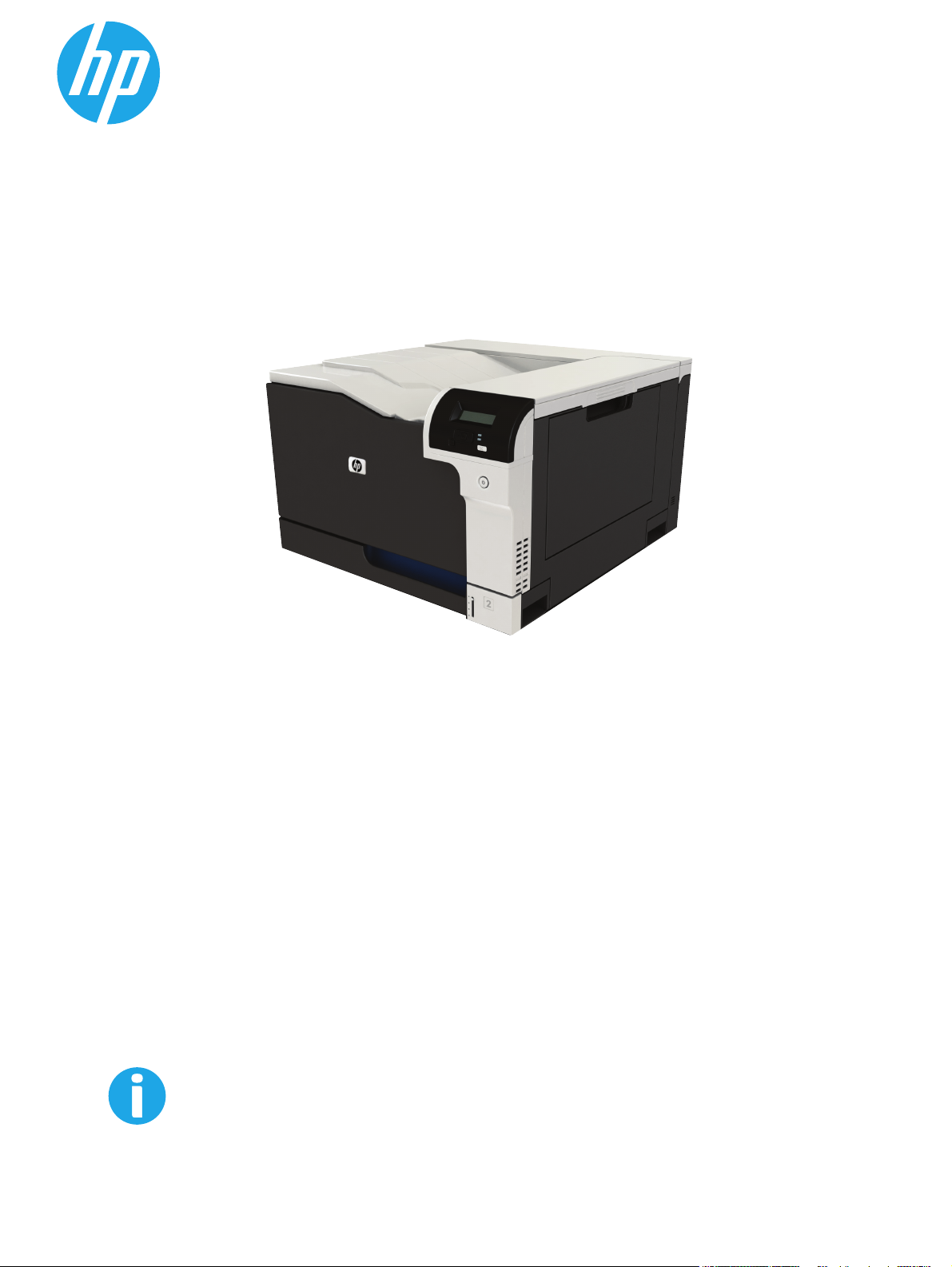
Color LaserJet CP5225 Series Printer
Käyttöopas
www.hp.com/support/cljcp5220series
Page 2
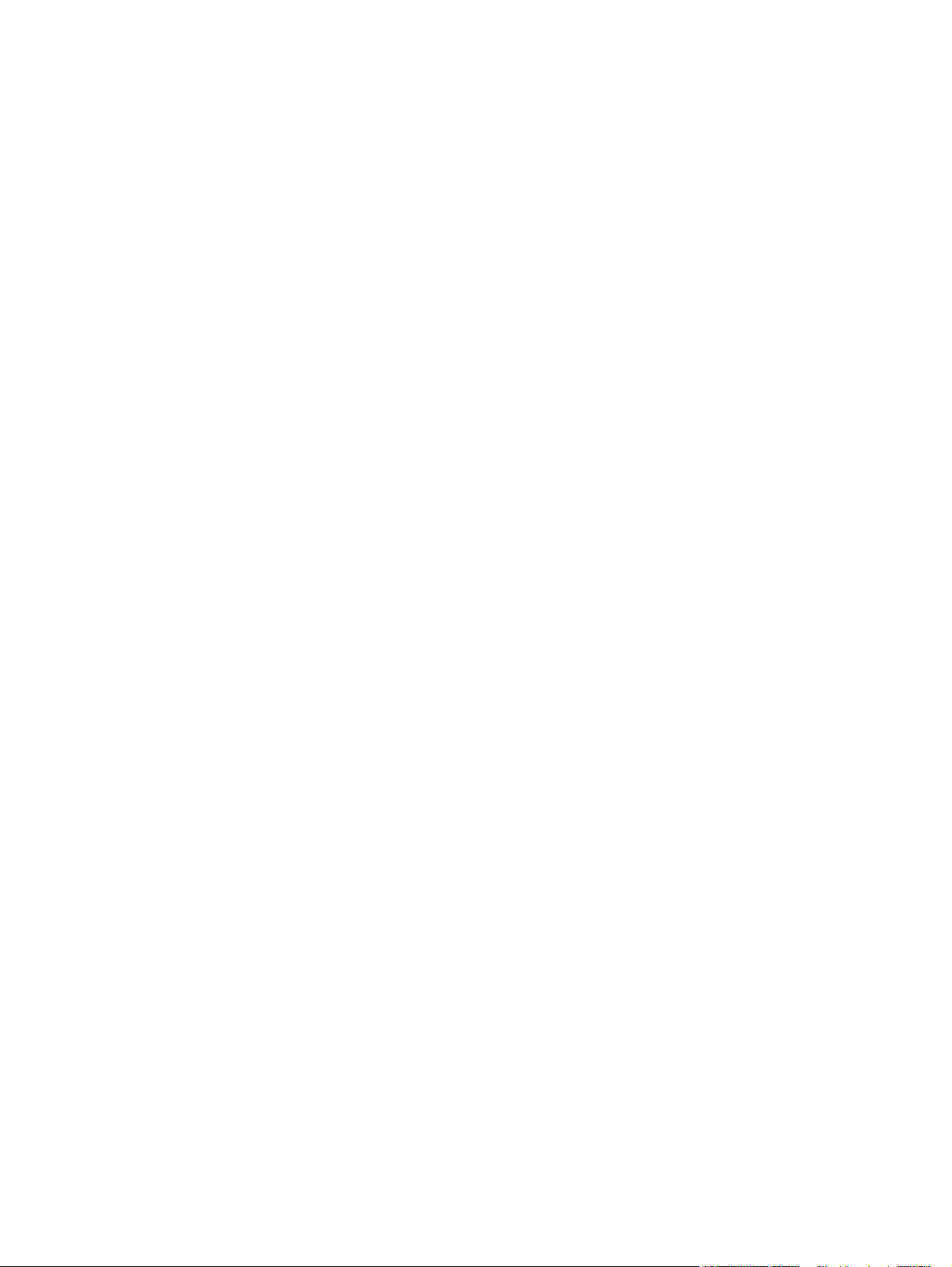
Page 3
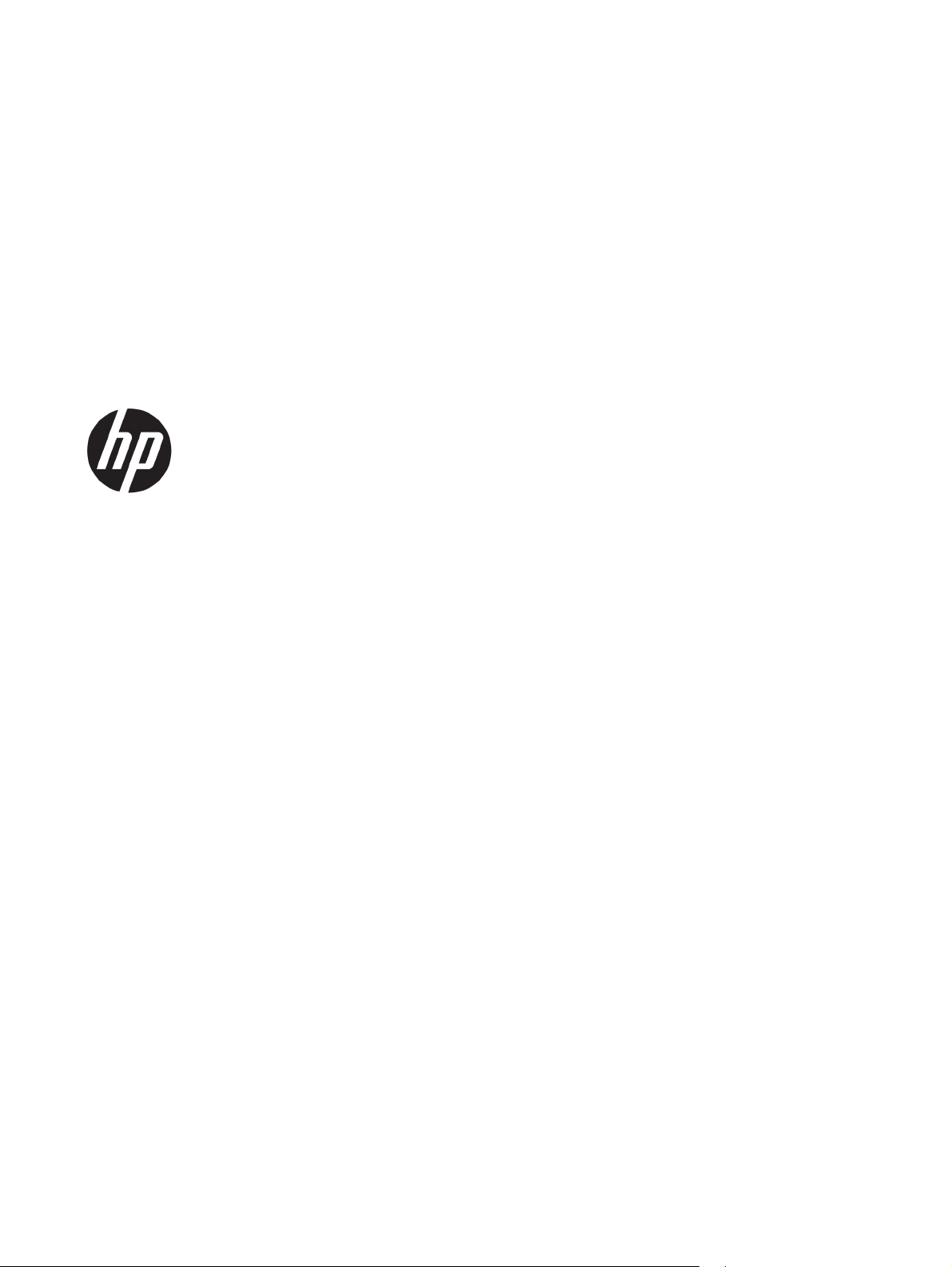
HP Color LaserJet Professional CP5225
-sarjan tulostin
Käyttöopas
Page 4
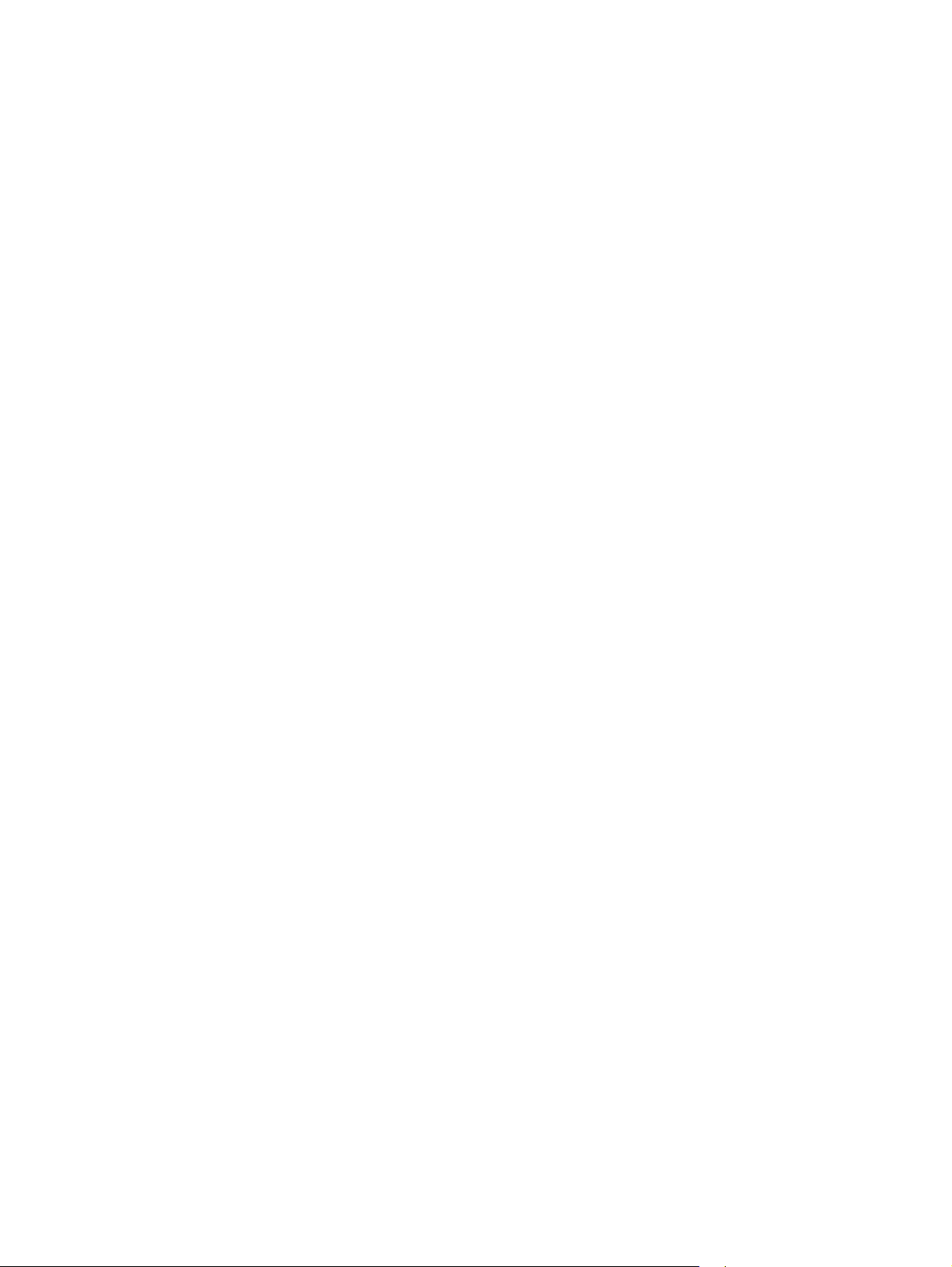
Tekijänoikeus- ja käyttöoikeustiedot
© Copyright 2015 HP Development Company,
L.P.
Tämän materiaalin kopioiminen, sovittaminen
tai kääntäminen on kiellettyä, paitsi
tekijänoikeuslain sallimilla tavoilla.
Tämän asiakirjan sisältämät tiedot voivat
muuttua ilman ennakkoilmoitusta.
HP-tuotteiden ja palvelujen takuut rajoittuvat
kyseisten tuotteiden ja palvelujen mukana
toimitettavissa nimenomaisissa
takuulausekkeissa esitettyihin takuisiin.
Mitään tämän julkaisun sisältöä ei tule tulkita
lisätakuuksi. HP ei ole vastuussa tämän
julkaisun mahdollisesti sisältämistä teknisistä
tai toimituksellisista virheistä tai puutteista.
Edition 1, 11/2015
Tavaramerkkitietoja
®
, Adobe Photoshop®, Acrobat® ja
Adobe
PostScript
®
ovat Adobe Systems
Incorporatedin tavaramerkkejä.
Apple ja Apple-logo ovat Apple Computer, Inc:n
tavaramerkkejä, jotka on rekisteröity
Yhdysvalloissa ja muissa maissa / muilla
alueilla. iPod on Apple Computer, Inc:n
tavaramerkki. iPod on tarkoitettu vain
lailliseen tai tekijänoikeuksien haltijan
sallimaan kopiointiin. Älä varasta musiikkia.
Microsoft®, Windows®, Windows® XP ja
Windows Vista® ovat Microsoft Corporationin
Yhdysvalloissa rekisteröimiä tavaramerkkejä.
®
on Open Group -yhtiön rekisteröimä
UNIX
tavaramerkki.
Page 5
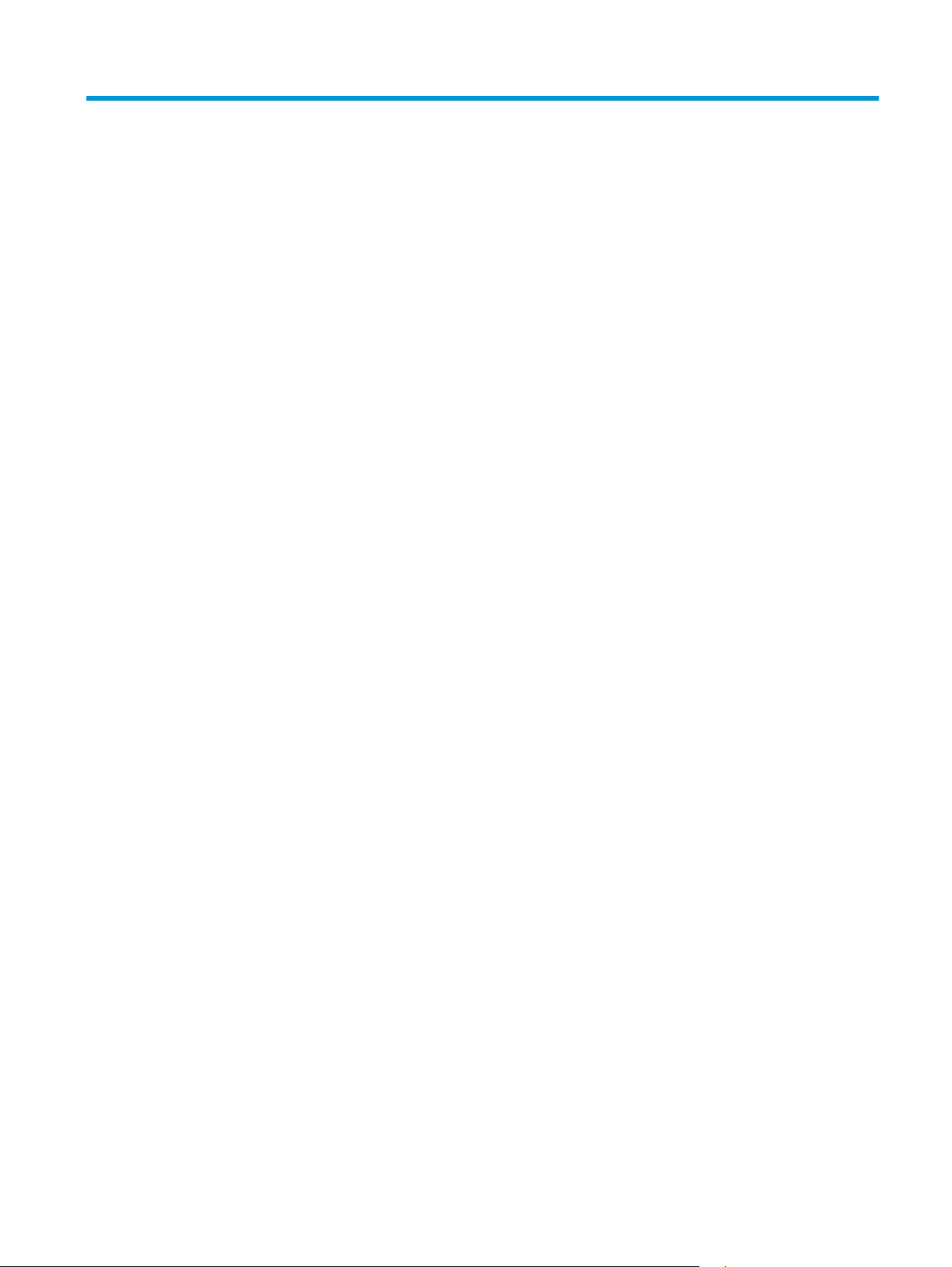
Sisällysluettelo
1 Perustietoja tuotteesta ................................................................................................................................. 1
Tuotevertailu ......................................................................................................................................................... 2
Ympäristöä suojelevat ominaisuudet ................................................................................................................... 3
Laitteen ominaisuudet ........................................................................................................................................... 4
Tuotteen näkymät ................................................................................................................................................. 5
Tulostin edestä ja sivulta .................................................................................................................... 5
Tulostin takaa ...................................................................................................................................... 6
Malli- ja sarjanumerot ......................................................................................................................... 6
2 Ohjauspaneeli ............................................................................................................................................... 7
Ohjauspaneelin asettelu ........................................................................................................................................ 8
Ohjauspaneelin valikot .......................................................................................................................................... 9
Valikkojen käyttäminen ...................................................................................................................... 9
Raportit-valikko .................................................................................................................................. 9
Järjestelmän asetukset -valikko ...................................................................................................... 11
Huolto-valikko .................................................................................................................................. 14
Verkkoasetusvalikko ......................................................................................................................... 15
3 Windows-ohjelmistot .................................................................................................................................. 17
Tuetut Windows-käyttöjärjestelmät .................................................................................................................. 18
Tuetut tulostinohjaimet Windowsissa ................................................................................................................ 18
HP:n yleistulostinohjain (UPD) ............................................................................................................................ 18
Tulostusasetusten arvojärjestys ........................................................................................................................ 19
Tulostinohjaimen asetusten muuttaminen Windowsissa .................................................................................. 19
Windows-ohjelmiston asentaminen ................................................................................................................... 20
Ohjelmiston asennustyypit Windowsissa ......................................................................................... 20
Ohjelmiston poistaminen Windowsissa ............................................................................................ 20
Tuetut apuohjelmat ............................................................................................................................................. 21
HP Web Jetadmin .............................................................................................................................. 21
Sulautettu Web-palvelin ................................................................................................................... 21
HP ToolboxFX .................................................................................................................................... 22
FIWW iii
Page 6
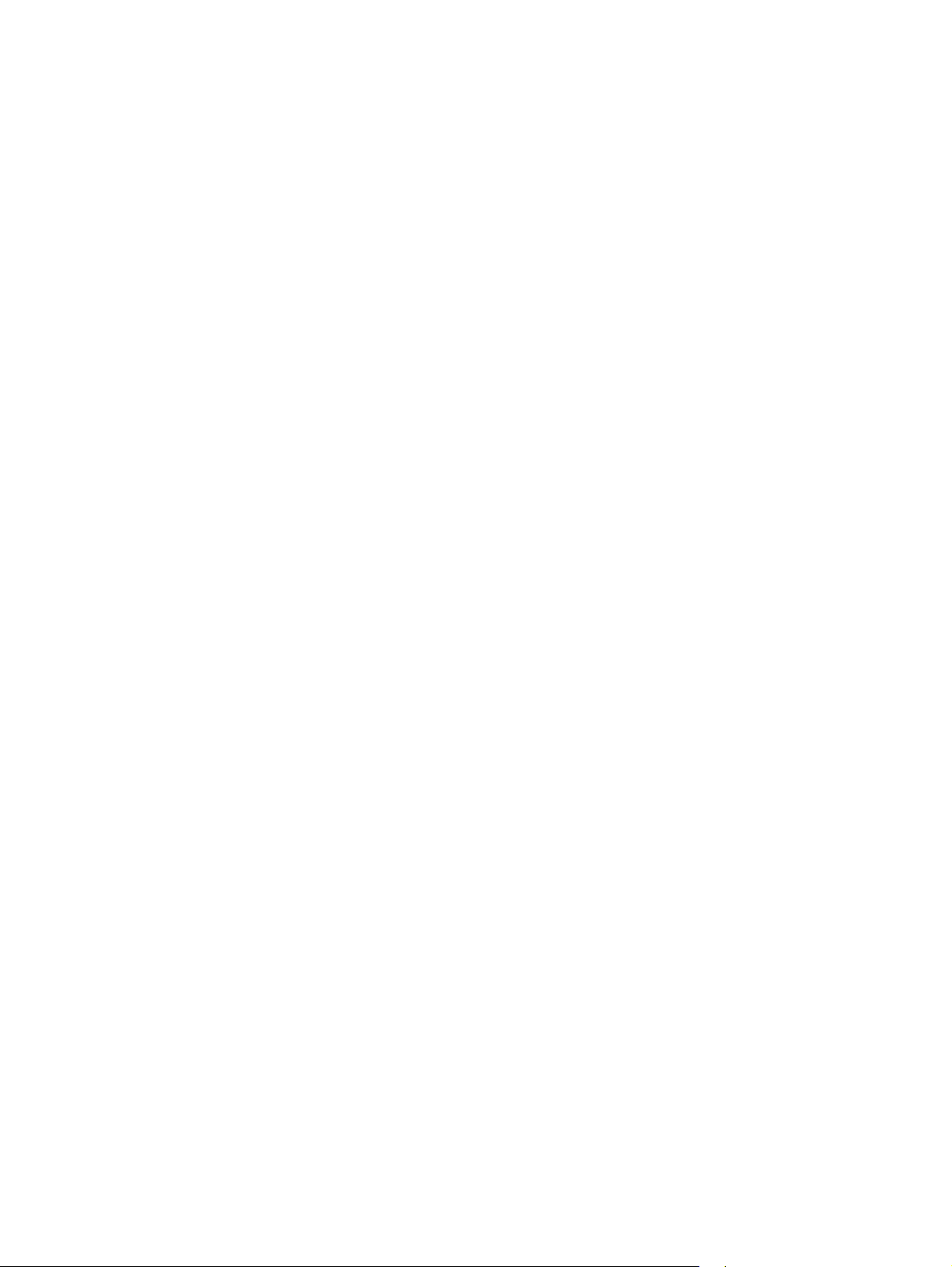
Muut Windows-osat ja -apuohjelmat ............................................................................................... 22
4 Tuotteen käyttäminen Macintosh-ympäristössä ............................................................................................ 23
Macintosh-ohjelmistot ........................................................................................................................................ 24
Tuetut Macintosh-käyttöjärjestelmät .............................................................................................. 24
Tuetut tulostinohjaimet Macintoshissa ............................................................................................ 24
Ohjelmiston asennuksen poisto Macintosh-käyttöjärjestelmissä .................................................. 24
Tulostusasetusten tärkeys Macintoshissa ....................................................................................... 24
Tulostinohjaimen asetusten muuttaminen Macintoshissa .............................................................. 25
Macintosh-käyttöjärjestelmän tukemat apuohjelmat ..................................................................... 25
Sulautetun Web-palvelimen näyttäminen Macintosh-käyttöjärjestelmässä ............... 25
Macintoshin tulostinohjaimen ominaisuuksien käyttäminen ............................................................................ 26
Tulostuksen esiasetusten luominen ja käyttäminen Macintoshissa ............................................... 26
Dokumenttien koon muuttaminen tai mukautetun paperikoon käyttäminen ............................... 26
Kansilehden tulostaminen ................................................................................................................ 26
Vesileimojen käyttäminen ................................................................................................................ 27
Useiden sivujen tulostaminen yhdelle paperiarkille Macintoshissa ................................................ 27
Tulostaminen sivun molemmille puolille (kaksipuolinen tulostus) ................................................ 27
Väriasetusten määrittäminen ........................................................................................................... 28
Huolto-valikon käyttö ....................................................................................................................... 28
5 Liitettävyys ................................................................................................................................................ 29
Tuetut verkkokäyttöjärjestelmät ........................................................................................................................ 30
Tulostimen jakamista koskeva vastuunvapautus ........................................................................... 30
USB-liitäntä .......................................................................................................................................................... 31
Tuetut verkkoprotokollat .................................................................................................................................... 31
Tuotteen asetusten määrittäminen verkossa .................................................................................................... 33
Tuotteen asetusten määrittäminen verkossa .................................................................................. 33
Asetusten tarkasteleminen ............................................................................................ 33
Verkon yhteenvetoraportti .......................................................................... 33
Asetussivu .................................................................................................... 33
TCP/IP ................................................................................................................................................ 34
IP-osoite .......................................................................................................................... 34
IP-parametrien määrittäminen ...................................................................................... 34
DHCP (Dynamic Host Configuration Protocol) ............................................. 34
BOOTP ........................................................................................................... 34
Aliverkot .......................................................................................................................... 34
Aliverkon peite ............................................................................................. 35
Yhdyskäytävät ................................................................................................................ 35
Oletusyhdyskäytävä ..................................................................................... 35
IP-osoite ............................................................................................................................................ 35
iv FIWW
Page 7
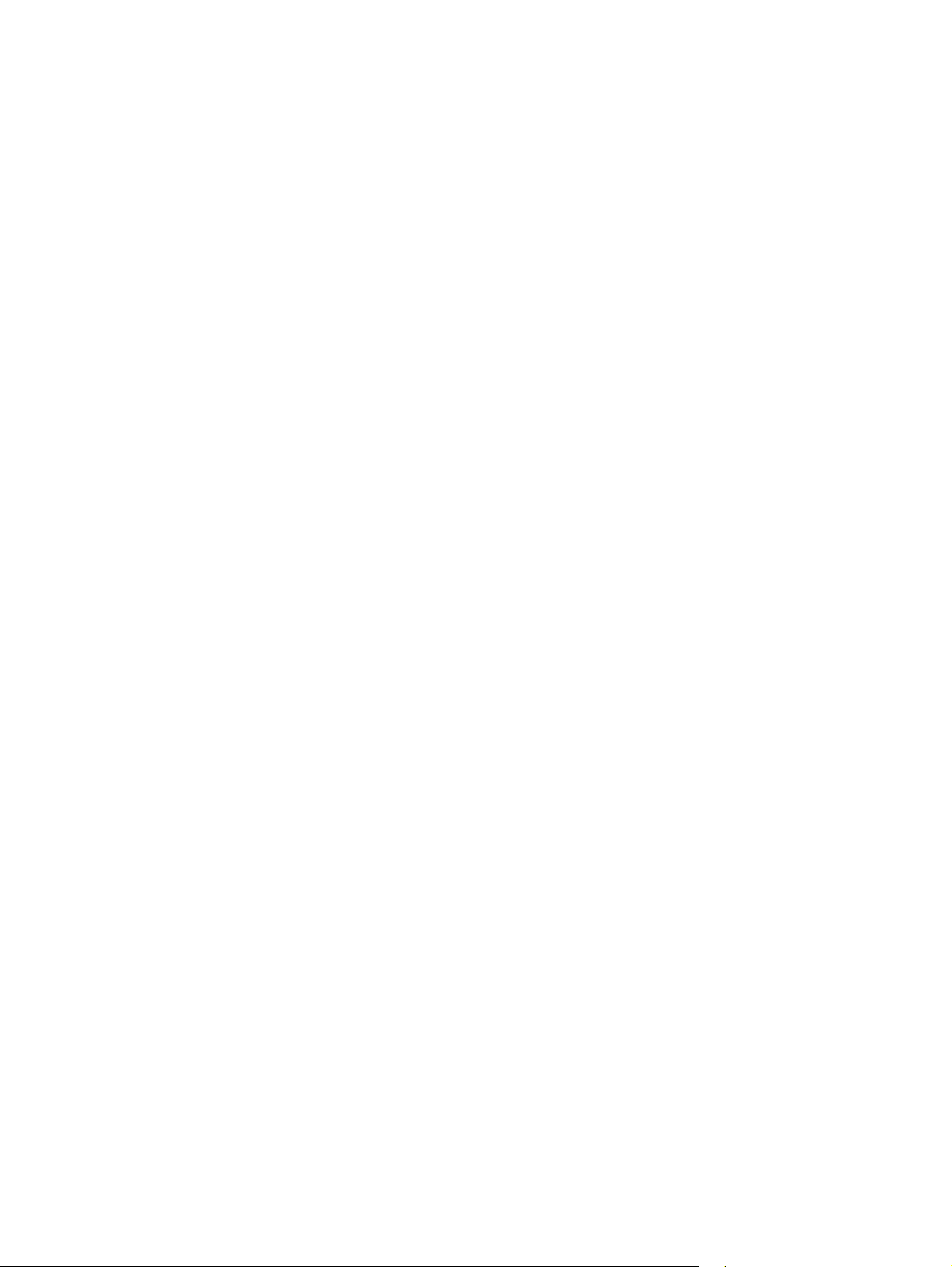
Manuaalinen määritys .................................................................................................... 35
Automaattinen määritys ................................................................................................ 35
IP-osoitteen näyttäminen tai piilottaminen ohjauspaneelissa ..................................... 37
Automaattisen vaihdon määrittäminen ......................................................................... 37
Verkkopalvelujen määrittäminen .................................................................................. 37
Määritä siirtonopeus ....................................................................................................... 37
Palauta oletusasetukset (verkkoasetukset) .................................................................. 38
6 Paperi ja materiaali ..................................................................................................................................... 39
Paperin ja tulostusmateriaalin käytöstä ............................................................................................................ 40
Tuetut paperi- ja tulostusmateriaalien koot ...................................................................................................... 41
Tuetut paperityypit ja lokeron kapasiteetti ........................................................................................................ 43
Tuetut paperikoot kaksipuoliseen tulostukseen ................................................................................................ 44
Erikoispaperien ja -materiaalien käyttöohjeita .................................................................................................. 45
Paperilokeroiden täyttäminen ............................................................................................................................ 46
7 Tulostustehtävät ........................................................................................................................................ 49
Tulostustyön peruuttaminen .............................................................................................................................. 50
Nykyisen tulostustyön peruuttaminen laitteen ohjauspaneelista .................................................. 50
Nykyisen tulostustyön peruuttaminen sovelluksesta ..................................................................... 50
Windowsin tulostinohjaimen ominaisuuksien käyttäminen .............................................................................. 51
Tulostinohjaimen avaaminen ........................................................................................................... 51
Tulostuksen pikavalintojen käyttäminen ......................................................................................... 51
Paperi- ja laatuasetusten määrittäminen ........................................................................................ 51
Asiakirjan tehosteiden määrittäminen ............................................................................................. 52
Asiakirjan viimeistelyasetusten määrittäminen .............................................................................. 52
Tuki- ja laitteen tila -tietojen hankkiminen ...................................................................................... 52
Tulostuksen lisäasetusten määrittäminen ...................................................................................... 53
8 Värit Windows-ohjelmistoissa ...................................................................................................................... 55
Värinhallinta ........................................................................................................................................................ 56
Automaattinen .................................................................................................................................. 56
Harmaasävytulostus ......................................................................................................................... 56
Manuaalinen värinsäätö .................................................................................................................... 56
Manuaaliset väriasetukset ............................................................................................. 56
Väriteemat ......................................................................................................................................... 57
Värientäsmäys ..................................................................................................................................................... 58
Värien täsmäyttäminen Microsoft Officen Perusväripalettia käyttämällä ..................................... 58
Värien täsmäyttäminen HP:n perusvärien täsmäystyökalua käyttämällä ..................................... 58
Värien täsmäyttäminen Tarkastele mukautettuja värejä -toiminnolla .......................................... 59
FIWW v
Page 8
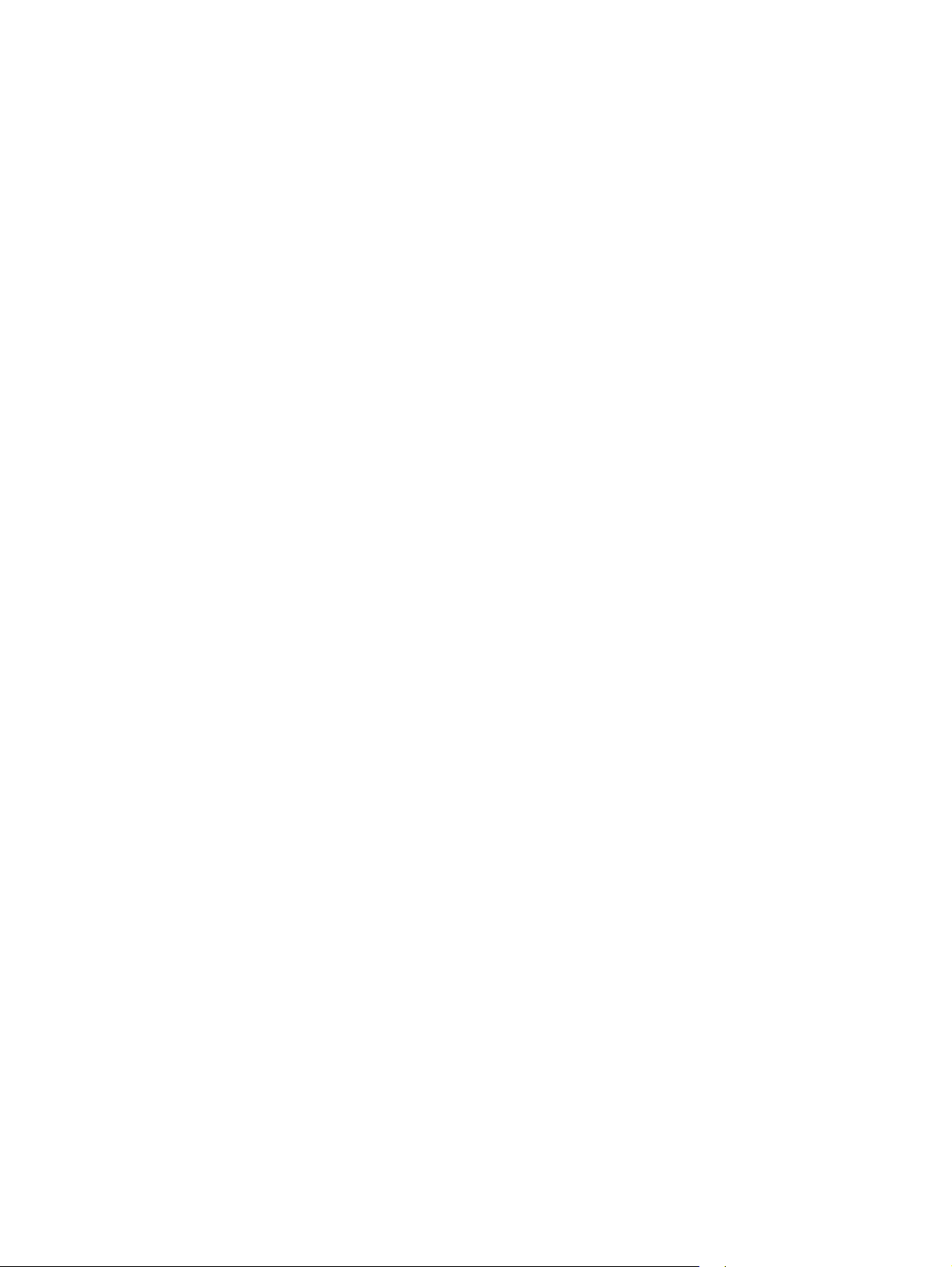
Värien lisäkäyttö .................................................................................................................................................. 60
HP ColorSphere -väriaine .................................................................................................................. 60
HP ImageREt 3600 ............................................................................................................................ 60
Materiaalin valinta ............................................................................................................................ 60
Väriasetukset .................................................................................................................................... 60
sRGB (standard red-green-blue) ...................................................................................................... 60
9 Hallinta ja huolto ......................................................................................................................................... 63
Tietosivut ............................................................................................................................................................. 64
HP ToolboxFX ...................................................................................................................................................... 65
HP ToolboxFX -ohjelman avaaminen ............................................................................................... 65
Tila ..................................................................................................................................................... 66
Tapahtumaloki ................................................................................................................ 66
Hälytykset ......................................................................................................................................... 67
Tilahälytysten asetukset ................................................................................................ 67
Sähköpostihälytysten määrittäminen ........................................................................... 67
Tuotetiedot ........................................................................................................................................ 67
Salasanan määrittäminen ................................................................................................................. 67
Ohje .................................................................................................................................................... 68
Järjestelmäasetukset ........................................................................................................................ 69
Laitetiedot ....................................................................................................................... 69
Paperiasetukset .............................................................................................................. 70
Tulostuslaatu .................................................................................................................. 71
Tulostustummuus .......................................................................................................... 71
Paperityypit .................................................................................................................... 71
Laaj. tulostustilat ............................................................................................................ 71
Järjestelmän asetukset .................................................................................................. 71
Asetusten tallentaminen ja palauttaminen ................................................................... 71
Tuotteen suojaus ............................................................................................................ 72
Tulostusasetukset ............................................................................................................................ 72
Tulostaminen .................................................................................................................. 72
PCL5 ................................................................................................................................ 72
PostScript ........................................................................................................................ 72
Verkkoasetukset ............................................................................................................................... 72
Osta tarvikkeita ................................................................................................................................. 72
Muut linkit .......................................................................................................................................... 72
Sulautettu Web-palvelin ..................................................................................................................................... 74
HP:n sulautetun Web-palvelimen näyttäminen ............................................................................... 74
Sulautetun Web-palvelimen osat ..................................................................................................... 75
Tarvikkeiden käyttäminen .................................................................................................................................. 77
Tarvikkeiden käyttöikä ..................................................................................................................... 77
vi FIWW
Page 9
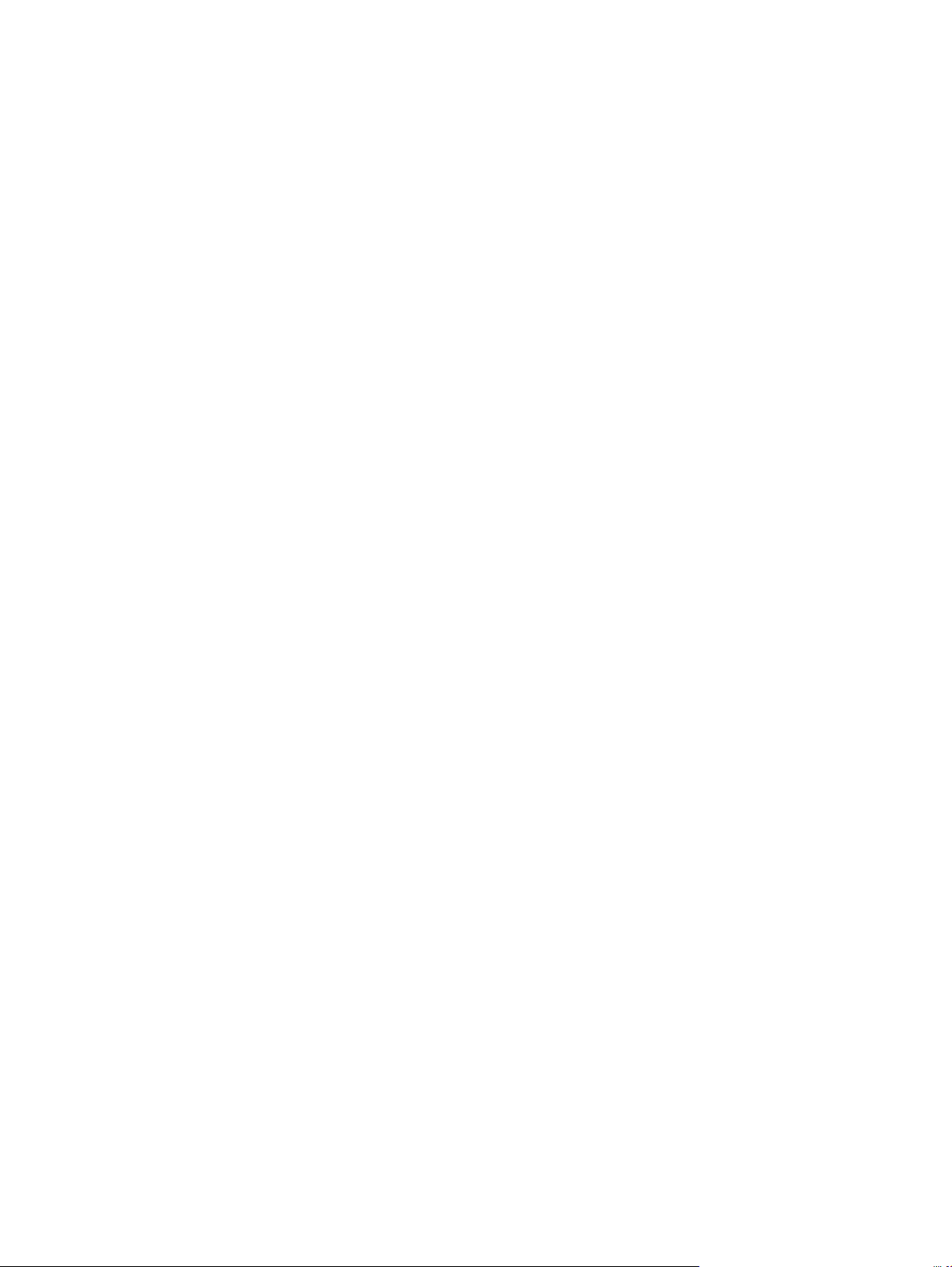
Tulostuskasetin säilyttäminen ......................................................................................................... 77
HP ja muut kuin HP‑tarvikkeet ......................................................................................................... 77
HP:n vihjenumero ja Web‑sivusto ..................................................................................................... 77
Tulostaminen, kun kasetin arvioitu käyttöikä on kulunut ............................................................... 78
Tulostuskasettien vaihtaminen .......................................................................................................................... 79
DIMM-muisti ja -fonttimuisti ............................................................................................................................... 82
Laitteen muisti .................................................................................................................................. 82
Muisti- ja fonttimoduulien asentaminen .......................................................................................... 82
Muistin ottaminen käyttöön ............................................................................................................. 86
Muistin ottaminen käyttöön Windowsissa ..................................................................... 86
DIMM-muistimoduulin asennuksen tarkistaminen .......................................................................... 86
Laitteen puhdistaminen ...................................................................................................................................... 86
Laiteohjelmistopäivitykset .................................................................................................................................. 87
10 Ongelmanratkaisu ..................................................................................................................................... 89
Vianmäärityksen perustarkistusluettelo ............................................................................................................ 90
Laitteen suorituskykyyn vaikuttavat tekijät .................................................................................... 90
Ohjauspaneelin ilmoitusten ja tila-ilmoitussanomien tulkitseminen ................................................................ 91
Tehdasasetusten palauttaminen ........................................................................................................................ 98
Tukosten poistaminen ......................................................................................................................................... 99
Tukosten tavalliset syyt .................................................................................................................... 99
Tukoksen sijainti ............................................................................................................................. 100
Tukosten selvittäminen -asetuksen muuttaminen ....................................................................... 100
Tukosten poistaminen oikeasta luukusta ...................................................................................... 100
Paperitukosten poistaminen tulostelokeroalueelta ..................................................................... 104
Tukosten poistaminen lokerosta 1 ................................................................................................. 105
Lokeron 2 tukosten poistaminen ................................................................................................... 107
Tukosten poistaminen valinnaisesta 500 paperiarkin ja paksujen materiaalien lokerosta
(lokero 3) ......................................................................................................................................... 108
Tukosten poistaminen oikeasta alaluukusta (lokero 3) ................................................................ 108
Kuvanlaatuongelmien ratkaiseminen .............................................................................................................. 110
Tulostusvirheiden tunnistaminen ja korjaaminen ......................................................................... 110
Tulostuslaadun tarkistuslista ...................................................................................... 110
Yleisiä tulostuslaatuongelmia ..................................................................................... 111
Värillisiin asiakirjoihin liittyvien ongelmien ratkaiseminen ........................................ 115
Tulostuslaatuongelmien määrittäminen HP ToolboxFX -ohjelmistolla ..................... 117
Tulostuslaadun optimoiminen ja parantaminen ......................................................... 118
Laitteen kalibroiminen ................................................................................................. 118
Suorituskykyongelmien ratkaiseminen ............................................................................................................ 119
Laitteen ohjelmisto-ongelmat .......................................................................................................................... 120
Tavallisten Windowsin ongelmien ratkaiseminen ........................................................................................... 121
FIWW vii
Page 10
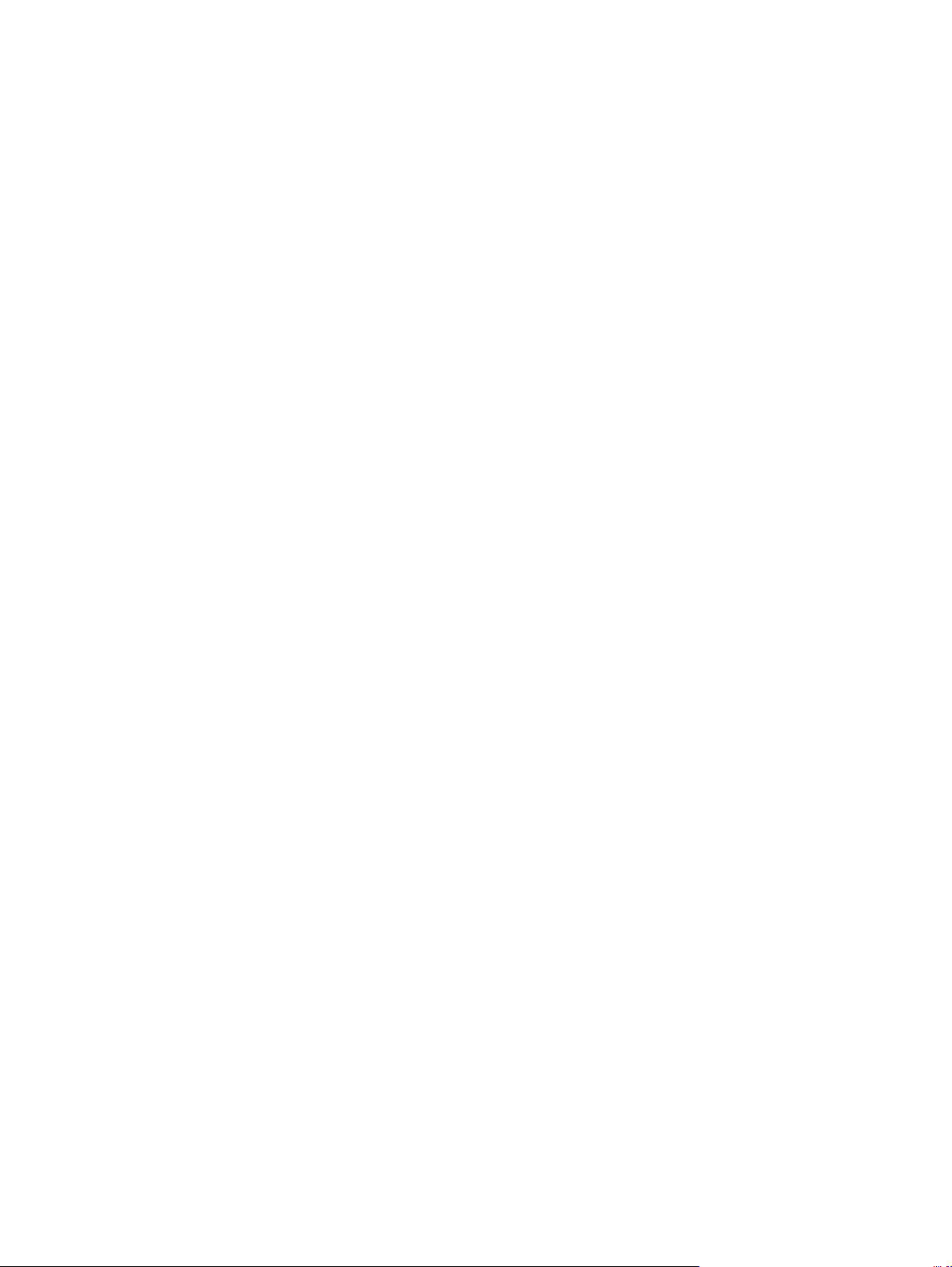
Macintosh-ongelmien ratkaiseminen ............................................................................................................... 122
Mac OS X -käyttöjärjestelmän ongelmien ratkaiseminen ............................................................. 122
Liite A Tarvikkeet ja lisävarusteet ................................................................................................................. 125
Osien, lisävarusteiden ja tarvikkeiden tilaaminen ........................................................................................... 126
Tuotenumerot ................................................................................................................................................... 126
Liite B Palvelu ja tuki .................................................................................................................................... 127
HP:n rajoitettu takuu ......................................................................................................................................... 128
Yhdistynyt Kuningaskunta, Irlanti ja Malta .................................................................................... 129
Itävalta, Belgia, Saksa ja Luxemburg ............................................................................................. 129
Belgia, Ranska ja Luxemburg .......................................................................................................... 130
Italia ................................................................................................................................................. 131
Espanja ............................................................................................................................................ 131
Tanska ............................................................................................................................................. 132
Norja ................................................................................................................................................ 132
Ruotsi .............................................................................................................................................. 132
Portugali .......................................................................................................................................... 133
Kreikka ja Kypros ............................................................................................................................ 133
Unkari .............................................................................................................................................. 133
Tšekki .............................................................................................................................................. 134
Slovakia ........................................................................................................................................... 134
Puola ................................................................................................................................................ 134
Bulgaria ........................................................................................................................................... 135
Romania .......................................................................................................................................... 135
Belgia ja Alankomaat ...................................................................................................................... 135
Suomi ............................................................................................................................................... 136
Slovenia ........................................................................................................................................... 136
Kroatia ............................................................................................................................................. 136
Latvia ............................................................................................................................................... 136
Liettua ............................................................................................................................................. 137
Viro .................................................................................................................................................. 137
Venäjä .............................................................................................................................................. 137
HP:n Premium Protection -takuu: LaserJet-värikasetin rajoitettu takuu ....................................................... 138
HP ja muut kuin HP-tarvikkeet .......................................................................................................................... 139
HP:n väärennösten vastainen Web-sivusto ...................................................................................................... 140
Värikasettiin tallennetut tiedot ........................................................................................................................ 141
Käyttöoikeussopimus ........................................................................................................................................ 142
OpenSSL ............................................................................................................................................................. 146
Customer Self Repair -takuupalvelu ................................................................................................................. 147
Asiakastuki ........................................................................................................................................................ 148
viii FIWW
Page 11
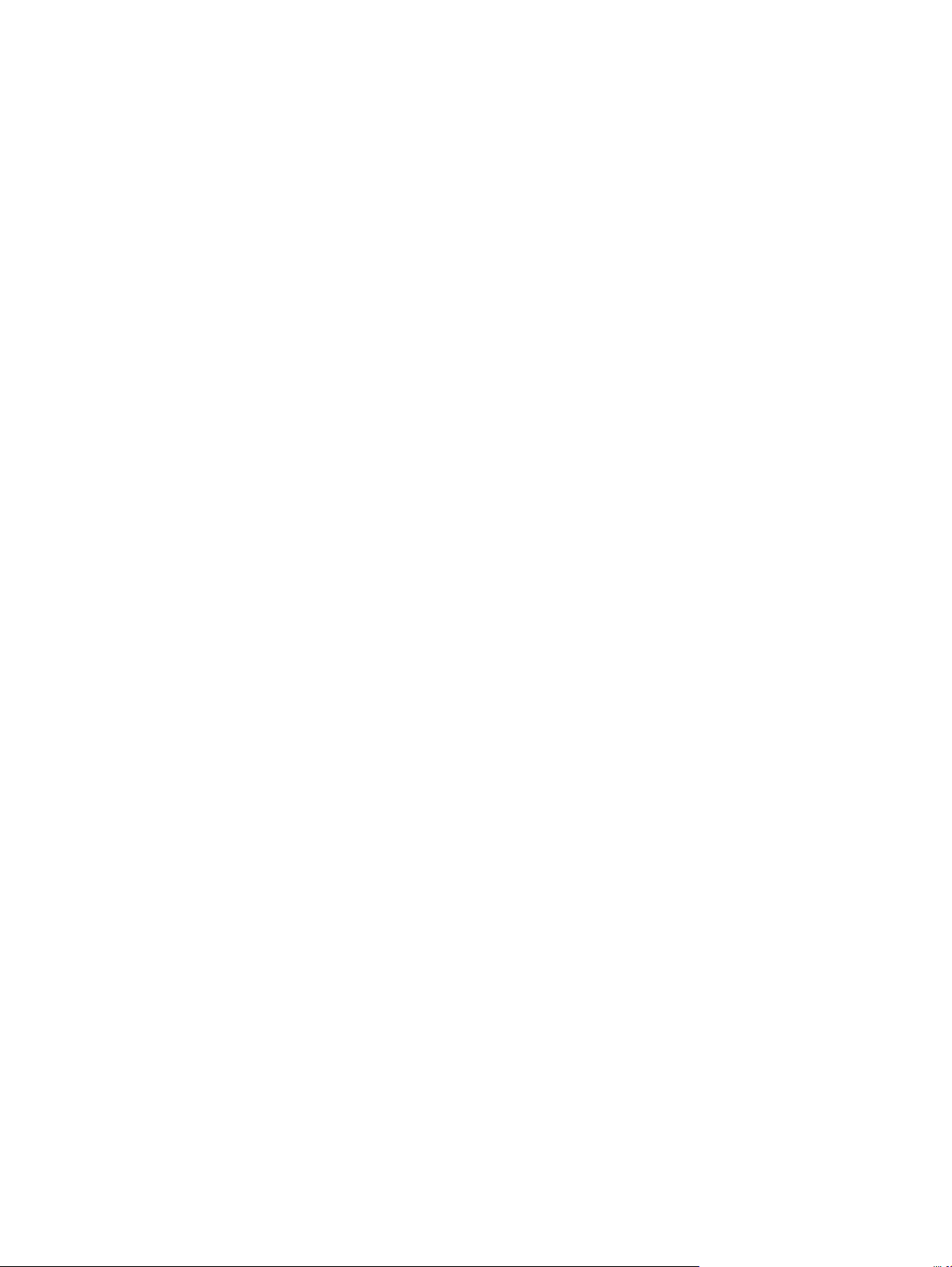
Liite C Tekniset tiedot ................................................................................................................................... 149
Laitteen mitat .................................................................................................................................................... 150
Virrankulutus, sähkölaitetiedot ja äänipäästöt ................................................................................................ 150
Käyttöympäristön vaatimukset ........................................................................................................................ 150
Liite D Säädöksiä koskevat tiedot .................................................................................................................. 151
Ympäristöystävällinen tuote -ohjelma ............................................................................................................. 152
Ympäristönsuojelu .......................................................................................................................... 152
Otsonintuotanto .............................................................................................................................. 152
Tehonkulutus .................................................................................................................................. 152
Väriaineen kulutus .......................................................................................................................... 152
Paperinkulutus ................................................................................................................................ 152
Muovit .............................................................................................................................................. 152
HP LaserJet -tulostustarvikkeet ..................................................................................................... 153
Tulostusmateriaali .......................................................................................................................... 153
Rajoitukset ...................................................................................................................................... 153
Kotitalouskäytössä olleiden laitteiden hävittäminen (EU ja Intia) ................................................ 153
Elektroniikkalaitteiden kierrätys .................................................................................................... 153
Tietoja laitteiston kierrätyksestä Brasiliassa ................................................................................. 15 4
Kemikaalit ....................................................................................................................................... 154
Tuotteen virtatiedot Euroopan unionin komission säädöksen 1275/2008 mukaisesti ............... 154
RoHS-lausunto (Intia) ..................................................................................................................... 154
Vaarallisten aineiden rajoituksia koskeva ilmoitus (Turkki) .......................................................... 154
RoHS-lausunto (Ukraina) ................................................................................................................ 154
Ainetaulukko (Kiina) ........................................................................................................................ 155
SEPA Ecolabel: käyttäjän tiedot (Kiina) .......................................................................................... 155
Tulostimia, faksilaitteita ja kopiokoneita koskevan Kiinan energiansäästötarran käytön
sääntely ........................................................................................................................................... 155
Material Safety Data Sheet (MSDS) (Käyttöturvallisuustiedote) ................................................... 156
EPEAT .............................................................................................................................................. 156
Lisätietoja ........................................................................................................................................ 156
Vaatimustenmukaisuusvakuutus ..................................................................................................................... 157
Declaration of conformity ............................................................................................................... 157
Turvallisuustiedotteet ...................................................................................................................................... 159
FCC:n säännökset ............................................................................................................................ 159
Canada – Industry Canada ICES-003 Compliance Statement ........................................................ 159
VCCI-ilmoitus (Japani) ..................................................................................................................... 159
EMC-lausunto (Korea) ..................................................................................................................... 159
EMC-lausunto (Kiina) ....................................................................................................................... 159
EMI‑tiedote (Taiwan) ....................................................................................................................... 160
FIWW ix
Page 12
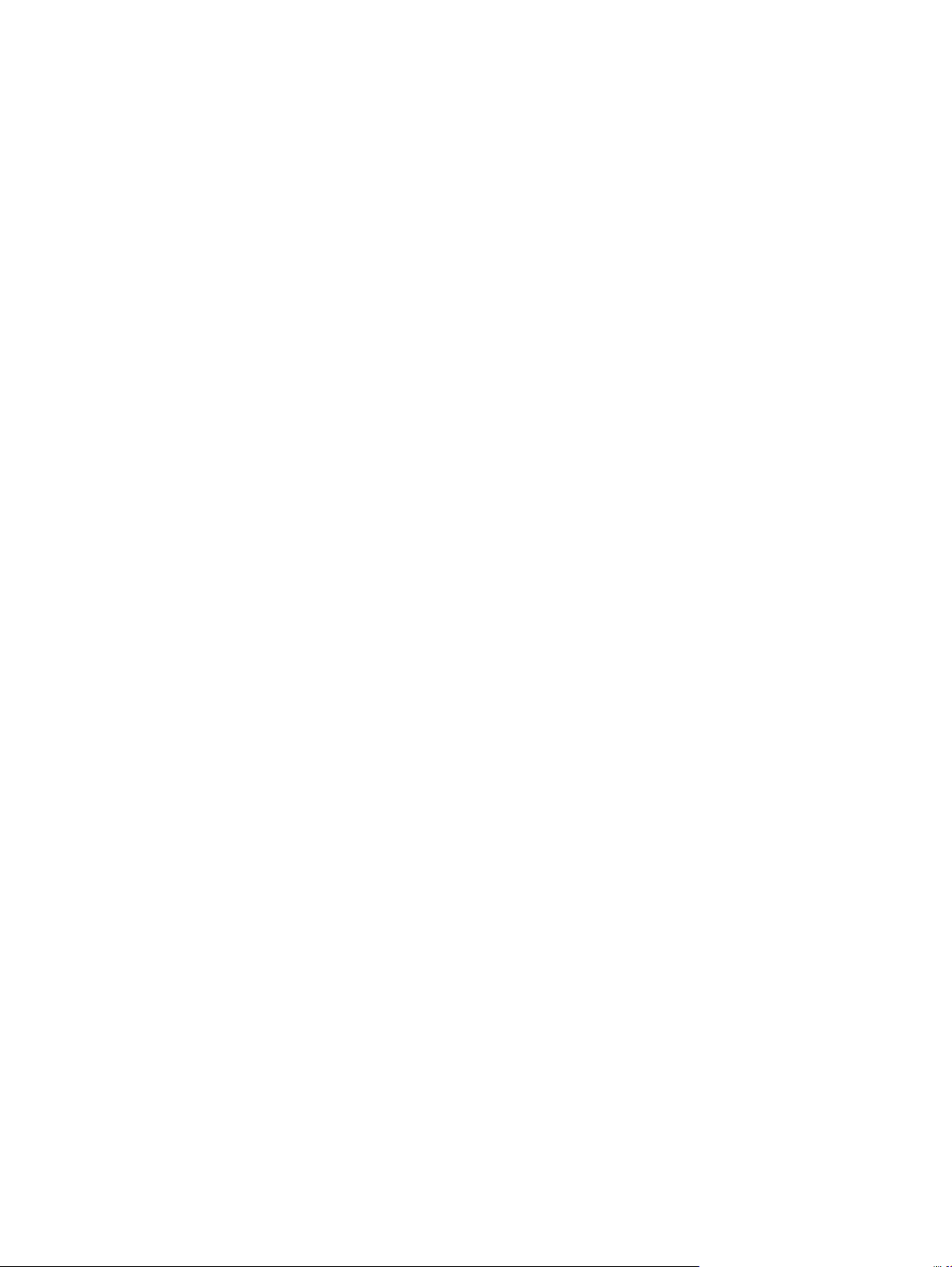
Virtajohtoon liittyvät ohjeet ........................................................................................................... 160
Virtajohtoa koskeva ilmoitus (Japani) ............................................................................................ 160
Laserturvallisuus ............................................................................................................................ 160
Laser‑ilmoitus Suomea varten ....................................................................................................... 160
GS-merkintä (Saksa) ....................................................................................................................... 162
Euraasian vaatimustenmukaisuus (Valko-Venäjä, Kazakstan, Venäjä) ........................................ 162
Hakemisto .................................................................................................................................................... 163
x FIWW
Page 13
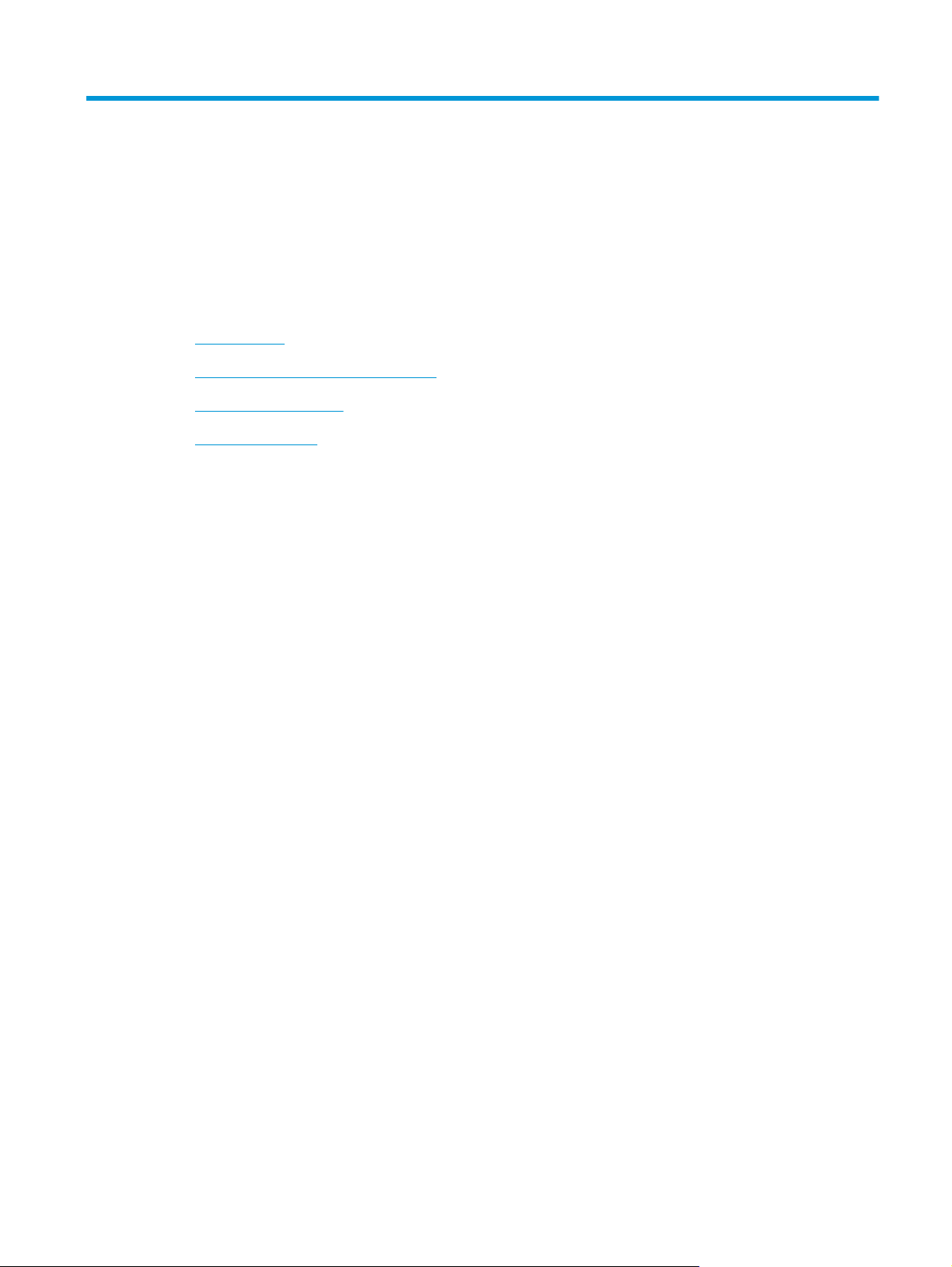
1 Perustietoja tuotteesta
●
Tuotevertailu
●
Ympäristöä suojelevat ominaisuudet
●
Laitteen ominaisuudet
●
Tuotteen näkymät
FIWW 1
Page 14
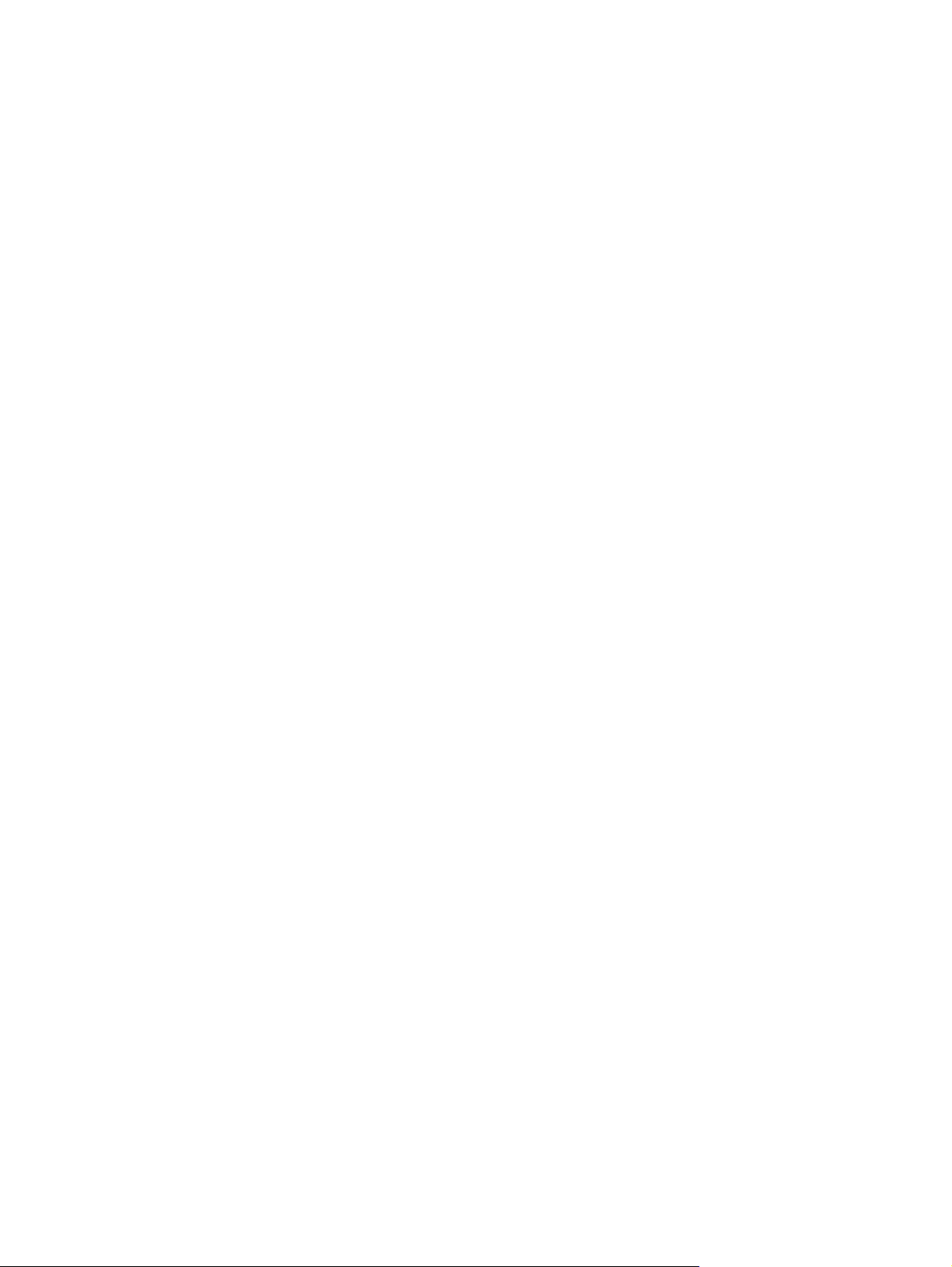
Tuotevertailu
Perusmallit
●
Tulostaa jopa 20 sivua minuutissa Letter- ja A4-kokoiselle materiaalille.
●
100 arkin monikäyttölokero (Lokero 1) ja 250 arkin syöttölokero (Lokero 2)
●
Valinnainen 500 arkin syöttölokero (Lokero 3)
●
Hi-Speed USB 2.0 -portti
Verkkomallit
●
Tulostaa jopa 20 sivua minuutissa Letter- ja A4-kokoiselle materiaalille.
●
100 arkin monikäyttölokero (Lokero 1) ja 250 arkin syöttölokero (Lokero 2)
●
Valinnainen 500 arkin syöttölokero (Lokero 3)
●
Hi-Speed USB 2.0 -portti
●
Kiinteä 10/100 Base-T -verkkoportti, jossa IPv4/IPv6
Kaksipuoliset mallit
●
Tulostaa jopa 20 sivua minuutissa Letter- ja A4-kokoiselle materiaalille.
●
100 arkin monikäyttölokero (Lokero 1) ja 250 arkin syöttölokero (Lokero 2)
●
Valinnainen 500 arkin syöttölokero (Lokero 3)
●
Hi-Speed USB 2.0 -portti
●
Kiinteä 10/100 Base-T -verkkoportti, jossa IPv4/IPv6
●
Automaattinen kääntöyksikkö
2 Luku 1 Perustietoja tuotteesta FIWW
Page 15
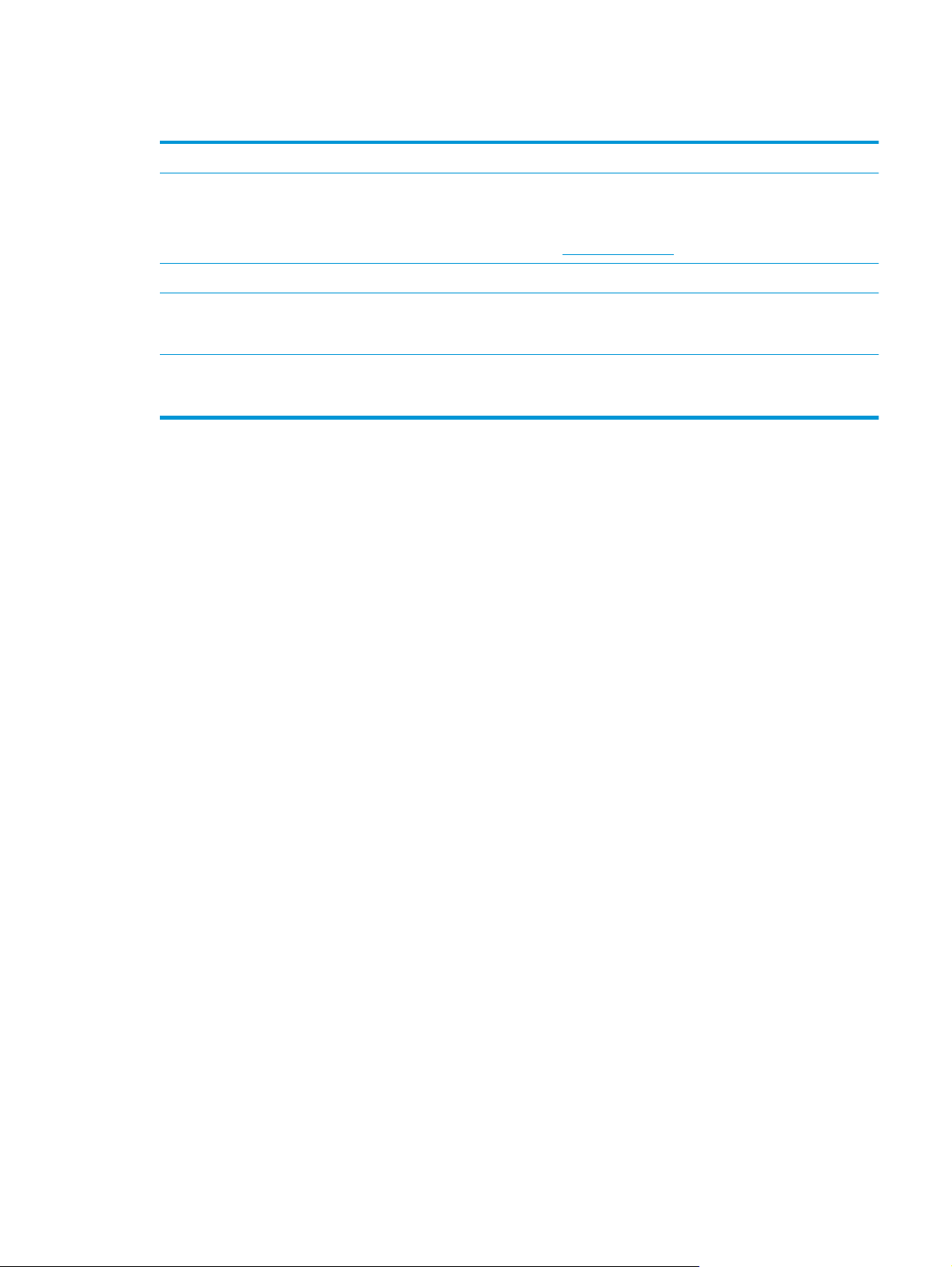
Ympäristöä suojelevat ominaisuudet
Kaksipuolinen tulostus Säästä paperia käyttämällä kaksipuolista tulostusta oletustulostusasetuksena.
Kierrätys Vähennä jätettä käyttämällä uusiopaperia.
Kierrätä tulostuskasetit HP Planet Partners -palautusohjelmassa.
Lisätietoja kierrätyksestä on osoitteessa
Energiansäästö Säästä energiaa käyttämällä laitteen lepotilaa.
HP Smart Web -tulostus HP Smart Web -tulostustoiminnolla voit valita, tallentaa ja järjestää tekstiä ja kuvia useilta web-
sivuilta ja sen jälkeen muokata niitä ja tulostaa ne juuri sellaisina kuin ne näkyvät näytössä. Siten
voit tulostaa tarvittavat tiedot ja minimoida jätteen määrän.
Työn säilytys Työn säilytysominaisuuksilla voit hallita tulostustöitä. Käyttämällä työn säilytystoimintoa voit
aloittaa tulostamisen ollessasi jaetun laitteen luona. Siten vältät tulostustöiden häviämisen ja
uudelleentulostuksen.
www.hp.com/recycle.
FIWW Ympäristöä suojelevat ominaisuudet 3
Page 16
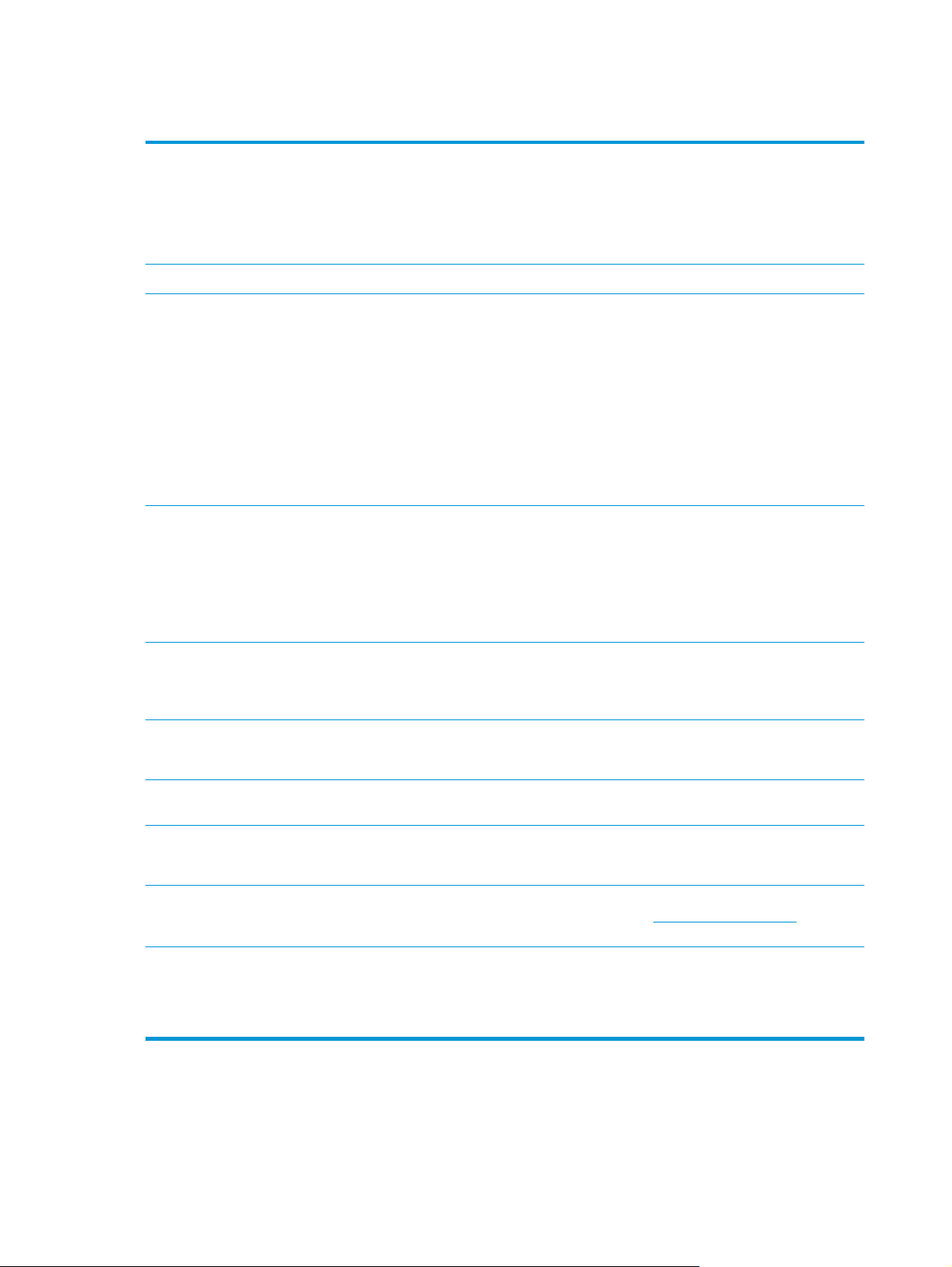
Laitteen ominaisuudet
Tulostaminen
Muisti
Tuetut käyttöjärjestelmät
Paperinkäsittely
●
Tulostaa jopa 20 sivua minuutissa Letter- ja A4-kokoiselle materiaalille.
●
Tulostaa tekstin ja kuvat 600 x 600 dpi:n tarkkuudella Image REt 3600 -tekniikan avulla.
●
Sisältää tulostuslaadun optimointiasetukset.
●
Automaattinen kaksipuolinen tulostus (vain kaksipuoliset mallit).
●
Sisältää 192 megatavua (Mt) RAM-muistia.
●
Windows Vista (Starter Edition, 32- ja 64-bittinen)
●
Windows Vista Server 2008 (32-bittinen)
●
Windows XP (32-bittinen, Service Pack 2)
●
Windows XP (64-bittinen, Service Pack 1)
●
Windows Server 2003 (Service Pack 1)
●
Windows 2000 (Service Pack 4)
●
Mac OS X 10.3, 10.4, 10.5 ja 10.6
●
Lokeroon 1 (monikäyttölokero) mahtuu enintään 100 arkkia tulostusmateriaalia tai 10
kirjekuorta.
●
Lokeroon 2 mahtuu enintään 250 arkkia tulostusmateriaalia.
●
Valinnaiseen lokeroon 3 mahtuu enintään 500 arkkia tulostusmateriaalia.
Tulostinohjaimen
ominaisuudet
Liitännät
Ympäristöä suojelevat
ominaisuudet
Taloudellinen tulostus
Tarvikkeet
Helppokäyttöisyys
●
Tulostelokeroon mahtuu enintään 250 arkkia tulostusmateriaalia.
●
ImageREt 3600 -tekniikkaa on kehitetty entisestään tätä laitetta varten. Esimerkiksi
sieppaustekniikkaa, mustepisaran kohdistuksen hallintaa ja pisteiden väriaineen levittymisen
hallintaa on kehitetty edelleen. Uuden tekniikan ansiosta tulostus on korkealaatuista ja värit
tulostuvat tasaisesti.
●
Sisältää Hi-Speed USB 2.0 -portin.
●
Kiinteä 10/100 Base-T -verkkoportti, jossa IPv4/IPv6 (vain verkkomallit)
●
Voit tarkistaa laitteen Energy Star® -kelpoisuustilan tuotetietoarkista tai teknisistä tiedoista.
●
Mahdollistaa monisivutulostuksen (useiden sivujen tulostaminen samalle arkille).
●
Tulostinohjaimen avulla voi tulostaa manuaalisesti arkin molemmille puolille.
●
Tulostuskaseteissa käytetään HP ColorSphere -väriainetta. Lisätietoja sivumääristä, joiden
tulostamiseen kasettien väriaine riittää, on osoitteessa
Todellinen riittävyys määräytyy käytön mukaan.
●
Online-käyttöopas, joka on yhteensopiva ruudunlukuohjelmien kanssa.
●
Tulostuskasetit voidaan asettaa ja poistaa yhdellä kädellä.
●
Kaikki luukut ja kannet voidaan avata yhdellä kädellä.
www.hp.com/go/pageyield.
4 Luku 1 Perustietoja tuotteesta FIWW
Page 17
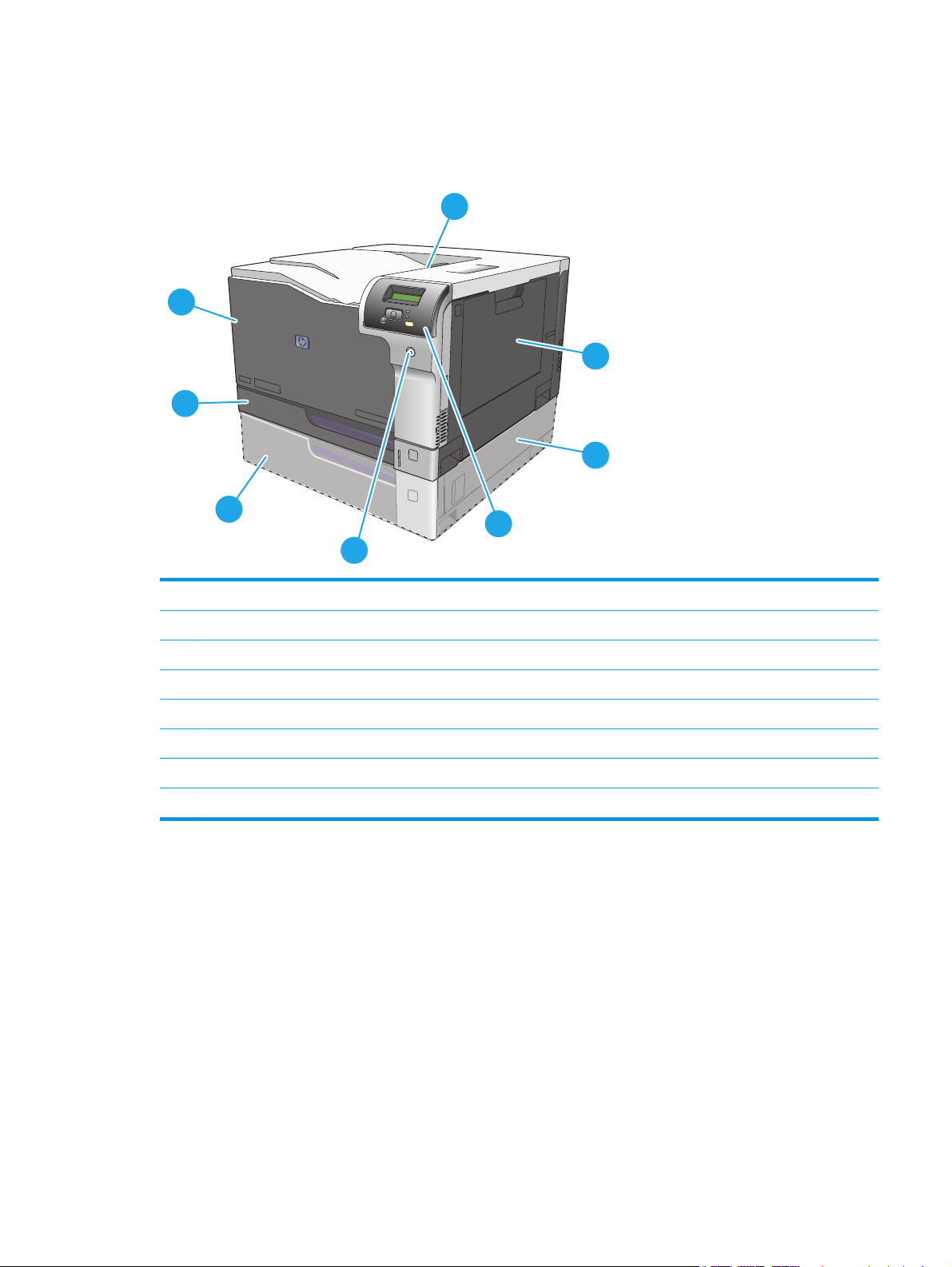
Tuotteen näkymät
Tulostin edestä ja sivulta
2
3
1
8
7
4
5
1 Tulostelokero (250 arkkia vakiopaperia)
2 Etuluukku (tulostuskasettien käsittelemistä varten)
3 Lokero 2 (250 arkkia vakiopaperia, sisältää tukosluukun)
4 Valinnainen lokero 3 (500 arkkia vakiopaperia)
5 Virtapainike
6 Ohjauspaneeli
7 Valinnaisen lokeron 3 oikeanpuoleinen tukosluukku
8 Lokero 1 (monikäyttölokero, 100 arkkia vakiopaperia)
6
FIWW Tuotteen näkymät 5
Page 18
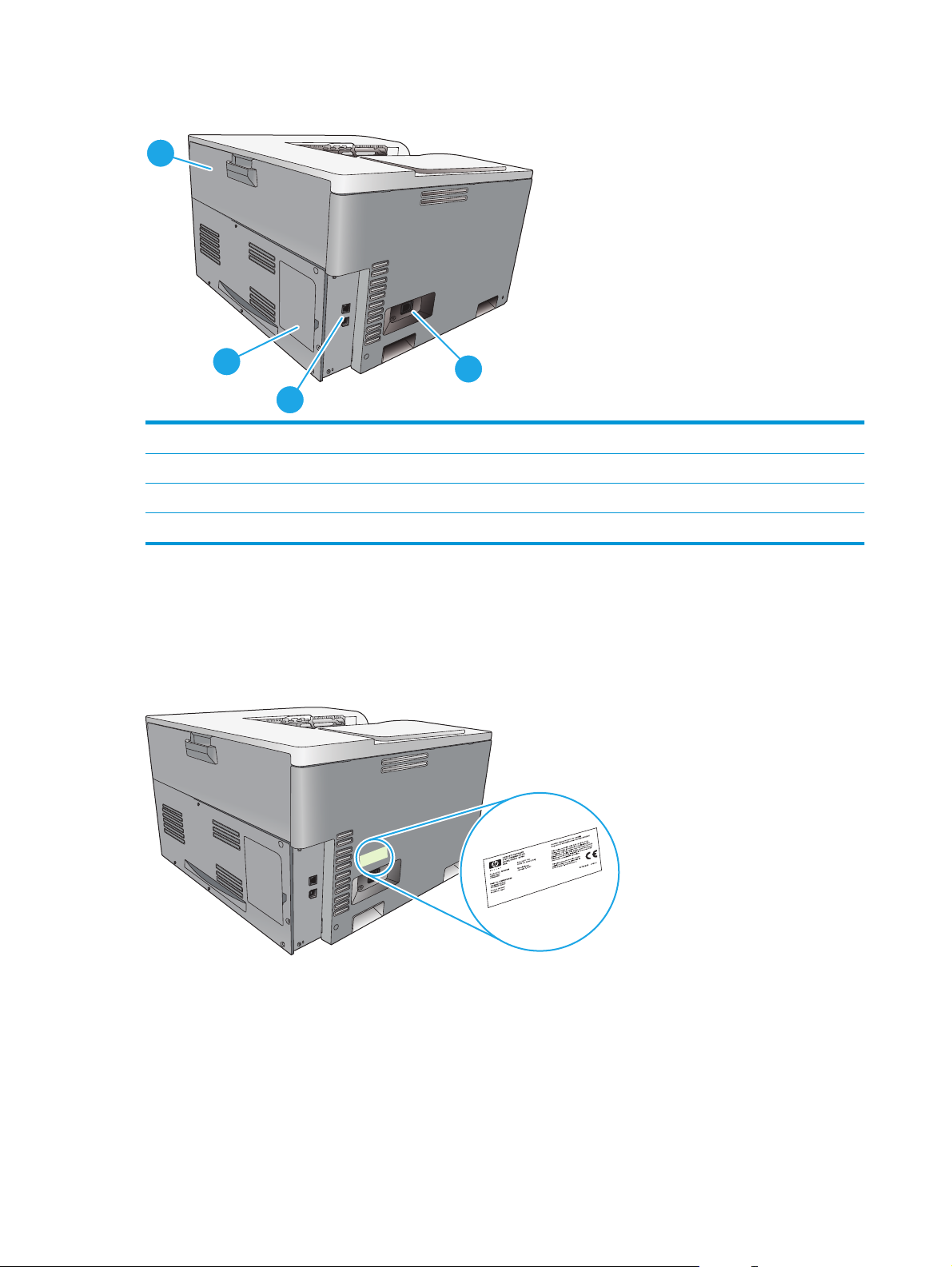
Tulostin takaa
1
2
1 Takaluukku (pääsy väriaineen jätesäiliöön)
2 DIMM-luukku (muistin lisäämistä varten – käytettävissä yksi DIMM-lisäpaikka)
3 Hi-Speed USB 2.0 -portti ja verkkoportti (vain verkkomallit)
4 Virtaliitäntä
Malli- ja sarjanumerot
Malli- ja sarjanumero on merkitty laitteen vasemmalla puolella oleviin tunnistetarroihin.
Tarra sisältää tietoja laitteen alkuperämaasta/-alueesta sekä versiotasosta, valmistuspäivästä,
tuotantokoodista ja tuotteen tuotantonumerosta. Lisäksi tarrassa on tietoja jännitteistä ja säädöksistä.
4
3
6 Luku 1 Perustietoja tuotteesta FIWW
Page 19
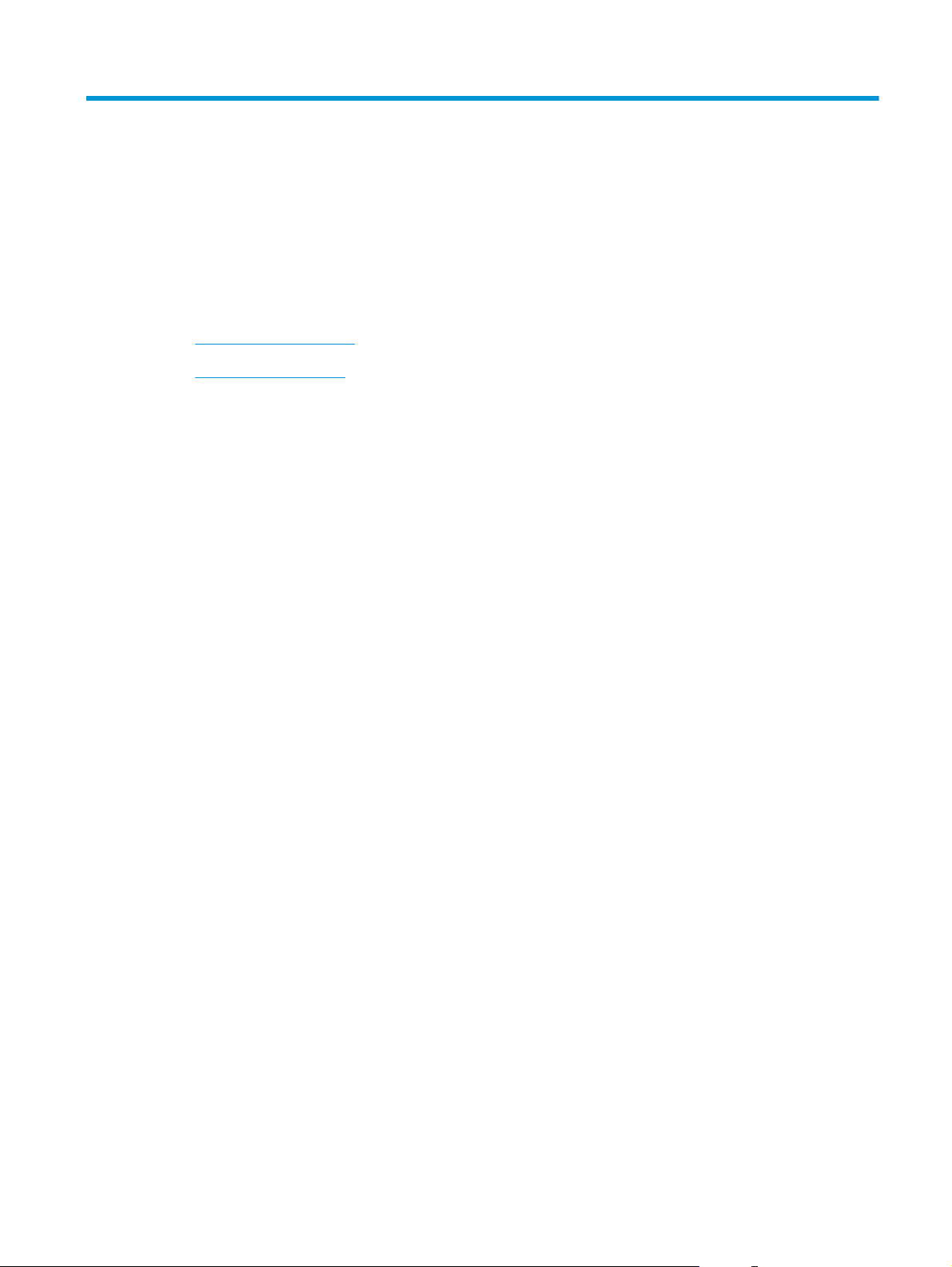
2 Ohjauspaneeli
●
Ohjauspaneelin asettelu
●
Ohjauspaneelin valikot
FIWW 7
Page 20
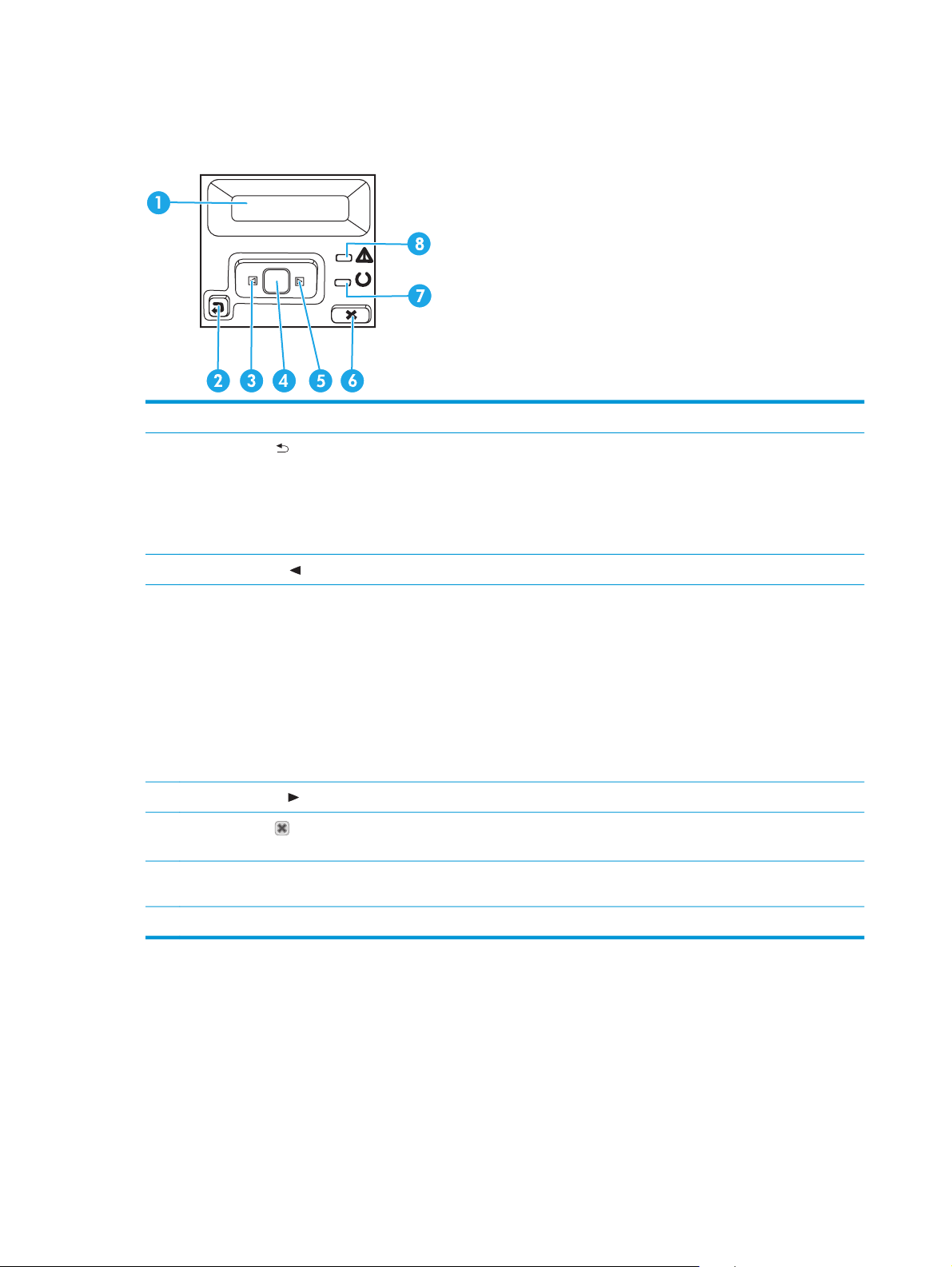
Ohjauspaneelin asettelu
Laitteen ohjauspaneelissa on seuraavat kohteet.
1 Ohjauspaneelin näyttö: Näytössä on tietoja laitteesta. Määritä laitteen asetukset näytön valikoissa.
!
2 Takaisin-painike
●
Ohjauspaneelin valikkojen sulkeminen.
●
Palaaminen edelliseen valikkoon alivalikkoluettelossa.
●
Palaaminen edelliseen valikkokohtaan alivalikkoluettelossa (tallentamatta valikkokohdan muutoksia).
3 Vasen nuolipainike
4 OK-painike: Painamalla OK-painiketta voit suorittaa seuraavat toiminnot:
●
Ohjauspaneelin valikkojen avaaminen.
●
Alivalikon avaaminen ohjauspaneelin näytössä.
●
Valikkokohtien avaaminen.
●
Joidenkin virheiden kuittaaminen.
●
Tulostustyön käynnistäminen ohjauspaneelin kehotteesta (esimerkiksi kun näytössä on ilmoitus Tulosta painamalla
[OK]).
5 Oikea nuolipainike
6
Peruuta-painike
valikoista.
7 Valmis-valo (vihreä): Valmis-valo palaa, kun tulostin on valmis tulostamaan. Valo vilkkuu, kun laite vastaanottaa
tulostustietoja.
: Tällä painikkeella voit tehdä seuraavat toiminnot:
: Tällä painikkeella siirrytään valikoissa ja pienennetään näytössä näkyvää arvoa.
: Tällä painikkeella siirrytään valikoissa ja suurennetaan näytössä näkyvää arvoa.
: Tällä painikkeella voit peruuttaa tulostustyön, kun huomiovalo vilkkuu, tai poistua ohjauspaneelin
8 Huomio-valo (keltainen): Huomio-valo vilkkuu, kun laite tarvitsee käyttäjän toimia.
8 Luku 2 Ohjauspaneeli FIWW
Page 21
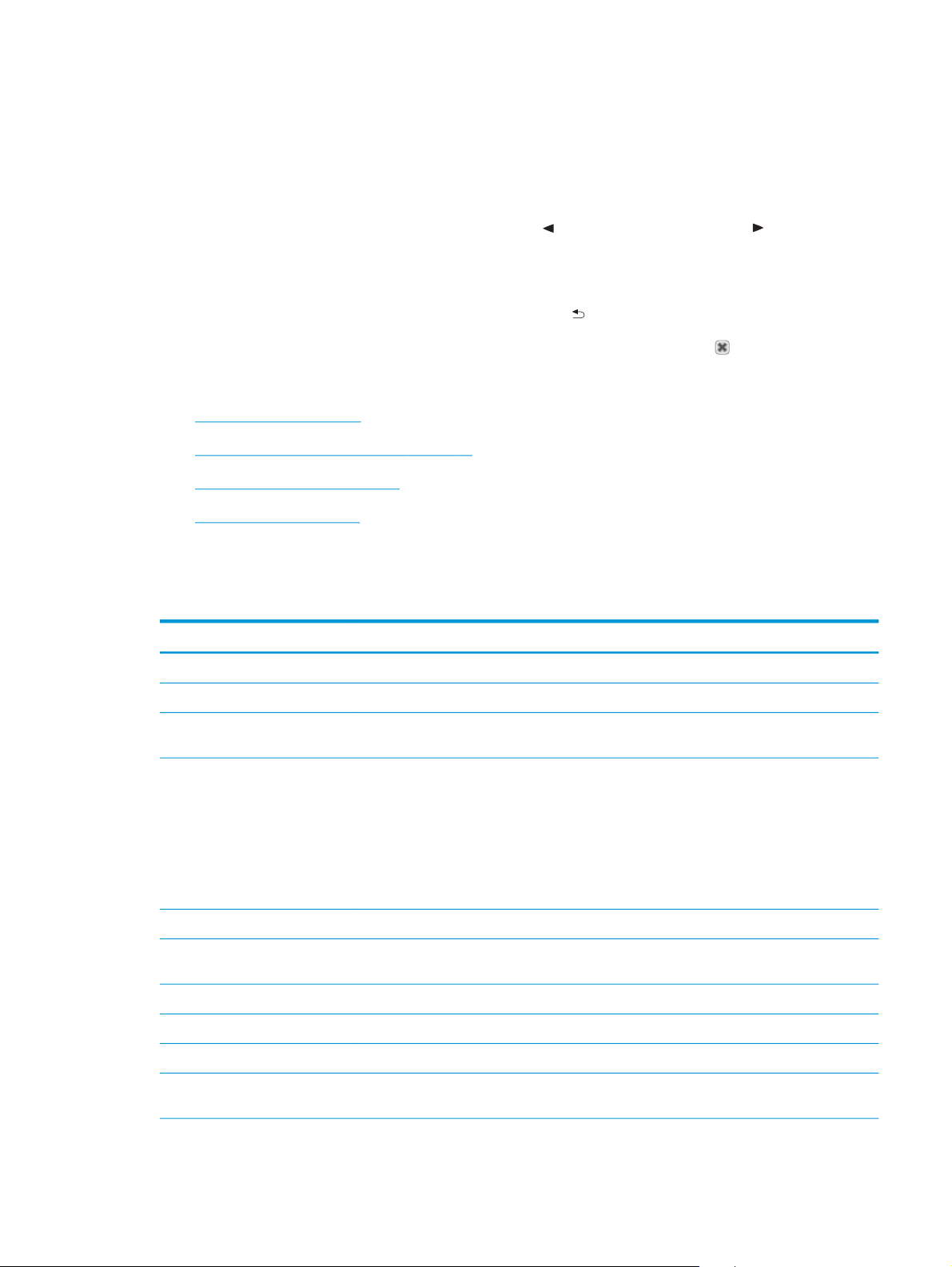
Ohjauspaneelin valikot
Valikkojen käyttäminen
1. Avaa valikot painamalla OK-painiketta.
2. Voit selata luetteloita vasemmalla nuolipainikkeella
3. Valitse asianmukainen vaihtoehto painamalla OK-painiketta. Käytössä olevan valinnan viereen tulee
tähti (*).
4. Voit selata alivalikkoja takaisinpäin takaisin-painikkeella
5. Voit poistua valikosta tallentamatta muutoksia painamalla peruuta-painiketta
Seuraavassa esitellään päävalikkojen komennot:
●
Raportit-valikko sivulla 9
●
Järjestelmän asetukset -valikko sivulla 11
●
Verkkoasetusvalikko sivulla 15
●
Huolto-valikko sivulla 14
Raportit-valikko
Raportit-valikon avulla voi tulostaa raportteja, joissa on tietoja laitteen tilasta.
Valikon kohta Kuvaus
Esittelysivu Tulostaa värillisen sivun, joka esittelee tulostuslaatua.
tai oikealla nuolipainikkeella .
.
.
Valikkorakenne Tulostaa kartan ohjauspaneelin valikkorakenteesta.
Kokoonpanoraportti Tulostaa kaikki laitteen asetukset sisältävän luettelon. Jos laite on kytketty verkkoon, luettelo
sisältää myös verkon tiedot.
Tarvikk. tila Tulostaa kunkin tulostuskasetin seuraavat tilatiedot:
●
sivuja jäljellä (arvio)
●
kunkin värikasetin jäljellä oleva käyttöaika prosentteina (arvio)
●
tuotenumero
●
tulostettujen sivujen määrä keskimäärin
Verkon yht.veto Tulostaa laitteen verkkoasetukset sisältävän luettelon (vain verkkomallit).
Käyttösivu Tulostaa luettelon, jossa ovat PCL-sivut, PCL 6 -sivut, tason 3 HP postscript -emulointisivut,
juuttuneet tai väärin syöttyneet sivut, mustavalkoiset tai värilliset sivut ja sivumäärä.
PCL-fonttiluettelo Tulostaa asennettujen PCL-fonttien luettelon.
PS-fonttiluettelo Tulostaa asennettujen PostScript (PS) -fonttien luettelon.
PCL 6 -fonttiluettelo Tulostaa asennettujen PCL6-fonttien luettelon.
Värinkäyttöloki Tulostaa raportin, jossa näkyvät työkohtaiset käyttäjätunnus-, sovelluksen nimi- ja
värinkäyttötiedot.
FIWW Ohjauspaneelin valikot 9
Page 22
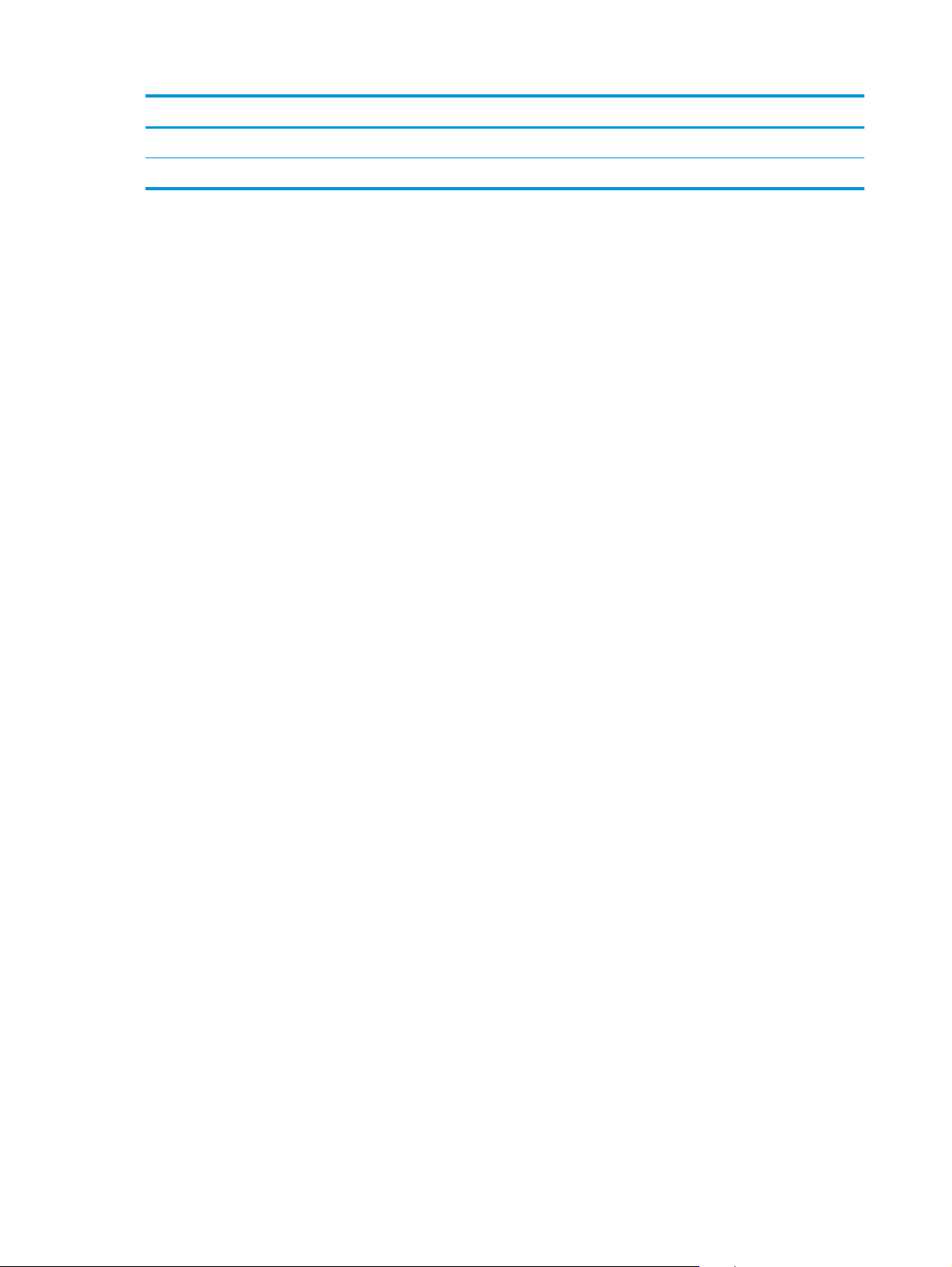
Valikon kohta Kuvaus
Huoltosivu Tulostaa huoltoraportin.
Diagnostiikkasivu Tulostaa kalibrointi- ja väridiagnostiikkasivut.
10 Luku 2 Ohjauspaneeli FIWW
Page 23
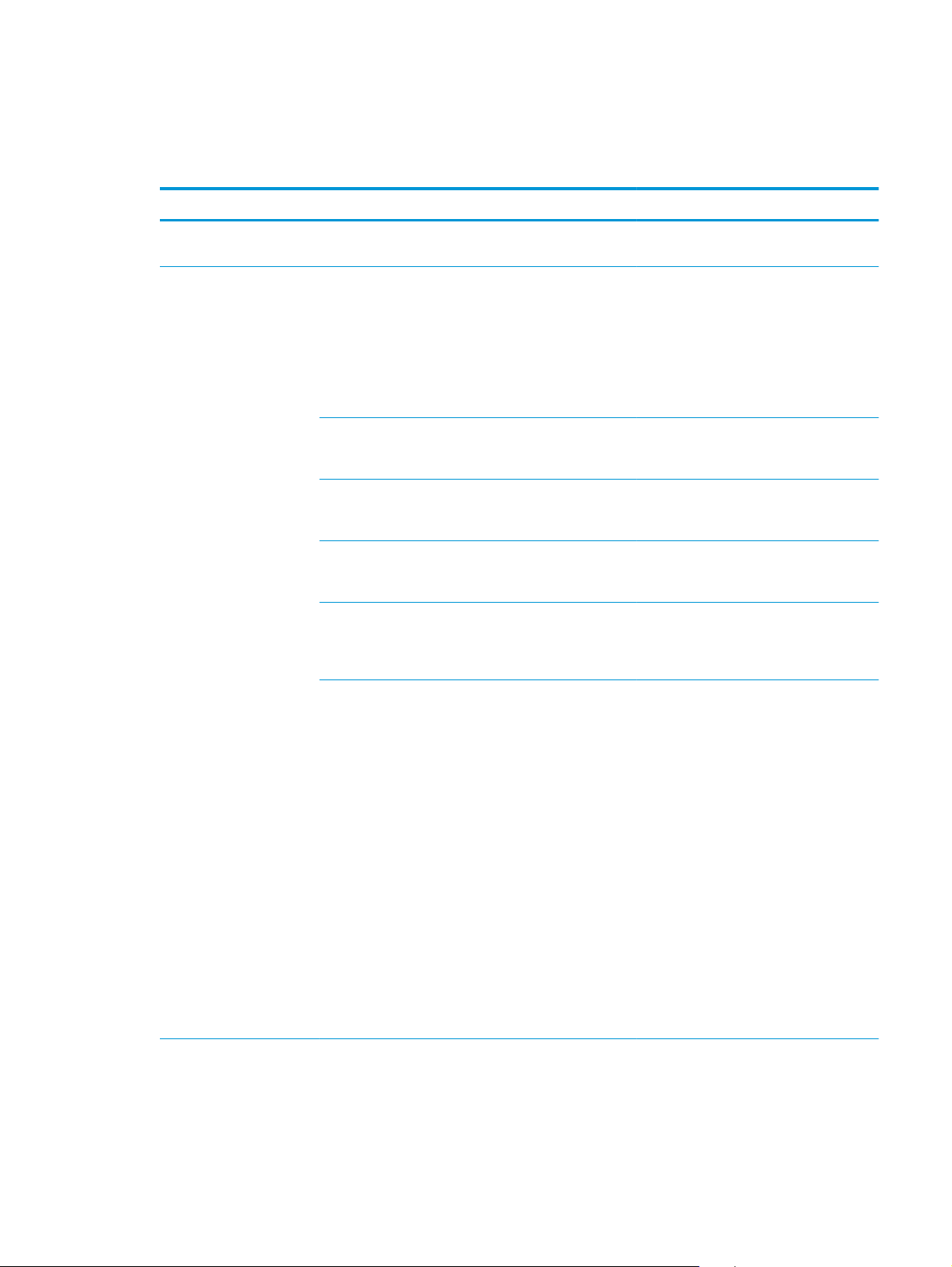
Järjestelmän asetukset -valikko
Tässä valikossa määritetään laitteen perusasetukset. Järjestelmän asetukset -valikossa on useita
alivalikkoja. Ne esitellään tässä taulukossa.
Valikon kohta Alivalikon kohta Alivalikon kohta Kuvaus
Kieli Valitse ohjauspaneelin näytön viestien ja
Paperiasetukset Oletuspaperikoko Letter
A4
Legal
A3
11 x 17
Oletuspaperityyppi Valittavissa olevien
tulostusmateriaalityyppien
luettelo tulee näyttöön.
Lokero 1 Paperikoko
Paperityyppi
Lokero 2 Paperikoko
Paperityyppi
Lokero 3 Paperikoko
Paperityyppi
Paperi lopussa -toimi Odota kauan
Ohita
Peruuta
laiteraporttien kieli.
Valitse sisäisten raporttien ja muiden
kooltaan määrittämättömien
tulostustöiden koko.
Valitse sisäisten raporttien ja muiden
kooltaan määrittämättömien
tulostustöiden materiaalityyppi.
Valitse oletuskoko ja -materiaalityyppi
lokerolle 1 käytettävissä olevien kokojen ja
materiaalityyppien luettelosta.
Valitse oletuskoko ja -materiaalityyppi
lokerolle 2 käytettävissä olevien kokojen ja
materiaalityyppien luettelosta.
Jos valinnainen lokero 3 on asennettu,
valitse oletuskoko ja -materiaalityyppi
lokerolle 3 käytettävissä olevien kokojen ja
materiaalityyppien luettelosta.
Valitse, miten laite toimii, kun tulostustyö
vaatii materiaalikokoa tai -tyyppiä, jota ei
ole valittavissa, tai määritetty lokero on
tyhjä.
Valitse Odota kauan -asetus, jos haluat,
että laite odottaa, kunnes siihen lisätään
oikeanlaista materiaalia ja paina sitten OK-
painiketta. Tämä on oletusasetus.
Valitse Ohita-asetus, jos haluat tulostaa
erikokoiselle tai -tyyppiselle materiaalille
määritetyn viiveen jälkeen.
Tulostus voidaan peruuttaa
automaattisesti määritetyn pituisen
viiveen jälkeen valitsemalla Peruuta.
Jos valitset Ohita- tai Peruuta-asetuksen,
ohjauspaneelissa näkyy kehotus määrittää
viive sekunteina. Suurenna tai pienennä
arvoja nuolipainikkeilla.
FIWW Ohjauspaneelin valikot 11
Page 24
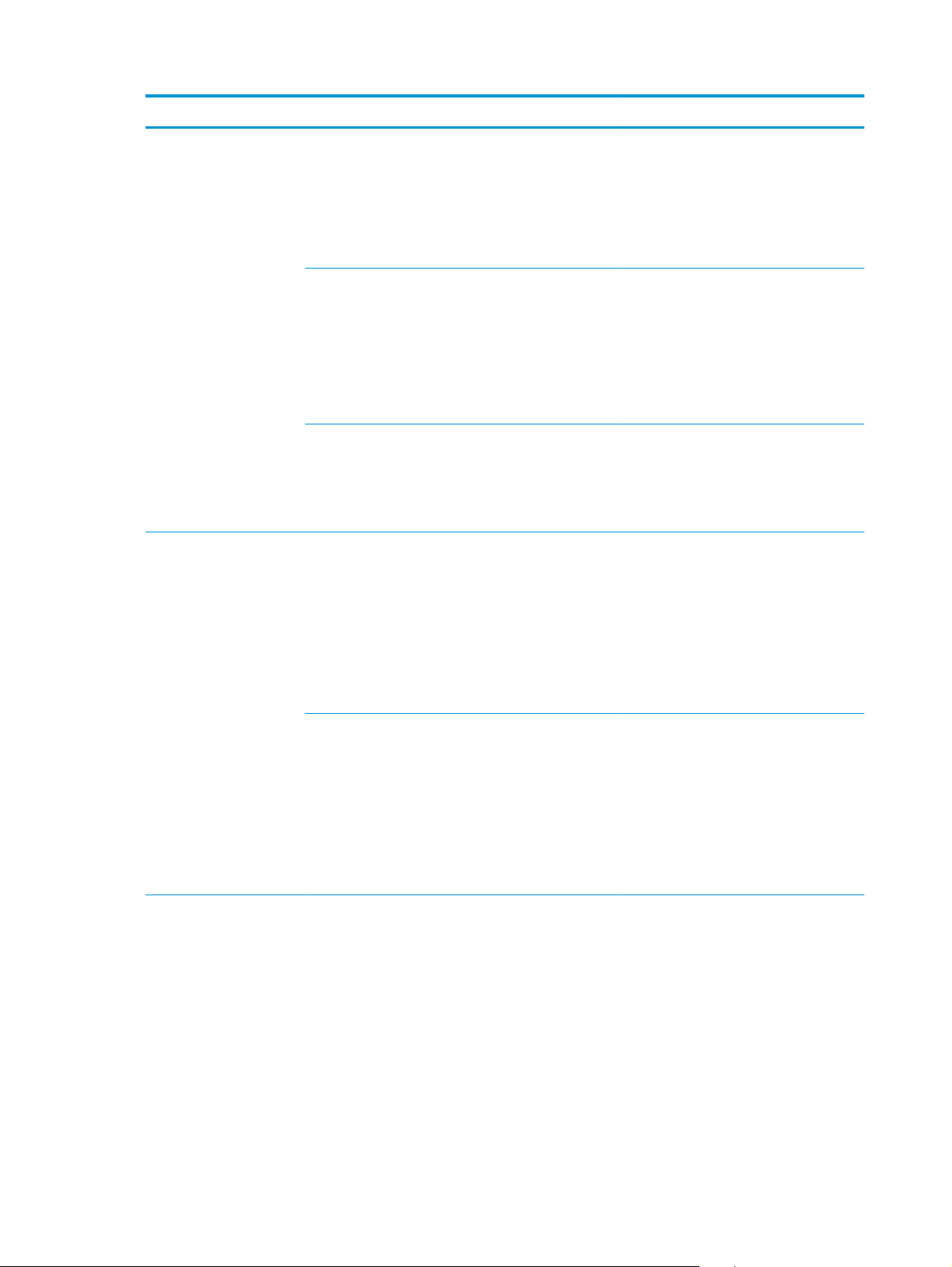
Valikon kohta Alivalikon kohta Alivalikon kohta Kuvaus
Tulostuslaatu Salli väritulostus Kyllä
Ei
Värien kalibrointi Kalibroi nyt
Kalibrointi kytkettäessä
virta
Säädä kohdistus Tulosta testisivu
Säädä lokero <X>
Virransäästöön Lepotilan viive Ei käytössä
1 minuutti
15 minuuttia
30 minuuttia
1 tunti
Valitse Kyllä-asetus, jos haluat sallia työn
tulostuvan mustavalkoisena tai värillisenä
työn mukaan. Tämä on oletusasetus.
Valitse Ei-asetus, jos haluat estää
väritulostuksen. Kaikki työt tulostuvat
mustavalkoisina. Jotkin sisäiset sivut
voivat silti tulostua värillisinä.
Kalibroi nyt: Laite aloittaa kalibroinnin
välittömästi. Jos tulostustyö on kesken,
kalibrointi alkaa tulostuksen jälkeen. Jos
näytössä on virheilmoitus, selvitä virhe
ensin.
Kalibrointi kytkettäessä virta: Valitse,
kuinka nopeasti käynnistyksen jälkeen laite
kalibroituu. Oletusasetus on 15 minuuttia.
Tulosta testisivu: Tulosta testisivu, jolla
voit testata laitteen tulostuksen
kohdistuksen.
Säädä lokero <X>: Säädä määritetyn
lokeron kohdistus.
Määrittää, miten kauan laitteen on oltava
vapaana, ennen kuin se siirtyy
virransäästötilaan. Laite poistuu
automaattisesti virransäästötilasta, kun
lähetät tulostustyön tai painat
ohjauspaneelin painiketta.
Oletusasetus on 15 minuuttia.
Autom. virrankatkaisun
viive
2 tuntia
Ei koskaan
1 tunti
2 tuntia
4 tuntia
8 tuntia
24 tuntia
Valitse aikamäärä-asetus, joka määrittää,
miten pitkän toimettomuuden jälkeen
laitteesta katkeaa virta energian
säästämiseksi.
Valitse Ei koskaan -asetus, jos haluat, että
laite ei sammu tietyn ajan jälkeen. Tämä on
oletusasetus.
12 Luku 2 Ohjauspaneeli FIWW
Page 25
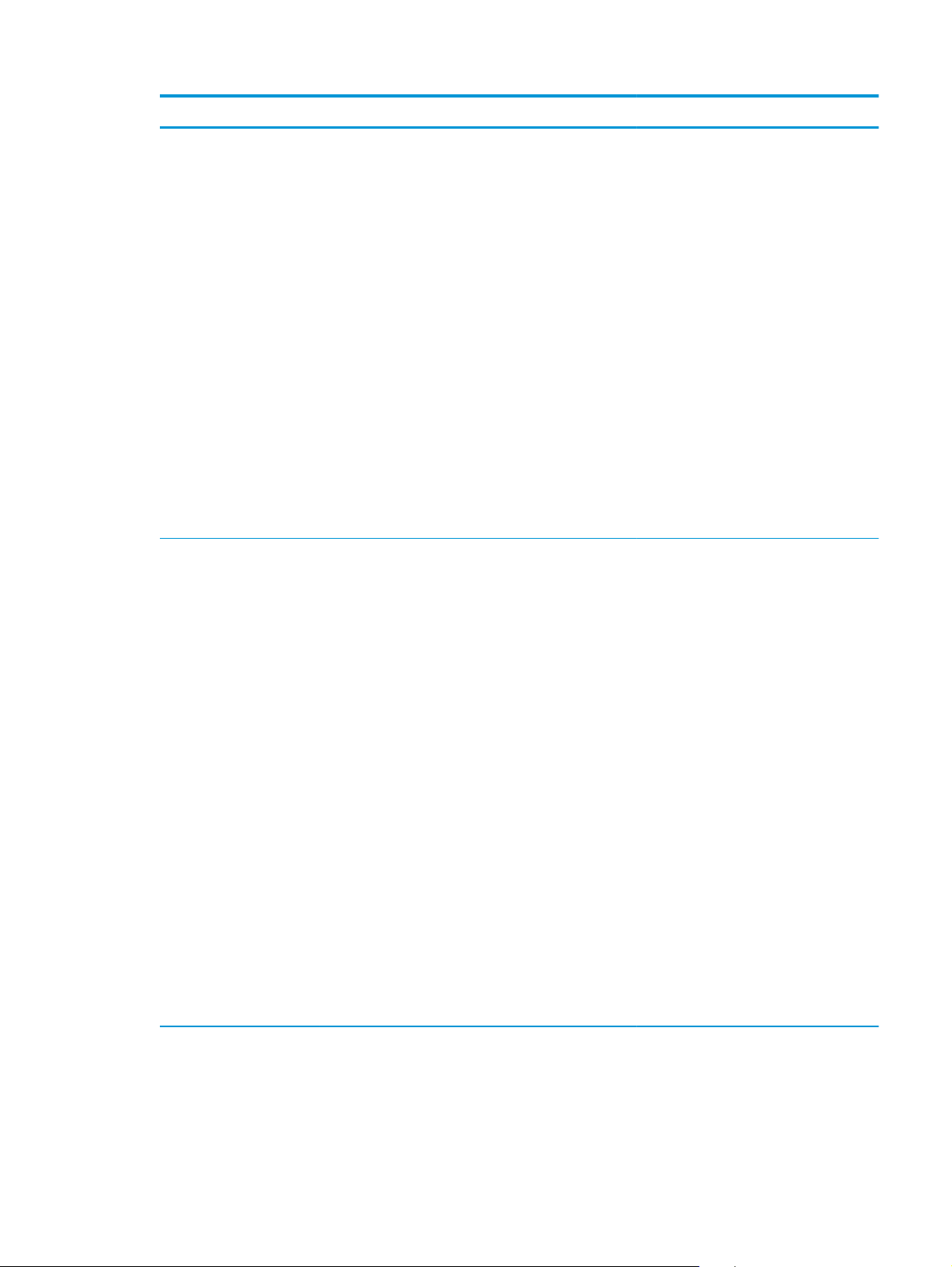
Valikon kohta Alivalikon kohta Alivalikon kohta Kuvaus
Melkein loppu Musta tulostuskasetti Keskeytä
Kehote
Jatka
Melkein loppu Väriainekasetti Keskeytä
Kehote
Jatka
Tulostaa mustalla
Keskeytä: Jos laite havaitsee, että mustan
tulostuskasetin arvioitu käyttöikä on
kulunut, laite lopettaa tulostamisen.
Tarvike saattaa silti tuottaa vielä
hyväksyttävää tulostuslaatua. Voit jatkaa
tulostusta vaihtamalla tarvikkeen tai
määrittämällä tulostimen asetukset
uudelleen.
Kehote: Jos laite havaitsee, että mustan
tulostuskasetin arvioitu käyttöikä on
kulunut, jatka tulostamista valitsemalla
tämä asetus, joka näyttää kehotteen
ohjauspaneelissa. Tarviketta ei tarvitse
vaihtaa, ellei tulostuslaatu ole jo liian
heikko. Kun HP-tarvikkeen arvioitu
käyttöikä loppuu, kyseisen tarvikkeen
HP Premium Protection -takuu päättyy.
Tämä on oletusasetus.
Jatka: Jos mustan tulostuskasetin arvioitu
käyttöikä on laitteen mukaan lopussa,
valitsemalla tämän asetuksen voit jatkaa
tulostamista, kunnes tulostuslaatu
huononee.
Keskeytä: Jos laite havaitsee, että kasetin
arvioitu käyttöikä on kulunut, laite lopettaa
tulostamisen. Tarvike saattaa silti tuottaa
vielä hyväksyttävää tulostuslaatua. Voit
jatkaa tulostusta vaihtamalla tarvikkeen
tai määrittämällä tulostimen asetukset
uudelleen.
Kehote: Jos laite havaitsee, että värillisen
tulostuskasetin arvioitu käyttöikä on
kulunut, jatka tulostamista valitsemalla
tämä asetus, joka näyttää kehotteen
ohjauspaneelissa. Tarviketta ei tarvitse
vaihtaa, ellei tulostuslaatu ole jo liian
heikko. Kun HP-tarvikkeen arvioitu
käyttöikä loppuu, kyseisen tarvikkeen
HP Premium Protection -takuu päättyy.
Tämä on oletusasetus.
Jatka: Jos värillisen tulostuskasetin
arvioitu käyttöikä on laitteen mukaan
lopussa, valitsemalla tämän asetuksen voit
jatkaa tulostamista, kunnes tulostuslaatu
huononee.
Tulostaa mustalla: Jos laite havaitsee,
että värillisen tulostuskasetin arvioitu
käyttöikä on kulunut, jatka tulostamista
käyttäen vain mustaa valitsemalla tämä
asetus.
FIWW Ohjauspaneelin valikot 13
Page 26
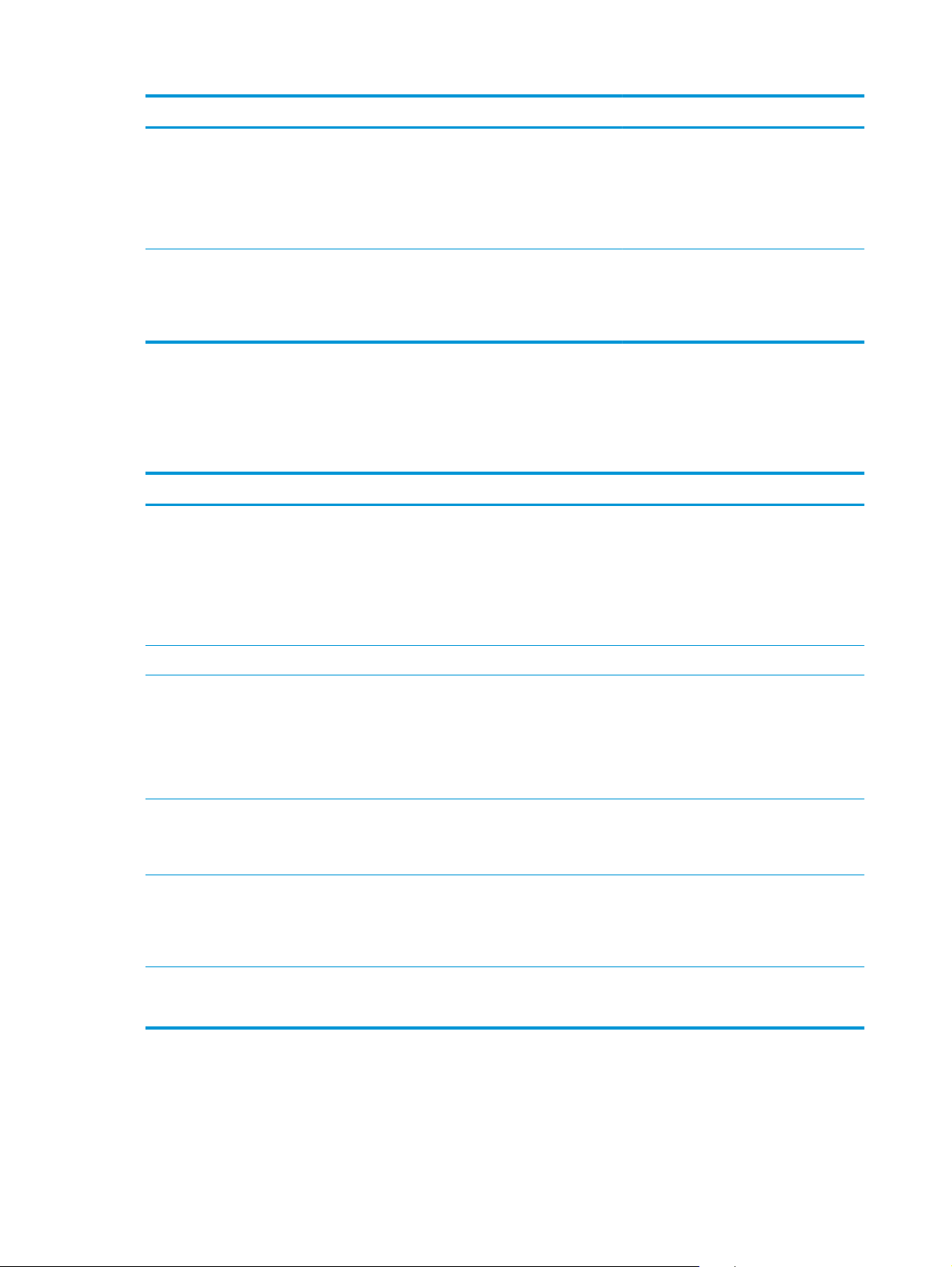
Valikon kohta Alivalikon kohta Alivalikon kohta Kuvaus
Määritetty alhainen Musta
Courier-fontti Normaali
Huolto-valikko
Valikon avulla voi palauttaa oletusasetukset, puhdistaa laitteen ja ottaa käyttöön tulostusjälkeen
vaikuttavia erityistiloja.
Valikon kohta Alivalikon kohta Kuvaus
Puhdistussivu Valitsemalla tämän voit puhdistaa laitteen, jos tulosteessa on
Syaani
Magenta
Keltainen
Tumma
(1-100) Käyttäjän määrittelemä prosenttikynnys
määrittää, milloin laite alkaa varoittaa
tulostuskasetin käyttöiän lopun
lähestymisestä. Viesti tulee ohjauspaneelin
näyttöön.
Valitse Courier-fontin versio.
Tumma on sisäinen Courier-fontti, joka on
käytettävissä HP LaserJet Series III
-tulostimissa ja sitä vanhemmissa.
väriainetäpliä tai muita ylimääräisiä merkkejä. Puhdistus poistaa
pölyn ja väriainejäämät paperiradalta.
Jos valitset tämän, laite kehottaa lisäämään tavallista paperia
lokeroon 1 ja käynnistämään puhdistuksen painamalla OK-
painiketta. Odota, kunnes puhdistus on päättynyt. Hävitä
tulostettu sivu.
Puhdistustila Puhdista skannaustason alapuoli käyttämällä tätä asetusta.
USB-nopeus Suuri nopeus
Täysi
Vähemmän paperin
käpristymistä
Arkistotuloste Ei käytössä
Palauta oletusasetukset Kyllä
Ei käytössä
Käytössä
Käytössä
Ei
Määrittää USB-nopeuden arvoksi Suuri nopeus tai Täysi. Jotta
laite toimii nopeasti, suuri nopeus on otettava käyttöön ja laite
liitettävä EHCI-isäntäohjaimeen, joka toimii myös suurella
nopeudella. Tämä valikkokohta ei kuvasta laitteen nykyistä
toimintanopeutta.
Oletusasetus on Suuri nopeus.
Jos tulostetut sivut käpristyvät aina, aseta laite käpristymistä
vähentävään tilaan valitsemalla tämä asetus.
Oletusasetus on Ei käytössä.
Jos tulostat sivuja, jotka on tarkoitus säilyttää pitkään, aseta laite
väriaineen tahraamista ja pölyämistä vähentävään tilaan
valitsemalla tämä asetus.
Oletusasetus on Ei käytössä.
Palauttaa kaikki muokatut asetukset tehdasasetuksiksi.
14 Luku 2 Ohjauspaneeli FIWW
Page 27
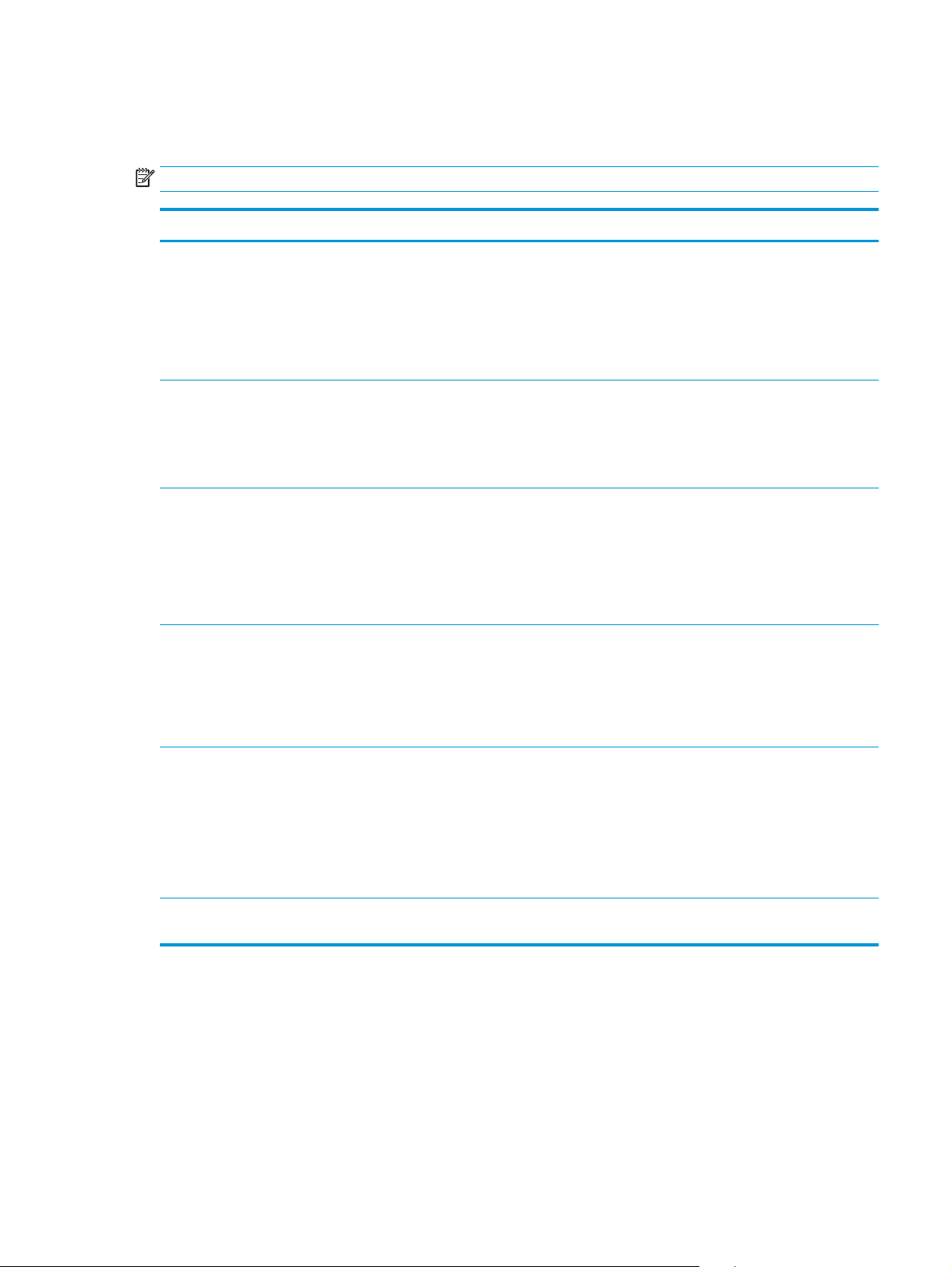
Verkkoasetusvalikko
Tässä valikossa määritetään laitteen verkkoasetukset.
HUOMAUTUS: Tämä valikko on vain verkkomalleissa.
Valikon kohta Alivalikon kohta Kuvaus
TCP/IP-määritykset Automaattinen
Manuaalinen
Autom. vaihto Käytössä
Ei käytössä
Verkkopalvelut IPv4
IPv6
Näytä IP-osoite Ei
Kyllä
Jos haluat määrittää kaikki TCP/IP-asetukset
automaattisesti, valitse Automaattinen-asetus.
Jos haluat määrittää IP-osoitteen, aliverkon peitteen ja
oletusyhdyskäytävän manuaalisesti, valitse
Manuaalinen-asetus.
Oletusasetus on Automaattinen.
Tätä käytetään, kun laite liitetään tietokoneeseen
suoraan Ethernet-kaapelilla (asetukseksi on ehkä
tietokoneen mukaan valittava Käytössä tai Ei
käytössä).
Oletusasetus on Käytössä.
Tämän avulla verkonvalvoja voi rajoittaa laitteen
käytettävissä olevia verkkopalveluja.
Käytössä
Ei käytössä
Kaikkien kohtien oletusasetus on Käytössä.
Ei: Laitteen IP-osoite ei näy ohjauspaneelin näytössä.
Kyllä: Tuotteen IP-osoite näkyy ohjauspaneelin
näytössä vuorotellen tarviketietojen kanssa. IP-osoite
ei näy, jos laite on virhetilassa.
Oletusasetus on Ei.
Siirtonopeus Automaattinen (oletus)
10T Täysi
10T Puoli
100TX Täysi
100TX Puoli
Palauta oletusasetukset Voit palauttaa verkon oletusasetukset painamalla OK-
Tämän valikon avulla yhteysnopeus voidaan
tarvittaessa määrittää manuaalisesti.
Kun yhteysnopeus on määritetty, laite käynnistyy
automaattisesti uudelleen.
painiketta.
FIWW Ohjauspaneelin valikot 15
Page 28
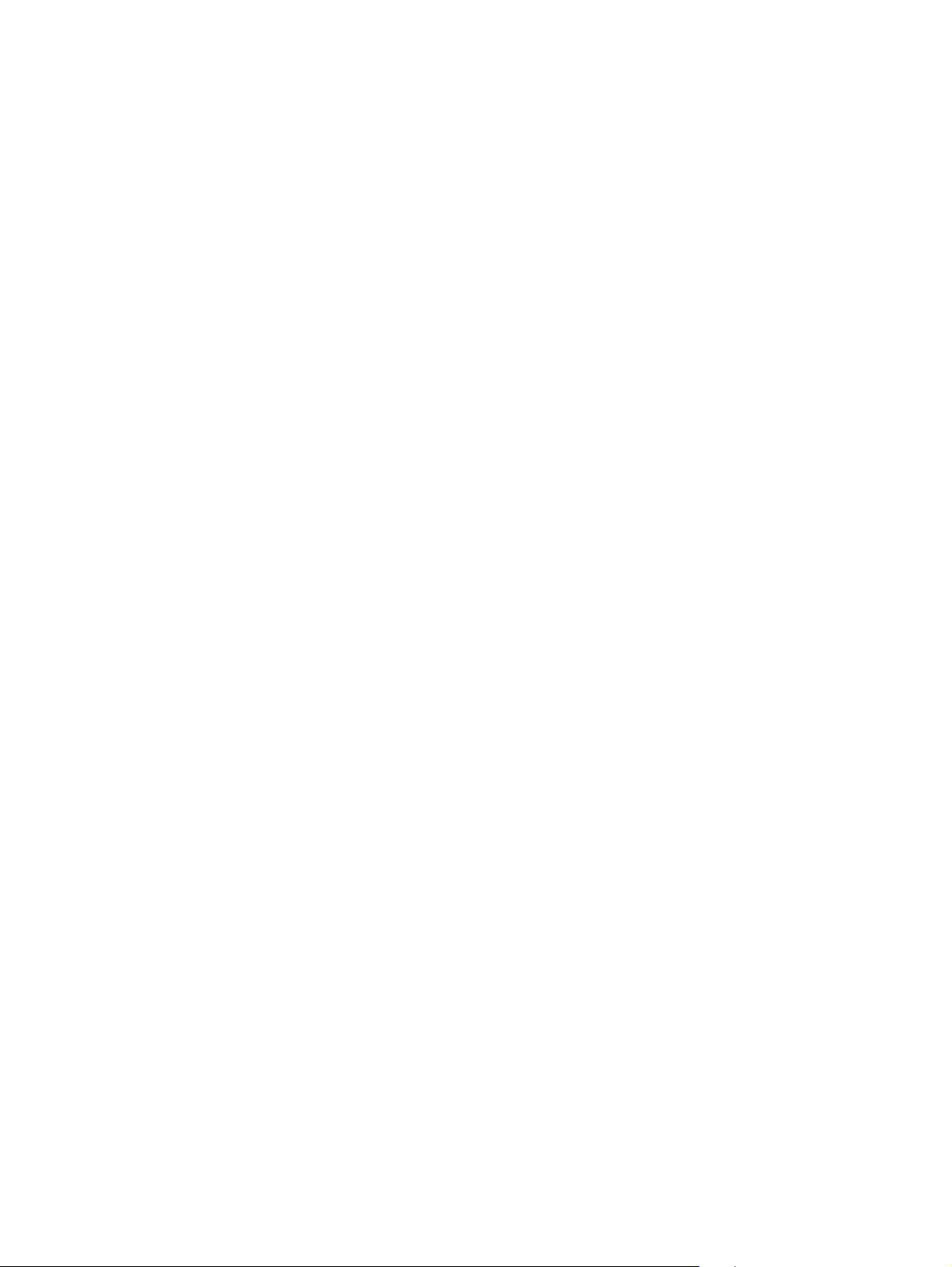
16 Luku 2 Ohjauspaneeli FIWW
Page 29
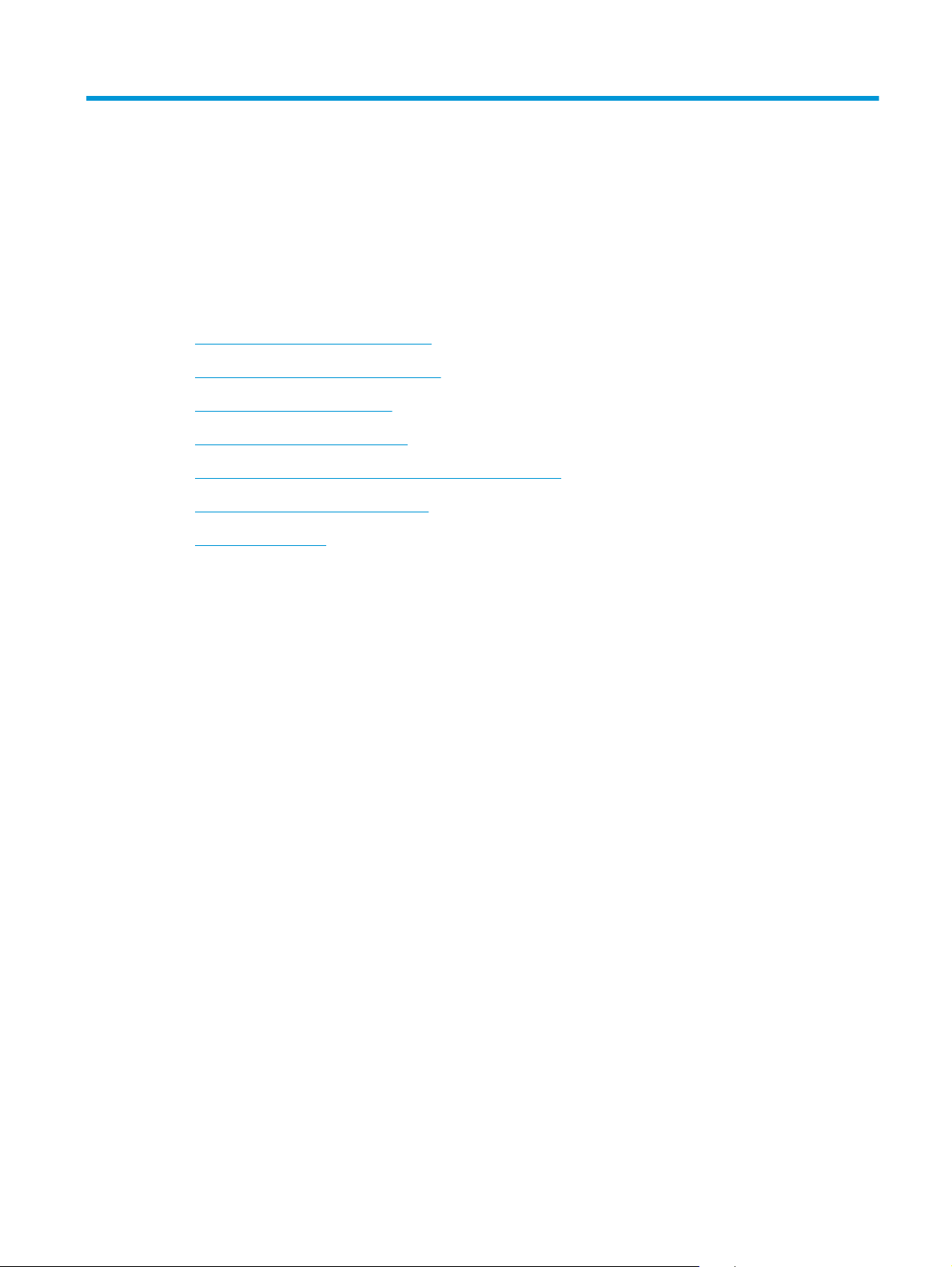
3 Windows-ohjelmistot
●
Tuetut Windows-käyttöjärjestelmät
●
Tuetut tulostinohjaimet Windowsissa
●
HP:n yleistulostinohjain (UPD)
●
Tulostusasetusten arvojärjestys
●
Tulostinohjaimen asetusten muuttaminen Windowsissa
●
Windows-ohjelmiston asentaminen
●
Tuetut apuohjelmat
FIWW 17
Page 30
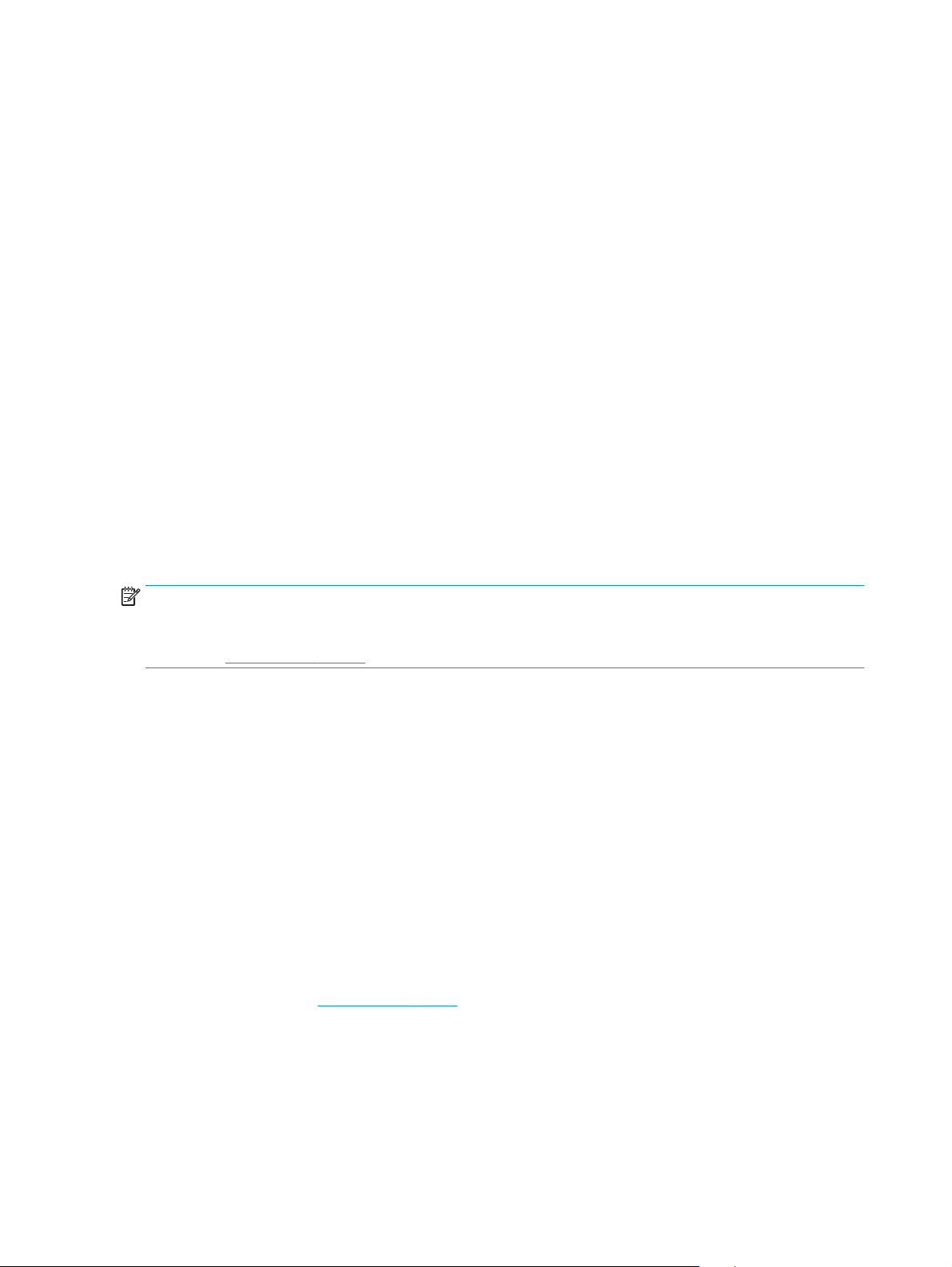
Tuetut Windows-käyttöjärjestelmät
Laite tukee seuraavia Windows-käyttöjärjestelmiä:
●
Windows Vista (Starter Edition, 32- ja 64-bittinen)
●
Windows Vista Server 2008 (32-bittinen)
●
Windows XP (32-bittinen, Service Pack 2)
●
Windows XP (64-bittinen, Service Pack 1)
●
Windows Server 2003 (Service Pack 1)
●
Windows 2000 (Service Pack 4)
Tuetut tulostinohjaimet Windowsissa
●
PCL 6 (ohjelmiston CD-levyllä)
●
PCL 5 -yleistulostinohjain (HP UPD) (ladattavissa verkosta)
●
Tason 3 HP postscript -emulointi-yleistulostinohjain (ladattavissa verkosta)
Tulostinohjaimet sisältävät online-ohjeen, jossa on tavallisimpien tulostustehtävien ohjeet sekä
tulostinohjaimen painikkeiden, valintaruutujen ja avattavien valikkojen kuvaukset.
HUOMAUTUS: Laitetta tukevat PCL 5- ja tason 3 HP postscript -emulointi-yleistulostinohjaimet ovat
Windowsille tarkoitetun HP:n yleistulostinohjaimen (UPD) versioita. Ne asentuvat ja toimivat samalla tavalla
kuin ohjainten edelliset versiot eivätkä vaadi erityisiä asetusmäärityksiä. Lisätietoja UPD-ohjaimista on
osoitteessa
www.hp.com/go/upd.
HP:n yleistulostinohjain (UPD)
HP:n yleistulostinohjaimet (UPD) Windowsiin ovat ohjaimia, joiden avulla voidaan käyttää heti lähes mitä
tahansa HP LaserJet -laitetta sijainnista riippumatta, ilman erillisiä ohjaimia. Ne perustuvat
HP:n tulostinohjaintekniikkaan. Ne on testattu huolellisesti useiden ohjelmistojen kanssa. Ne ovat tehokkaita
ja luotettavia ratkaisuja. Tälle laitteelle on käytettävissä kaksi yleistulostinohjainta:
●
PCL 5 UPD
●
Tason 3 HP postscript -emulointi-UPD
HP UPD on suoraan yhteydessä kuhunkin HP-laitteeseen, kerää kokoonpanotietoja ja mukauttaa
käyttöliittymän siten, että siinä näkyvät laitteessa käytettävissä olevat toiminnot. Se mahdollistaa
automaattisesti kaikkien laitteen toimintojen käyttämisen, kuten kaksipuolinen tulostus ja nidonta, joten
niitä ei tarvitse ottaa käyttöön manuaalisesti.
Lisätietoja on osoitteessa
www.hp.com/go/upd.
18 Luku 3 Windows-ohjelmistot FIWW
Page 31

Tulostusasetusten arvojärjestys
Tulostusasetusten arvojärjestys määräytyy sen mukaan, missä muutokset on tehty:
HUOMAUTUS: Komentojen ja valintaikkunoiden nimet saattavat vaihdella käytössä olevan ohjelman
mukaan.
●
Sivun asetukset -valintaikkuna: Tämä valintaikkuna avataan valitsemalla käytettävän ohjelman
Tiedosto-valikosta Sivun asetukset tai vastaava komento. Siinä määritetyt asetukset kumoavat
kaikkialla muualla määritetyt asetukset.
●
Tulosta-valintaikkuna: Tämä valintaikkuna avataan valitsemalla käytettävän ohjelman Tiedosto-
valikosta Tulosta, Tulostimen asetukset tai vastaava komento. Tulosta-valintaikkunassa määritetyt
asetukset ovat toissijaisia, ja ne eivät kumoa Sivun asetukset -valintaikkunassa määritettyjä asetuksia.
●
Tulostimen asetukset -valintaikkuna (tulostinohjain). Avaa tulostinohjain napsauttamalla Tulostavalintaikkunan Ominaisuudet-painiketta. Tulostimen ominaisuudet –valintaikkunassa määritetyt
asetukset eivät kumoa muualla tulostusohjelmassa määritettyjä asetuksia.
●
Tulostinohjaimen oletusasetukset: Tulostinohjaimen oletusasetukset määräävät kaikissa
tulostustöissä käytettävät asetukset, paitsi jos asetuksia muutetaan Sivun asetukset-, Tulosta- tai
Tulostimen ominaisuudet -valintaikkunassa.
●
Tulostimen ohjauspaneelin asetukset. Tulostimen ohjauspaneelin avulla määritetyt asetukset ovat
toissijaisia muualla määritettyihin asetuksiin verrattuna.
Tulostinohjaimen asetusten muuttaminen Windowsissa
Kaikkien tulostustöiden asetusten
muuttaminen ohjelman sulkemiseen
saakka
1. Valitse sovelluksen Tiedosto-
valikosta Tulosta.
2. Valitse ohjain ja valitse
Ominaisuudet tai Määritykset.
Toimintavaiheet saattavat vaihdella: tämä
on yleisin tapa.
Kaikkien tulostustöiden oletusasetusten
muuttaminen
1. Windows XP, Windows Server 2003
ja Windows Server 2008 (käytössä
oletusarvoinen Käynnistävalikkonäkymä): Valitse Käynnistä
ja valitse Tulostimet ja faksit.
TAI
Windows 2000, Windows XP,
Windows Server 2003 ja Windows
Server 2008 (käytössä perinteinen
Käynnistä-valikkonäkymä): Valitse
Käynnistä, Asetukset ja sitten
Tulostimet.
TAI
Windows Vista: Valitse Käynnistä,
Ohjauspaneeli ja sitten Laitteisto ja
äänet -luokasta Tulostin.
2. Napsauta hiiren kakkospainikkeella
ohjaimen kuvaketta ja valitse sitten
Tulostusmääritykset.
Laitteen kokoonpanoasetusten
muuttaminen
1. Windows XP, Windows Server 2003
ja Windows Server 2008 (käytössä
oletusarvoinen Käynnistävalikkonäkymä): Valitse Käynnistä
ja valitse Tulostimet ja faksit.
TAI
Windows 2000, Windows XP,
Windows Server 2003 ja Windows
Server 2008 (käytössä perinteinen
Käynnistä-valikkonäkymä): Valitse
Käynnistä, Asetukset ja sitten
Tulostimet.
TAI
Windows Vista: Valitse Käynnistä,
Ohjauspaneeli ja sitten Laitteisto ja
äänet -luokasta Tulostin.
2. Napsauta ohjaimen kuvaketta hiiren
kakkospainikkeella ja valitse sitten
Ominaisuudet.
3. Napsauta Laitteen asetuk set
-välilehteä.
FIWW Tulostusasetusten arvojärjestys 19
Page 32

Windows-ohjelmiston asentaminen
Ohjelmiston asennustyypit Windowsissa
Ohjelmiston asennusohjelma kertoo, milloin laite on kytkettävä tietokoneeseen tai verkkoon. Kun laite on
kytketty, voit valita asennusohjelman avulla, haluatko suorittaa asennuksen loppuun asentamatta
ohjelmistoa kokonaan.
Seuraavat käyttöjärjestelmät tukevat suositeltua täyttä ohjelmistoasennusta:
●
Windows Vista, 32-bittinen
●
Windows Vista, 64-bittinen
●
Windows XP, Service Pack 2
Seuraavat käyttöjärjestelmät tukevat minimiasennusta, joka ei sisällä suositeltua ohjelmistoa:
●
Windows Vista Starter Edition
●
Windows Vista, 32-bittinen
●
Windows Vista, 64-bittinen
●
Windows Vista Server 2008, 32-bittinen
●
Windows XP, Service Pack 2
●
Windows XP, 64-bittinen, Service Pack 1
●
Windows Server 2003, Service Pack 1
●
Windows 2000, Service Pack 4
Ohjelmiston poistaminen Windowsissa
1. Valitse Käynnistä ja Kaikki ohjelmat.
2. Valitse HP ja valitse sitten HP Color LaserJet CP5225 -sarja -tulostin.
3. Valitse Poista asennus ja poista ohjelmisto näytön ohjeiden mukaisesti.
20 Luku 3 Windows-ohjelmistot FIWW
Page 33

Tuetut apuohjelmat
HP Web Jetadmin
HP Web Jetadmin on selainperustainen hallintatyökalu tulostimille, jotka on liitetty intranetiin HP Jetdirectin
kautta. Se on asennettava vain verkonvalvojan tietokoneeseen.
Jos haluat ladata HP Web Jetadminin uusimman version tai tutustua isäntäjärjestelmien uusimpaan
luetteloon, käy sivustossa
Windows-asiakaskoneet voivat käyttää isäntäpalvelimeen asennettua HP Web Jetadmin -ohjelmaa
avaamalla HP Web Jetadmin -isännän tuettuun selaimeen, joka tukee Javaa (esimerkiksi Microsoft Internet
Explorer tai Netscape Navigator).
Sulautettu Web-palvelin
Tässä laitteessa on sulautettu WWW-palvelin, jonka avulla saadaan tietoja verkkoon liitetyn laitteen ja
verkon toiminnasta. Tiedot näkyvät Web-selaimessa, esimerkiksi Microsoft Internet Explorer-, Netscape
Navigator-, Apple Safari- tai Firefox-selaimessa.
Sulautettu Web-palvelin sijaitsee laitteessa. Sitä ei ladata verkkopalvelimeen.
Sulautettu Web-palvelin toimii laitteen käyttöliittymänä, jota kuka tahansa verkkoon liitettyä tietokonetta ja
tavanomaista selainta käyttävä henkilö voi hyödyntää. Erikoisohjelmia ei asenneta eikä määritetä, mutta
tietokoneessa on oltava tuettu Web-selain. Sulautettu Web-palvelin saadaan käyttöön kirjoittamalla laitteen
IP-osoite selaimen osoiteriville. (Saat IP-osoitteen selville tulostamalla asetussivun.) Lisätietoja asetussivun
tulostamisesta on kohdassa
www.hp.com/go/webjetadmin.
Tietosivut sivulla 64.)
Täydellinen selitys sulautetun Web-palvelimen ominaisuuksista ja toiminnoista on kohdassa
Web-palvelin sivulla 74.
Sulautettu
FIWW Tuetut apuohjelmat 21
Page 34

HP ToolboxFX
HP ToolboxFX -ohjelma sopii seuraaviin tehtäviin:
●
Laitteen tilan tarkistaminen
●
Tarvikkeiden tilan tarkistaminen ja niiden ostaminen verkon kautta
●
Hälytysten asettaminen
●
Tuotteen käyttöraporttien tarkasteleminen
●
Tuotteen oppaiden tarkasteleminen
●
Vianmääritys- ja ylläpitotyökalujen käyttäminen
HP ToolboxFX -tuki suoraa USB-liitäntää ja verkkoasennusta varten. Jos käytettävissäsi ei ole Internetyhteyttä, voit siitä huolimatta avata HP ToolboxFX -ohjelman ja käyttää sitä. HP ToolboxFX on käytettävissä
vain asennettaessa Suositus-valintaa käyttämällä.
HUOMAUTUS: HP ToolboxFX ei ole tuettu Windows 2000-, Windows Server 2003- ja Macintosh-
käyttöjärjestelmissä. HP ToolboxFX -ohjelmiston käyttämistä varten tietokoneessa on oltava asennettuna
TCP/IP-protokolla.
Tuetut käyttöjärjestelmät
Lisätietoja HP ToolboxFX -ohjelman käyttämisestä on kohdassa HP ToolboxFX -ohjelman avaaminen
sivulla 65.
Muut Windows-osat ja -apuohjelmat
●
Asennusohjelma — automatisoi tulostusjärjestelmän asennuksen.
●
Online-Web-rekisteröinti
●
Tulostuslaadun optimointivideo
●
HP Värien perustäsmäys (ladattavissa verkosta)
●
HP Easy Printer Care (ladattavissa verkosta)
●
Web Printsmart (ladattavissa verkosta)
●
HP SureSupply
●
HP Print View -ohjelmisto (ladattavissa verkosta)
●
Microsoft Windows XP, Service Pack 2 (Home ja
Professional)
●
Microsoft Windows Vista™
22 Luku 3 Windows-ohjelmistot FIWW
Page 35

4 Tuotteen käyttäminen Macintosh-
ympäristössä
●
Macintosh-ohjelmistot
●
Macintoshin tulostinohjaimen ominaisuuksien käyttäminen
FIWW 23
Page 36

Macintosh-ohjelmistot
Tuetut Macintosh-käyttöjärjestelmät
Laite tukee seuraavia Macintosh-käyttöjärjestelmiä:
●
Mac OS X 10.3, 10.4, 10.5 ja 10.6
HUOMAUTUS: Mac OS 10.4 -käyttöjärjestelmässä ja sitä uudemmissa versioissa ohjain tukee PPC- ja Intel
Core -suorittimia.
Tuetut tulostinohjaimet Macintoshissa
HP:n asennusohjelma sisältää PostScript® Printer Description (PPD) -tiedostoja, tulostimen
valintataululaajennuksia (PDE), jota voi käyttää Macintosh-tietokoneissa.
Ohjelmiston asennuksen poisto Macintosh-käyttöjärjestelmissä
Ohjelmiston asennuksen poistaminen edellyttää järjestelmänvalvojan oikeuksia.
Mac OS X 10.3 ja 10.4
1. Siirry seuraavaan kansioon:
Library/Printers/PPDs/Contents/Resources
2. Avaa <kieli>.lproj-kansio, missä <kieli> on kaksikirjaiminen kielikoodi.
3. Poista laitteen .GZ-tiedosto.
4. Toista vaiheet 2 ja 3 kunkin kielikansion kohdalla.
Mac OS X V10.5
1. Siirry seuraavaan kansioon:
Library/Printers/PPDs/Contents/Resources
2. Poista laitteen .GZ-tiedosto.
Tulostusasetusten tärkeys Macintoshissa
Tulostusasetusten arvojärjestys määräytyy sen mukaan, missä muutokset on tehty:
HUOMAUTUS: Komentojen ja valintaikkunoiden nimet saattavat vaihdella käytössä olevan ohjelman
mukaan.
●
Arkin määrittely -valintataulu: Tämä valintataulu avataan valitsemalla käytettävän ohjelman
Arkisto-valikosta Arkin määrittely tai vastaava komento. Siinä määritetyt asetukset saattavat kumota
kaikkialla muualla määritetyt asetukset.
●
Tulosta-valintaikkuna: Tämä valintaikkuna avataan valitsemalla käytettävän ohjelman Tiedosto-
valikosta Tulosta, Tulostimen asetukset tai vastaava komento. Tulosta-valintaikkunassa määritetyt
asetukset ovat toissijaisia, ja ne eivät kumoa Sivun asetukset -valintaikkunassa määritettyjä asetuksia.
24 Luku 4 Tuotteen käyttäminen Macintosh-ympäristössä FIWW
Page 37

●
Tulostinohjaimen oletusasetukset: Tulostinohjaimen oletusasetukset määräävät kaikissa
tulostustöissä käytettävät asetukset, paitsi jos asetuksia muutetaan Sivun asetukset-, Tulosta- tai
Tulostimen ominaisuudet -valintaikkunassa.
●
Tulostimen ohjauspaneelin asetukset. Tulostimen ohjauspaneelin avulla määritetyt asetukset ovat
toissijaisia muualla määritettyihin asetuksiin verrattuna.
Tulostinohjaimen asetusten muuttaminen Macintoshissa
Kaikkien tulostustöiden asetusten
muuttaminen ohjelman sulkemiseen
saakka
1. Valitse Arkisto-valikosta Tulosta.
2. Muuta haluamiasi asetuksia
valikoissa.
Kaikkien tulostustöiden oletusasetusten
muuttaminen
1. Valitse Arkisto-valikosta Tulosta.
2. Muuta haluamiasi asetuksia
valikoissa.
3. Valitse Esiasetukset-valikosta
Tallenna nimellä ja kirjoita
esiasetuksen nimi.
Asetukset tallennetaan Esiasetukset-
valikkoon. Jos haluat käyttää uusia
asetuksia, valitse tallennettu
esiasetusvaihtoehto aina, kun käynnistät
ohjelman ja tulostat.
Laitteen kokoonpanoasetusten
muuttaminen
Mac OS X 10.3 tai Mac OS X 10.4
1. Valitse omenavalikosta
Järjestelmäasetukset ja Tulosta ja
faksaa.
2. Osoita Kirjoittimen asetukset.
3. Osoita Asennettavat vaihtoehdot
-valikkoa.
Mac OS X 10.5 tai Mac OS X 10.6
1. Valitse omenavalikosta
Järjestelmäasetukset ja Tulosta ja
faksaa.
2. Osoita Options & Supplies
(Asetukset ja tarvikkeet).
3. Osoita Ohjain-valikkoa.
4. Valitse ohjain luettelosta ja määritä
asennetut lisävarusteet.
Macintosh-käyttöjärjestelmän tukemat apuohjelmat
Sulautetun Web-palvelimen näyttäminen Macintosh-käyttöjärjestelmässä
Sulautettu Web-palvelin (EWS) avataan osoittamalla Apuohjelma-painiketta tarkasteltaessa tulostusjonoa.
Se käynnistää Web-selaimen, kuten Safari, jossa käyttäjä voi käyttää sulautettua Web-palvelinta (EWS). EWS
voidaan avata myös suoraan kirjoittamalla laitteen IP-osoite tai DNS-nimi Web-selaimeen.
Jos laite on liitetty USB-kaapelilla, laitetta voi tarkastella myös HP USB EWS Gateway -ohjelmistossa, joka
asennetaan automaattisesti. Osoita Apuohjelma-painiketta, kun käytät EWS-palvelinta Web-selaimessa
USB-liitännän kautta.
EWS-palvelimessa voi tehdä seuraavia toimia:
●
tarkastella laitteen tilaa ja muuttaa laitteen asetuksia
●
tarkastella ja muuttaa laitteen verkkoasetuksia
●
tulostaa laitteen tietosivuja
●
tarkastella laitteen tapahtumalokia.
FIWW Macintosh-ohjelmistot 25
Page 38

Macintoshin tulostinohjaimen ominaisuuksien käyttäminen
Tulostuksen esiasetusten luominen ja käyttäminen Macintoshissa
Tallenna voimassa olevat tulostinohjainasetukset tulostuksen esiasetusten avulla myöhempää käyttöä
varten.
Tulostuksen esiasetuksen luominen
1. Valitse Arkisto-valikosta Tulosta.
2. Valitse ohjain.
3. Valitse tulostusasetukset.
4. Valitse Esiasetukset-ruudusta Tallenna nimellä... ja kirjoita esiasetuksen nimi.
5. Valitse OK.
Tulostuksen esiasetusten käyttäminen
1. Valitse Arkisto-valikosta Tulosta.
2. Valitse ohjain.
3. Valitse käytettävä tulostuksen esiasetus Esiasetukset-ruudussa.
HUOMAUTUS: Voit käyttää tulostinohjaimen oletusasetuksia valitsemalla Vakio.
Dokumenttien koon muuttaminen tai mukautetun paperikoon käyttäminen
Voit skaalata dokumentin sopimaan erikokoiselle paperille.
1. Valitse Arkisto-valikosta Tulosta.
2. Avaa Paperinkäsittely-valikko.
3. Valitse Kohteen paperikoko -alueella Sovita paperikoon mukaan ja valitse koko avattavasta
luettelosta.
4. Jos haluat käyttää ainoastaan dokumenttia pienempää paperikokoa, valitse Sovita vain pienempään.
Kansilehden tulostaminen
Voit tulostaa asiakirjaan erillisen kansilehden, jossa on viesti (esimerkiksi Luottamuksellinen).
1. Valitse Arkisto-valikosta Tulosta.
2. Valitse ohjain.
3. Valitse Kansilehti-valikosta, tulostetaanko kansilehti Ennen asiakirjaa vai Asiakirjan jälkeen.
4. Valitse Kansilehden tyyppi -valikosta viesti, jonka haluat tulostaa kansilehdelle.
HUOMAUTUS: Voit tulostaa tyhjän kansilehden valitsemalla Kansilehden tyyppi -ponnahdusvalikosta
Standardi.
26 Luku 4 Tuotteen käyttäminen Macintosh-ympäristössä FIWW
Page 39

Vesileimojen käyttäminen
Vesileima on huomautus, kuten "Luottamuksellinen", joka tulostetaan kunkin asiakirjan sivun taustalle.
1. Valitse Arkisto-valikosta Tulosta.
2. Avaa Vesileimat-valikko.
3. Valitse Tila-kohdassa käytettävä vesileiman tyyppi. Tulosta puoliläpinäkyvä viesti valitsemalla
Vesileima. Tulosta läpinäkymätön viesti valitsemalla Peittokaavio.
4. Valitse Sivut-kohdassa, tulostetaanko vesileima kaikille sivuille vai vain ensimmäiselle sivulle.
5. Valitse Teksti-kohdassa jokin vakioviesteistä tai valitse Mukautettu ja kirjoita ruutuun uusi viesti.
6. Valitse loput asetukset.
Useiden sivujen tulostaminen yhdelle paperiarkille Macintoshissa
Yhdelle arkille voi tulostaa monta sivua. Tällä toiminnolla voidaan tulostaa vedossivuja edullisesti.
1. Valitse Arkisto-valikosta Tulosta.
2. Valitse ohjain.
3. Avaa Asettelu-valikko.
4. Valitse Sivuja arkille -kohdassa kullekin arkille tulostettavien sivujen määrä (1, 2, 4, 6, 9 tai 16).
5. Valitsemalla Asemointisuunta voit valita sivujen järjestyksen ja sijoittelun arkilla.
6. Valitse Reunus-kohdassa, millainen reunus sivujen ympärille tulostetaan.
Tulostaminen sivun molemmille puolille (kaksipuolinen tulostus)
HUOMIO: Paperitukosten välttämiseksi älä käytä automaattiseen kaksipuoliseen tulostukseen paksumpaa
paperia kuin 105 g/m
Automaattisen kaksipuolisen tulostuksen käyttäminen
1. Aseta tulostimen lokeroon tulostustyön mukainen määrä paperia. Jos käytät tulostuksessa
erikoispaperia (esimerkiksi kirjelomakkeita), lisää erikoispaperit jollakin seuraavista tavoista:
2
:n kovapaperia.
FIWW Macintoshin tulostinohjaimen ominaisuuksien käyttäminen 27
Page 40

●
Lisää kirjelomakepaperi lokeroon 1 tulostuspuoli ylöspäin ja alareuna edellä.
●
Lisää kaikissa muissa lokeroissa kirjelomakepaperi niin, että etupuoli on alaspäin ja yläreuna on
kohti lokeron takaosaa.
2. Valitse Arkisto-valikosta Tulosta.
3. Avaa Asettelu-valikko.
4. Valitse Kaksipuolinen-asetukseksi joko Sidonta pitkältä sivulta tai Sidonta lyhyeltä sivulta.
5. Valitse Tulosta.
Tulostaminen molemmille puolille manuaalisesti
1. Aseta tulostimen lokeroon tulostustyön mukainen määrä paperia. Jos käytät tulostuksessa
erikoispaperia (esimerkiksi kirjelomakkeita), lataa erikoispaperit jollakin seuraavista tavoista:
●
Lisää kirjelomakepaperi lokeroon 1 tulostuspuoli ylöspäin ja alareuna edellä.
●
Lisää kaikissa muissa lokeroissa kirjelomakepaperi niin, että etupuoli on alaspäin ja yläreuna on
kohti lokeron takaosaa.
2. Valitse Arkisto-valikosta Tulosta.
3. Valitse Viimeistely-valikosta Tulosta toiselle puolelle manuaalisesti.
4. Valitse Tulosta. Toimi näytön ponnahdusikkunan ohjeiden mukaisesti, ennen kuin asetat tulostepinon
uudelleen lokeroon 1 toisen puolen tulostamista varten.
5. Mene tulostimen luo ja poista kaikki tyhjät paperit lokerosta 1.
6. Aseta tulostettu pino lokeroon 1 tulostuspuoli ylöspäin alareuna edellä. Toinen puoli on tulostettava
lokerosta 1.
7. Jatka painamalla tarvittaessa asianmukaista ohjauspaneelin näppäintä.
Väriasetusten määrittäminen
Väriasetukset-ponnahdusvalikossa voit määrittää, miten värit tulkitaan ja tulostetaan ohjelmista.
1. Valitse Lisävalintojen näyttäminen.
2. Säädä tekstin, kuvien ja valokuvien asetukset erikseen.
Huolto-valikon käyttö
Jos laite on liitetty verkkoon, voit katsoa laitteen ja tarvikkeiden tilatiedot Palvelut-valikosta.
1. Valitse Arkisto-valikosta Tulosta.
2. Avaa Huolto-valikko.
28 Luku 4 Tuotteen käyttäminen Macintosh-ympäristössä FIWW
Page 41

5 Liitettävyys
●
Tuetut verkkokäyttöjärjestelmät
●
USB-liitäntä
●
Tuetut verkkoprotokollat
●
Tuotteen asetusten määrittäminen verkossa
FIWW 29
Page 42

Tuetut verkkokäyttöjärjestelmät
Seuraavat käyttöjärjestelmät tukevat verkkotulostusta:
●
Windows Vista (Starter Edition, 32- ja 64-bittinen)
●
Windows Vista Server 2008 (32-bittinen)
●
Windows XP (32-bittinen, Service Pack 2)
●
Windows XP (64-bittinen, Service Pack 1)
●
Windows Server 2003 (Service Pack 1)
●
Windows 2000 (Service Pack 4)
●
Mac OS X 10.3, 10.4, 10.5 ja 10.6
HUOMAUTUS: Kaikki verkkokäyttöjärjestelmät eivät tue täyttä ohjelmiston asentamista. Katso kohtia
Tuetut Windows-käyttöjärjestelmät sivulla 18 ja Tuetut Macintosh-käyttöjärjestelmät sivulla 24.
Tulostimen jakamista koskeva vastuunvapautus
HP ei tue vertaisverkkoja (peer-to-peer), koska tämä on Microsoftin käyttöjärjestelmien ominaisuus eikä
HP:n tulostinohjaimien ominaisuus. Siirry Microsoftin sivustoon osoitteessa
www.microsoft.com.
30 Luku 5 Liitettävyys FIWW
Page 43

USB-liitäntä
HUOMAUTUS: Älä liitä USB-kaapelia ennen ohjelmiston asentamista. Asennusohjelma ilmoittaa, kun USB-
kaapeli on liitettävä.
Tämä laite tukee USB 2.0 -yhteyttä. Tulostamiseen on käytettävä A/B-tyyppistä USB-kaapelia.
Tuetut verkkoprotokollat
Laite tukee TCP/IP-verkkoprotokollaa. Se on yleisimmin käytetty ja hyväksytty verkkoprotokolla. Monet
verkkoon tarkoitetut laitteet käyttävät tätä protokollaa. Tuotteessa on myös IPv4- ja IPv6-tuki. Seuraavassa
taulukossa on lueteltu verkkopalvelut ja -protokollat, joita laite tukee.
Taulukko 5-1 Tulostus
Palvelun nimi Kuvaus
port 9100 (suora tulostustila) Tulostuspalvelu
Line printer daemon (LPD) Tulostuspalvelu
ws-tulostus Microsoftin plug and play -tulostusratkaisu
Taulukko 5-2 Verkkotuotteen paikantaminen
Palvelun nimi Kuvaus
SLP (Service Location Protocol) Verkkolaitteiden etsimiseen ja määrittämiseen käytetty
Bonjour (josta käytetään myös nimeä Rendezvous tai mDNS) Verkkolaitteiden etsimiseen ja määrittämiseen käytetty
laitteenpaikannusprotokolla. Käytetään pääasiassa Microsoftpohjaisissa sovelluksissa.
laitteenpaikannusprotokolla. Käytetään pääasiassa Apple
Macintosh -pohjaisissa sovelluksissa.
ws-haku Käytetään Microsoft-pohjaisissa sovelluksissa.
FIWW USB-liitäntä 31
Page 44

Taulukko 5-3 Viestit ja viestien hallinta
Palvelun nimi Kuvaus
HTTP (hypertext transfer protocol) Protokolla, jonka avulla Web-selaimet voivat viestiä sulautetun
WWW-palvelimen kanssa.
SNMP (simple network management protocol) Verkkosovellukset käyttävät tätä laitehallintaan. SNMP V1
-objektien ja standardin mukaisten MIB-II (Management
Information Base) -objektien tuki.
Taulukko 5-4 IP-osoitteiden määrittäminen
Palvelun nimi Kuvaus
DHCP (Dynamic Host Configuration Protocol): IPv4 ja IPv6 Automaattista IP-osoitteen määritystä varten. DHCP-palvelin
määrittää tuotteelle IP-osoitteen. Laite saa yleensä IP-osoitteen
DHCP-palvelimesta ilman käyttäjän toimenpiteitä.
BOOTP (bootstrap protocol) Automaattista IP-osoitteen määritystä varten. BOOTP-palvelin
Auto IP Automaattista IP-osoitteen määritystä varten. Jos DHCP-
määrittää tuotteelle IP-osoitteen. Järjestelmänvalvojan on
syötettävä tuotteen MAC-laitteisto-osoite BOOTP-palvelimen
HOSTS-tiedostoon, jotta tulostin voi saada IP-osoitteen
palvelimesta.
palvelinta tai BOOTP-palvelinta ei ole käytettävissä, tämän
palvelun avulla laite voi muodostaa yksilöllisen IP-osoitteen.
Kun käytössä on manuaalinen IP-osoitteen määrittäminen, voit
määrittää IP-osoitteen, aliverkon peitteen ja yhdyskäytävän
osoitteen manuaalisesti.
32 Luku 5 Liitettävyys FIWW
Page 45

Tuotteen asetusten määrittäminen verkossa
Laitteen verkkoparametreja voi määrittää laitteessa ohjauspaneelista tai sulautetussa WWW-palvelimessa.
Käytä Windows-käyttöjärjestelmissä HP ToolboxFX -ohjelmistoa. Käytä Mac OS X -käyttöjärjestelmässä
Apuohjelma-painiketta.
Tuotteen asetusten määrittäminen verkossa
HP suosittelee, että määrität verkkotulostusohjaimet tuotteen CD-levyllä olevalla HP:n ohjelmiston
asennusohjelmalla.
HUOMAUTUS: Windows-käyttöjärjestelmissä tulostin on liitettävä verkkoon ennen ohjelmiston
asentamista.
Tämä laite tukee 10/100 Base-T -verkkoyhteyttä. Liitä verkkokaapeli laitteeseen ja verkkoliitäntään.
Asetusten tarkasteleminen
Verkon yhteenvetoraportti
Verkon yhteenvetoraportissa luetellaan tuotteen verkkokortin nykyiset asetukset ja ominaisuudet. Voit
tulostaa verkon yhteenvetoraportin suoraan laitteella seuraavasti:
1. Paina ohjauspaneelissa OK-painiketta.
2. Valitse nuolipainikkeilla Raportit-valikko ja paina sitten OK-painiketta.
3. Valitse nuolipainikkeilla Verkon yht.veto ja paina sitten OK-painiketta.
Asetussivu
Asetussivulla luetellaan tuotteen nykyiset asetukset ja ominaisuudet. Voit tulostaa asetussivun suoraan
laitteella tekemällä jommankumman seuraavista toimista:
Käytä ohjauspaneelin painikkeita.
▲
Paina ja pidä painettuna takaisin-painiketta
ohjauspaneelissa.
ja peruuta-painiketta samanaikaisesti
FIWW Tuotteen asetusten määrittäminen verkossa 33
Page 46

Ohjauspaneelin valikkojen käyttäminen
1. Paina ohjauspaneelissa OK-painiketta.
2. Valitse nuolipainikkeilla Raportit-valikko ja paina sitten OK-painiketta.
3. Valitse nuolipainikkeilla Kokoonpanoraportti ja paina sitten OK-painiketta.
TCP/IP
Hieman tavallisen kielen tapaan TCP/IP (Transmission Control Protocol/Internet Protocol) on
yhteyskäytäntöjen paketti, jolla määritetään, miten tietokoneet ja muut laitteet kommunikoivat toistensa
kanssa verkossa.
IP-osoite
Kukin IP-verkossa oleva laite tarvitsee yksilöllisen IP-osoitteen. Osoite voidaan määrittää manuaalisesti tai
saada automaattisesti käytettävissä olevien verkkopalvelujen mukaan.
IPv4-osoite sisältää neljän tavun pituisen osoitteen, joka on jaettu neljään yhden tavun osaan. IP-osoitteen
muoto on seuraava:
xxx.xxx.xxx.xxx
HUOMAUTUS: IP-osoitteita määritettäessä on aina otettava yhteyttä IP-osoitteista päättävään
verkonvalvojaan. Väärän osoitteen määrittäminen voi estää muita verkossa olevia laitteita toimimasta tai
häiritä tietoliikennettä.
IP-parametrien määrittäminen
IP-määritysparametrit voidaan määrittää manuaalisesti tai ladata automaattisesti DHCP- tai BOOTPpalvelimesta aina, kun laitteeseen kytketään virta.
Jos uusi laite ei käynnistettäessä pysty hakemaan kelvollista IP-osoitetta verkosta automaattisesti, se
määrittää itselleen oletus-IP-osoitteen. Pienessä yksityisverkossa määritetään yksilöivä IP-osoite alueelta
169.254.1.0 - 169.254.254.255. Laitteen IP-osoite näkyy laitteen asetussivulla ja verkkoraportissa. Katso
Ohjauspaneelin valikot sivulla 9.
DHCP (Dynamic Host Configuration Protocol)
DHCP:n avulla voidaan käyttää laiteryhmässä IP-osoitteiden sarjaa, jota hallitaan DHCP-palvelimessa. Laite
lähettää palvelimeen pyynnön, ja jos saatavana on IP-osoite, palvelin antaa sen tälle laitteelle.
BOOTP
BOOTP on bootstrap-yhteyskäytäntö, jota käytetään ladattaessa määritysparametreja ja isäntätietoja
verkkopalvelimesta.
Laite lähettää boot-pyyntöpaketin, jossa on laitteen laiteosoite. Palvelin lähettää boot-vastauksen, jossa on
laitteen tarvitsemat määritystiedot.
Aliverkot
Kun tietyn verkkoluokan IP-verkko-osoite on määritetty organisaatiolle, järjestelmä olettaa, että kyseisessä
paikassa on vain yksi verkko. Paikallisen verkon valvojat käyttävät aliverkkoja jakaessaan verkon useaan
osaan. Verkon jakaminen aliverkoiksi voi parantaa suorituskykyä ja parantaa rajoitetun verkko-osoitetilan
käyttöä.
34 Luku 5 Liitettävyys FIWW
Page 47

Aliverkon peite
Aliverkon peite on mekanismi, jolla yksi IP-verkko voidaan jakaa useiksi aliverkoiksi. Tietyssä verkkoluokassa
IP-osoitteen osaa, jota normaalisti käytetään solun tunnisteena, käytetäänkin aliverkon tunnistamiseen.
Aliverkon peitettä käytetään kussakin IP-osoitteessa aliverkkojen käytössä olevan osuuden ja solmun
tunnistamiseen käytettävän osuuden määrittämiseen.
Yhdyskäytävät
Yhdyskäytäviä (reitittimiä) käytetään verkkojen yhdistämiseen toisiinsa. Yhdyskäytävät ovat laitteita, jotka
toimivat tulkkien tavoin sellaisten järjestelmien välillä, jotka käyttävät eri tietoliikenneprotokollaa,
datamuotoilua, rakennetta, kieltä tai arkkitehtuuria. Yhdyskäytävät pakkaavat datapaketit uudelleen ja
muuttavat syntaksin kohdejärjestelmän mukaiseksi. Kun verkot on jaettu aliverkoiksi, aliverkkojen
kytkemiseen toisiinsa tarvitaan yhdyskäytäviä.
Oletusyhdyskäytävä
Oletusyhdyskäytävä on sen yhdyskäytävän tai reitittimen IP-osoite, joka siirtää paketteja verkkojen välillä.
Jos käytössä on useita yhdyskäytäviä tai reitittimiä, oletusyhdyskäytävä on yleensä ensimmäisen tai
lähimmän yhdyskäytävän tai reitittimen osoite. Jos käytössä ei ole yhdyskäytäviä tai reitittimiä,
oletusyhdyskäytävä määrittää yleensä verkkosolmun (kuten työaseman tai laitteen) IP-osoitteen.
IP-osoite
Voit määrittää IP-osoitteen manuaalisesti tai automaattisesti DHCP-, BootP- tai Auto IP -protokollalla.
HUOMAUTUS: IP-osoitteita määritettäessä on aina otettava yhteyttä IP-osoitteista päättävään
verkonvalvojaan. Väärän osoitteen määrittäminen voi estää muita verkossa olevia laitteita toimimasta tai
häiritä tietoliikennettä.
Manuaalinen määritys
1. Paina ohjauspaneelissa OK-painiketta.
2. Valitse nuolipainikkeilla Verkkoasetukset -valikko ja paina sitten OK-painiketta.
3. Valitse nuolipainikkeilla TCP/IP-määritykset -valikko ja paina sitten OK-painiketta.
4. Valitse nuolipainikkeilla Manuaalinen ja paina sitten OK-painiketta.
5. Suurenna IP-osoitteen ensimmäisen osan arvoa painamalla oikeaa nuolipainiketta
painamalla vasenta nuolipainiketta
osoitteen kolmen muun osan kohdalla.
6. Jos osoite on oikea, valitse nuolipainikkeilla Kyllä ja paina sitten OK-painiketta. Valitse aliverkon peite
ja toista vaihe 5 oletusyhdyskäytävän asetusten kohdalla.
TAI
Jos IP-osoite on väärä, valitse nuolipainikkeilla Ei ja paina sitten OK-painiketta. Muodosta oikea IP-
osoite toistamalla vaihe 5, valitse sitten aliverkon peite ja toista vaihe 5 oletusyhdyskäytävän
asetusten kohdalla.
. Pienennä arvoa
. Kun arvo on oikea, paina OK-painiketta. Toista tämä IP-
Automaattinen määritys
HUOMAUTUS: Verkkoasetukset TCP/IP-määritykset -asetus on oletusarvoisesti Automaattinen.
FIWW Tuotteen asetusten määrittäminen verkossa 35
Page 48

1. Paina ohjauspaneelissa OK-painiketta.
2. Valitse nuolipainikkeilla Verkkoasetukset -valikko ja paina sitten OK-painiketta.
3. Valitse nuolipainikkeilla TCP/IP-määritykset -valikko ja paina sitten OK-painiketta.
4. Valitse nuolipainikkeilla Automaattinen ja paina sitten OK-painiketta.
Voi kestää useita minuutteja, ennen kuin automaattinen IP-osoite on valmis käyttöön.
HUOMAUTUS: Voit poistaa käytöstä tai ottaa käyttöön tiettyjä automaattisia IP-tiloja (kuten BOOTP, DHCP
tai AutoIP) sulautetussa Web-palvelimessa tai HP ToolboxFX -ohjelmassa.
36 Luku 5 Liitettävyys FIWW
Page 49

IP-osoitteen näyttäminen tai piilottaminen ohjauspaneelissa
HUOMAUTUS: Kun Näytä IP-osoite -asetuksena on Käytössä, IP-osoite tulee ohjauspaneelin näyttöön.
1. Paina ohjauspaneelissa OK-painiketta.
2. Valitse nuolipainikkeilla Verkkoasetukset -valikko ja paina sitten OK-painiketta.
3. Valitse nuolipainikkeilla Näytä IP-osoite -valikko ja paina sitten OK-painiketta.
4. Valitse nuolipainikkeilla Kyllä tai Ei ja paina sitten OK-painiketta.
Automaattisen vaihdon määrittäminen
1. Paina ohjauspaneelissa OK-painiketta.
2. Valitse nuolipainikkeilla Verkkoasetukset -valikko ja paina sitten OK-painiketta.
3. Valitse nuolipainikkeilla Autom. vaihto -valikko ja paina sitten OK-painiketta.
4. Valitse nuolipainikkeilla Käytössä tai Ei käytössä ja paina sitten OK-painiketta.
Verkkopalvelujen määrittäminen
1. Paina ohjauspaneelissa OK-painiketta.
2. Valitse nuolipainikkeilla Verkkoasetukset -valikko ja paina sitten OK-painiketta.
3. Valitse nuolipainikkeilla Verkkopalvelut -valikko ja paina sitten OK-painiketta.
4. Valitse nuolipainikkeilla IPv4- tai IPv6-valikko ja paina sitten OK-painiketta.
5. Valitse nuolipainikkeilla Käytössä tai Ei käytössä ja paina sitten OK-painiketta.
Jos valitset Ei käytössä-asetuksen, laitteen IPv4-/IPv6-verkko poistetaan käytöstä.
Määritä siirtonopeus
1. Paina ohjauspaneelissa OK-painiketta.
2. Valitse nuolipainikkeilla Verkkoasetukset -valikko ja paina sitten OK-painiketta.
3. Valitse nuolipainikkeilla Siirtonopeus -valikko ja paina sitten OK-painiketta.
4. Valitse nuolipainikkeilla siirtonopeusasetus ja paina sitten OK-painiketta.
FIWW Tuotteen asetusten määrittäminen verkossa 37
Page 50

Palauta oletusasetukset (verkkoasetukset)
1. Paina ohjauspaneelissa OK-painiketta.
2. Valitse nuolipainikkeilla Verkkoasetukset -valikko ja paina sitten OK-painiketta.
3. Valitse nuolipainikkeilla Palauta oletusasetukset -valikko ja paina sitten OK-painiketta.
4. Voit palauttaa verkon oletusasetukset painamalla OK-painiketta. Voit poistua valikosta palauttamatta
verkon oletusasetuksia painamalla peruuta-painiketta
.
38 Luku 5 Liitettävyys FIWW
Page 51

6 Paperi ja materiaali
●
Paperin ja tulostusmateriaalin käytöstä
●
Tuetut paperi- ja tulostusmateriaalien koot
●
Tuetut paperityypit ja lokeron kapasiteetti
●
Tuetut paperikoot kaksipuoliseen tulostukseen
●
Erikoispaperien ja -materiaalien käyttöohjeita
●
Paperilokeroiden täyttäminen
FIWW 39
Page 52

Paperin ja tulostusmateriaalin käytöstä
Tuotteessa voi käyttää tässä käyttöoppaassa olevien ohjeiden mukaisia paperi- ja tulostusmateriaaleja.
Paperi- tai tulostusmateriaalit, jotka poikkeavat näistä ohjearvoista, saattavat aiheuttaa seuraavanlaisia
ongelmia:
●
huono tulostuslaatu
●
lisääntyneet tukokset
●
tulostimen ennenaikainen kuluminen ja siitä aiheutuvat korjaukset.
Saat parhaat tulokset käyttämällä ainoastaan lasertulostimiin tai monitoimilaitteisiin tarkoitettuja HPmerkkisiä papereita ja tulostusmateriaaleja. Älä käytä mustesuihkutulostimiin tarkoitettuja papereita tai
tulostusmateriaaleja. HP Company ei suosittele muunmerkkisten materiaalien käyttämistä, koska HP ei voi
taata niiden laatua.
On mahdollista, että käytettävä paperi on täysin tämän käyttöoppaan ohjeiden mukaista, mutta tulostusjälki
ei ole silti tyydyttävä. Tämä saattaa johtua paperin väärästä käsittelystä, sopimattomasta lämpötilasta ja
ilmankosteudesta tai muista muuttujista, joihin HP ei voi vaikuttaa.
HUOMIO: Paperit tai tulostusmateriaalit, joka eivät täytä HP:n vaatimuksia, saattavat aiheuttaa laitteessa
ongelmia, jotka edellyttävät korjauksia. HP:n takuu tai huoltosopimukset eivät kata korjausta tällaisessa
tapauksessa.
40 Luku 6 Paperi ja materiaali FIWW
Page 53

Tuetut paperi- ja tulostusmateriaalien koot
Tämä laite tukee useita paperikokoja ja tulostusmateriaaleja.
HUOMAUTUS: Jotta saisit parhaan mahdollisen tuloksen, valitse sopiva paperin koko ja tyyppi
tulostinohjaimessa ennen tulostusta.
Taulukko 6-1 Tuetut paperi- ja tulostusmateriaalien koot
Koko Mitat Lokero 1 Lokero 2 Valinnainen lokero
Letter 216 x 279 mm (8,5 x 11 tuumaa)
Legal 216 x 356 mm (8,5 x 14 tuumaa)
A4 210 x 297 mm (8,27 x 11,69 tuumaa)
Executive 184 x 267 mm (7,25 x 10,5 tuumaa)
A3 297 x 420 mm (11,69 x 16,54 tuumaa)
A5 148 x 210 mm (5,83 x 8,27 tuumaa)
A6 105 x 148 mm (4,13 x 5,83 tuumaa)
B4 (JIS) 257 x 364 mm (10,12 x 14,33 tuumaa)
B5 (JIS) 182 x 257 mm (7,17 x 10,12 tuumaa)
8 k 270 x 390 mm (10,6 x 15,4 tuumaa)
260 x 368 mm (10,2 x 14,5 tuumaa)
273 x 394 mm (10,75 x 15,5 tuumaa)
16k 184 x 260 mm (7,24 x 10,23 tuumaa)
3
195 x 270 mm (7,68 x 10,62 tuumaa)
197 x 273 mm (7,75 x 10,75 tuumaa)
8,5 x 13 (Folio) 216 x 330 mm (8,5 x 13 tuumaa)
Arkistokortti
10 x 15 cm 100 x 150 mm (3,9 x 5,9 tuumaa)
11 x 17
(Tabloid)
12 x 18 (Arch B) 305 x 457 mm (12 x 18 tuumaa)
RA3 305 x 430 mm (12 x 16,9 tuumaa)
SRA3 320 x 450 mm (12,6 x 17,7 tuumaa)
76 x 127 mm (3 x 5 tuumaa)
107 x 152 mm (4 x 6 tuumaa)
127 x 203 mm (5 x 8 tuumaa)
279 x 432 mm (11 x 17 tuumaa)
1
FIWW Tuetut paperi- ja tulostusmateriaalien koot 41
Page 54

Taulukko 6-1 Tuetut paperi- ja tulostusmateriaalien koot (jatkoa)
Koko Mitat Lokero 1 Lokero 2 Valinnainen lokero
Mukaut. Vähintään: 76 x 127 mm (3 x 5 tuumaa)
Enintään: 320 x 470 mm (12,6 x 18,5
tuumaa)
Vähintään: 148 x 182 mm (5,8 x 7,1 tuumaa)
Enintään: 297 x 432 mm (11,7 x 17 tuumaa)
Vähintään: 210 x 148 mm (8,3 x 5,8 tuumaa)
Enintään: 297 x 432 mm (11,7 x 17 tuumaa)
1
Tämä koko ei näy tulostinohjaimessa tai laiteohjelmistossa, mutta sitä tuetaan mukautettuna kokona.
3
Taulukko 6-2 Tuetut kirjekuoret ja postikortit
Koko Mitat Lokero 1 Lokero 2
Envelope #10 105 x 241 mm (4,13 x 9,49 tuumaa)
DL-kirjekuori 110 x 220 mm (4,33 x 8,66 tuumaa)
C5-kirjekuori 162 x 229 mm (6,93 x 9,84 tuumaa)
B5-kirjekuori 176 x 250 mm (6,7 x 9,8 tuumaa)
Monarchkirjekuori
Postikortti 100 x 148 mm (3,94 x 5,83 tuumaa)
Kaksios. postik. 148 x 200 mm (5,83 x 7,87 tuumaa)
98 x 191 mm (3,9 x 7,5 tuumaa)
42 Luku 6 Paperi ja materiaali FIWW
Page 55

Tuetut paperityypit ja lokeron kapasiteetti
Tulostusmateriaalityyppi Mitat
Paperi, mukaan lukien
seuraavat tyypit:
1
Lokero 1 vähintään:
76 x 127 mm (3 x 5
Paino Kapasiteetti
60–105 g/m
2
tuumaa)
●
Tavallinen paperi
Lokero 1 enintään:
●
●
●
●
●
Kirjelomake
Värillinen
Esipainettu
Rei'itetty
Uusiopaperi
320 x 470 mm (12,6 x 18,5
tuumaa)
Lokero 2 vähintään:
148 x 182 mm (5,8 x 7,1
tuumaa)
Lokero 3 vähintään:
210 x 148 mm (8,3 x 5,8
tuumaa)
Lokero 2 ja lokero 3
enintään: 297 x 432 mm
(11,7 x 17 tuumaa)
Paksu paperi Sama kuin paperille Lokero 1: enintään 220 g/
2
m
Lokerot 2 ja 3: enintään
2
120 g/m
2
Lokero 1: enintään
100 arkkia
Lokero 2: enintään 250
arkkia paperia, jonka paino
on 75 g/m
2
Lokero 3: enintään 500
arkkia paperia, jonka paino
on 75 g/m
2
Lokero 1: enintään 10 mm
(0,4 tuumaa)
Lokero 2: pinon korkeus
enintään 25 mm (0,98
tuumaa)
Lokero 3: pinon korkeus
enintään 51 mm (2
tuumaa)
Paperin suunta
Lokero 1: Aseta paperit
tulostettava puoli alaspäin
ja yläreuna lokeron
takareunaa kohti.
Lokerot 2 ja 3: Aseta
paperit tulostettava puoli
ylöspäin ja yläreuna
lokeron takareunaa kohti.
Lokero 1: Aseta paperit
tulostettava puoli alaspäin
ja yläreuna lokeron
takareunaa kohti.
Lokero 2 ja lokero 3: Aseta
paperit tulostettava puoli
ylöspäin ja yläreuna
lokeron takareunaa kohti.
Cover-paperi Sama kuin paperille Lokero 1: enintään 220 g/
2
m
Lokerot 2 ja 3: enintään
2
120 g/m
Lokero 1: enintään 10 mm
(0,4 tuumaa)
Lokero 2: pinon korkeus
enintään 25 mm (0,98
tuumaa)
Lokero 3: pinon korkeus
enintään 51 mm (2
tuumaa)
Kiiltävä paperi
Sama kuin paperille Lokero 1: enintään 220 g/
2
m
Lokero 1: enintään 10 mm
(0,4 tuumaa)
Valokuvapaperi
Lokerot 2 ja 3: enintään
2
160 g/m
Lokero 2: pinon korkeus
enintään 25 mm (0,98
tuumaa)
Lokero 3: pinon korkeus
enintään 51 mm (2
tuumaa)
Kalvot A4 tai Letter Paksuus: 0,12–0,13 mm Lokero 1: enintään 10 mm
(0,4 tuumaa)
Tarrat
3
A4 tai Letter Paksuus: enintään
0,23 mm
Lokero 1: enintään 10 mm
(0,4 tuumaa)
Lokero 1: Aseta paperit
tulostettava puoli alaspäin
ja yläreuna lokeron
takareunaa kohti.
Lokerot 2 ja 3: Aseta
paperit tulostettava puoli
ylöspäin ja yläreuna
lokeron takareunaa kohti.
Lokero 1: Aseta paperit
tulostettava puoli alaspäin
ja yläreuna lokeron
takareunaa kohti.
Lokerot 2 ja 3: Aseta
paperit tulostettava puoli
ylöspäin ja yläreuna
lokeron takareunaa kohti.
Aseta paperit tulostettava
puoli alaspäin ja yläreuna
lokeron takareunaa kohti.
Aseta paperit tulostettava
puoli alaspäin ja yläreuna
lokeron takareunaa kohti.
FIWW Tuetut paperityypit ja lokeron kapasiteetti 43
Page 56

Tulostusmateriaalityyppi
Kirjekuoret
Mitat
●
●
●
●
●
1
COM 10
Monarch
DL
C5
B5
Paino
Enintään 90 g/m
Kapasiteetti
2
Lokero 1: enintään 10
kirjekuorta
2
Paperin suunta
Aseta kirjekuoret
tulostettava puoli alaspäin
ja postimerkkireuna
lokeron takareunaa kohti.
Postikortit tai
hakemistokortit
1
2
3
Tämä tuote tukee monia eri materiaalikokoja ja mukautettuja paperikokoja. Tuetut koot voi tarkistaa tulostinohjaimesta.
Kapasiteetti voi vaihdella materiaalin painon ja paksuuden sekä ympäristöolosuhteiden mukaan.
Sileys: 100–250 (Sheffield)
100 x 148 mm (3,9 x 5,8
tuumaa)
Lokero 1: enintään 10 mm
(0,4 tuumaa)
Tuetut paperikoot kaksipuoliseen tulostukseen
●
Vähintään: 148 x 182 mm (5,8 x 7,1 tuumaa)
●
Enintään: 320 x 450 mm (12,6 x 18 tuumaa)
HUOMAUTUS: Älä käytä automaattiseen kaksipuoliseen tulostukseen paksumpaa paperia kuin 105 g/m
kovapaperia. Käytä manuaalista kaksipuolista tulostusta, kun tulostat painavalle paperille. Lisätietoja
manuaalisesta kaksipuolisesta tulostuksesta Windows-käyttöjärjestelmässä on kohdassa
viimeistelyasetusten määrittäminen sivulla 52 ja Mac-käyttöjärjestelmässä kohdassa Tulostaminen
molemmille puolille manuaalisesti sivulla 28.
Aseta paperit tulostettava
puoli alaspäin ja yläreuna
lokeron takareunaa kohti.
2
Asiakirjan
:n
44 Luku 6 Paperi ja materiaali FIWW
Page 57

Erikoispaperien ja -materiaalien käyttöohjeita
Laite tukee tulostamista erikoismateriaaleille. Noudata seuraavia ohjeita, jotta saat hyvän tuloksen. Kun
käytät erikoispaperia tai -tulostusmateriaalia, saat parhaan tuloksen määrittämällä tyypin ja koon
tulostinohjaimessa.
HUOMIO: HP LaserJet -laitteiden kiinnitysyksiköt sitovat kuivat väriainehiukkaset tarkasti paperille. HP:n
laserpaperi on suunniteltu kestämään tämä kova kuumuus. Mustesuihkupaperi voi vahingoittaa laitetta.
Tulostusmateriaali Tee näin Älä tee
Kirjekuoret
Tarrat
Kalvot
Kirjelomakkeet tai esipainetut lomakkeet
Paksu paperi
●
Säilytä kirjekuoret vaakasuunnassa.
●
Käytä kirjekuoria, joiden sauma
ulottuu kirjekuoren kulmaan asti.
●
Kirjekuorien liimapintojen tulee sopia
lasertulostimille.
●
Käytä vain sellaisia tarra-arkkeja,
joissa taustapaperi ei näy tarrojen
välistä.
●
Käytä tasaisia tarroja.
●
Käytä täysiä tarra-arkkeja.
●
Käytä kalvoja, jotka on tarkoitettu
käyttäväksi lasertulostimissa.
●
Aseta kalvot tasaiselle alustalle
tulostuksen jälkeen.
●
Käytä sellaisia kirjelomakkeita tai
esipainettuja lomakkeita, jotka on
tarkoitettu käyttäväksi
lasertulostimissa.
●
Käytä sellaista paksua paperia, joka
soveltuu käytettäväksi
lasertulostimissa ja jonka
painomääritykset vastaavat tämän
tuotteen määrityksiä.
●
Älä käytä kirjekuoria, joissa on
ryppyjä, koloja tai muita vikoja.
●
Älä käytä kirjekuoria, joissa on solkia,
neppareita, läpinäkyviä ikkunoita tai
päällysteitä.
●
Älä käytä itseliimautuvia tai muita
synteettisiä materiaaleja.
●
Älä käytä rypistyneitä tarroja tai
sellaisia tarroja, joissa on kuplia tai
muita vaurioita.
●
Älä tulosta vajaalle tarra-arkille.
●
Älä käytä kalvomateriaaleja, joita ei
ole tarkoitettu lasertulostimille.
●
Älä käytä kohokuvioituja tai
metallisia kirjelomakkeita.
●
Älä käytä määrityksiä ylittävää
paperia, ellei se ole tälle tuotteelle
hyväksyttyä HP:n paperia.
Kiiltävä tai päällystetty paperi
●
Käytä kiiltävää tai päällystettyä
paperia, joka on tarkoitettu
käytettäväksi lasertulostimissa.
●
Älä käytä kiiltävää tai päällystettyä
paperia, joka on tarkoitettu
käytettäväksi
mustesuihkutuotteissa.
FIWW Erikoispaperien ja -materiaalien käyttöohjeita 45
Page 58

Paperilokeroiden täyttäminen
Lataa lokero 1
1. Avaa lokero 1.
2. Jos lisäät pitkiä arkkeja, vedä jatkolokero ulos.
46 Luku 6 Paperi ja materiaali FIWW
Page 59

3. Levitä paperinohjaimet reunoihin asti (1) ja lisää paperipino lokeroon 1 (2). Säädä paperin pituus- ja
leveysohjaimet paperin koon mukaan.
HUOMAUTUS: Aseta materiaali lokeroon 1 tulostettava puoli alaspäin yläreuna (kierretty materiaali)
tai oikea sivu laitetta kohti.
Lataa lokero 2 tai 3
1. Vedä lokero ulos laitteesta.
2. Avaa paperin pituus- ja leveysohjaimet.
FIWW Paperilokeroiden täyttäminen 47
Page 60

3. Lisää paperi lokeroon tulostettava puoli ylöspäin ja varmista, että sen jokainen kulma on asetettu
hyvin. Aseta paperin leveys- ja pituusohjaimet paperipinoa vasten.
HUOMAUTUS: Seuraavia kokoja ei pidä kiertää: Letter, A4, Executive ja B5 (JIS). Lisää nämä
tulostusmateriaalityypit siten, että pitkä reuna on lokeron oikeaa reunaa vasten.
4. Paina paperipinoa, jotta se on varmasti lokeron reunojen paperinlisäyskielekkeiden alapuolella.
5. Työnnä lokero takaisin laitteeseen.
48 Luku 6 Paperi ja materiaali FIWW
Page 61

7 Tulostustehtävät
●
Tulostustyön peruuttaminen
●
Windowsin tulostinohjaimen ominaisuuksien käyttäminen
FIWW 49
Page 62

Tulostustyön peruuttaminen
Voit pysäyttää tulostuspyynnön joko laitteen ohjauspaneelista tai sovelluksesta. Tietoja tulostuspyynnön
pysäyttämisestä verkossa olevalla tietokoneella on verkko-ohjelmiston online-ohjeessa.
HUOMAUTUS: Kaikkien tulostustöiden poistuminen voi kestää jonkin aikaa siitä, kun tulostustyö on
pysäytetty.
Nykyisen tulostustyön peruuttaminen laitteen ohjauspaneelista
Paina ohjauspaneelin peruuta-painiketta .
HUOMAUTUS: Jos tulostustyö on edennyt liian pitkälle, et ehkä voi peruuttaa sitä.
Nykyisen tulostustyön peruuttaminen sovelluksesta
Näyttöön saattaa tulla hetkeksi valintaikkuna, josta voit peruuttaa tulostustyön.
Jos laitteeseen on lähetetty useita pyyntöjä ohjelmasta, pyynnöt voivat olla tulostusjonossa (esimerkiksi
Windowsin Tulostuksenhallinnassa). Katso ohjelman ohjeista tarkat ohjeet tulostuspyynnön
peruuttamisesta tietokoneesta.
Jos tulostustyö odottaa tulostusjonossa (tietokoneen muisti) tai taustatulostuksessa (Windows 2000, XP tai
Vista), poista tulostustyö siellä.
Valitse Windows 2000-, Windows XP- ja Windows Vista -järjestelmissä Käynnistä, Tulostimet ja faksit tai
valitse Käynnistä, Ohjauspaneeli ja sitten Tulostimet ja faksit. Avaa taustatulostusohjelma
kaksoisnapsauttamalla tulostinkuvaketta. Valitse työ, jonka haluat peruuttaa, ja paina sitten Asiakirja-
valikossa Peruuta- tai Poista-painiketta. Jos tulostustyön peruuttaminen ei onnistu, tietokone on ehkä
käynnistettävä uudelleen.
50 Luku 7 Tulostustehtävät FIWW
Page 63

Windowsin tulostinohjaimen ominaisuuksien käyttäminen
Tulostinohjaimen avaaminen
Miten Toimet
Tulostinohjaimen avaaminen Valitse sovelluksen Tiedosto-valikosta Tulosta. Valitse tulostin
Tulostusasetusten ohjeet Valitse ?-merkki tulostinohjaimen oikeassa yläkulmassa ja valitse
Tulostuksen pikavalintojen käyttäminen
Voit suorittaa seuraavia tehtäviä avaamalla tulostinohjaimen ja valitsemalla Tulostuksen pikavalinnat
-välilehden.
HUOMAUTUS: Aiemmissa HP:n tulostinohjaimissa tämän toiminnon nimi oli Pikasarjat.
Miten Toimet
Tulostuksen pikavalinnan käyttäminen Valitse jokin pikavalinta ja tulosta työ käyttämällä
Mukautetun tulostuksen pikavalinnan luominen a) Valitse valmis pikavalinta perustaksi. b) Valitse uuden
ja napsauta Ominaisuudet tai Määritykset.
haluamasi kohde tulostinohjaimessa. Näyttöön tulee
ponnahdusviesti, jossa on tietoja kohteesta. Voit avata onlineohjeen myös valitsemalla Ohje.
esimääritettyjä asetuksia valitsemalla OK.
pikavalinnan tulostusasetukset. c) Valitse Tallenna nimellä,
kirjoita pikavalinnan nimi ja valitse OK.
Paperi- ja laatuasetusten määrittäminen
Voit suorittaa seuraavia tehtäviä avaamalla tulostinohjaimen ja valitsemalla Paperi/laatu-välilehden.
Miten Toimet
Sivun koon valitseminen Valitse koko avattavasta Paperikoko-luettelosta.
Mukautetun sivukoon valitseminen a) Valitse Mukautettu. Näyttöön tulee Mukautettu paperikoko
Paperilähteen valitseminen Valitse lokero avattavasta Paperilähde-luettelosta.
Paperityypin valitseminen Valitse tyyppi avattavasta Paperityyppi-luettelosta.
Kansien tulostaminen eri paperille
Ensimmäisen tai viimeisen sivun tulostaminen eri paperille
-valintaikkuna. b) Kirjoita mukautetun koon nimi, määritä mitat ja
valitse OK.
a) Valitse Erikoissivut-alueella Kannet tai Tulosta sivut eri
paperille ja Asetukset. b) Valitse, tulostetaanko etukansi tai
takakansi tai molemmat tyhjinä vai esipainettuina. Voit myös
valita, tulostetaanko ensimmäinen tai viimeinen sivu eri paperille.
c) Valitse asetukset avattavista Paperilähde- ja Paperityyppi-
luetteloista ja valitse sitten Lisää. d) Valitse OK.
FIWW Windowsin tulostinohjaimen ominaisuuksien käyttäminen 51
Page 64

Asiakirjan tehosteiden määrittäminen
Voit suorittaa seuraavia tehtäviä avaamalla tulostinohjaimen ja valitsemalla Tehosteet-välilehden.
Miten Toimet
Sivun sovittaminen valitulle paperikoolle Valitse Tulosta asiakirja käyttäen tätä ja valitse koko
Sivun koon muuttaminen tietyksi prosenttikooksi kuvan
alkuperäisestä koosta
Vesileiman tulostaminen a) Valitse vesileima avattavasta Vesileimat-luettelosta. b) Voit
Vesileimojen lisääminen tai muokkaaminen
HUOMAUTUS: Tämä onnistuu ainoastaan, kun tulostinohjain on
asennettu tietokoneeseen, ei palvelimeen.
avattavasta luettelosta.
Valitse % todellisesta koosta ja kirjoita prosenttiluku tai siirrä
liukusäädintä.
tulostaa vesileiman vain ensimmäiselle sivulle valitsemalla Vain
ensimmäinen sivu. Muutoin vesileima tulostetaan kaikille
sivuille.
a) Valitse Vesileimat-alueella Muokkaa. Vesileimatiedot-
valintaikkuna tulee näyttöön. b) Määritä vesileiman asetukset ja
valitse OK.
Asiakirjan viimeistelyasetusten määrittäminen
Voit suorittaa seuraavia tehtäviä avaamalla tulostinohjaimen ja valitsemalla Viimeistely-välilehden.
Miten Toimet
Tulostaminen molemmille puolille (kaksipuolinen tulostus) Valitse Tulosta molemmille puolille. Jos asiakirja sidotaan
yläreunasta, valitse Käännä sivut.
Jos haluat tulostaa molemmille puolille manuaalisesti, valitse
Tulosta molemmat puolet (manuaalisesti). Jos aiot sitoa
asiakirjan yläreunastaan, valitse Käännä sivut. Laite tulostaa
ensin parilliset sivut, jonka jälkeen tietokoneen näyttöön tulee
ilmoitus. Lataa tulostusmateriaali uudelleen lokeroon 1
noudattamalla näytön ohjeita ja jatka työtä painamalla OK-
painiketta.
Vihkon tulostaminen a) Valitse Tulosta molemmille puolille. b) Valitse avattavasta
Vihkon asettelu -luettelosta Vasen sidonta tai Oikea sidonta.
Sivuja arkilla -asetukseksi vaihtuu automaattisesti 2 sivua
arkilla.
Useiden sivujen tulostaminen arkille a) Valitse sivujen määrä arkilla avattavasta Sivuja arkilla
-luettelosta. b) Valitse asetukset kohdissa Tulosta sivukehykset,
Sivujärjestys ja Suunta.
Sivun suunnan valitseminen a) Valitse Suunta-alueella Pysty tai Vaaka. b) Voit tulostaa sivun
ylösalaisin valitsemalla Kierrä 180 astetta.
Tuki- ja laitteen tila -tietojen hankkiminen
Voit suorittaa seuraavia tehtäviä avaamalla tulostinohjaimen ja valitsemalla Palvelut-välilehden.
Miten Toimet
Laitteen tukitietojen hankkiminen ja tarvikkeiden tilaaminen
verkosta
52 Luku 7 Tulostustehtävät FIWW
Valitse avattavasta Internet-palvelut-luettelosta tukivaihtoehto
ja valitse Siirry
Page 65

Tulostuksen lisäasetusten määrittäminen
Voit suorittaa seuraavia tehtäviä avaamalla tulostinohjaimen ja valitsemalla Lisäasetukset-välilehden.
Miten Toimet
Tulostuksen lisäasetusten valitseminen Missä tahansa osassa voit napsauttaa nykyistä asetusta, jolloin
Kopiomäärän muuttaminen
HUOMAUTUS: Jos käyttämässäsi sovelluksessa ei voi määrittää
kopiomäärää, voit muuttaa kopiomäärän ohjaimessa.
Asetuksen muuttaminen vaikuttaa kaikkien tulostustöiden
kopiomäärään. Palauta alkuperäinen arvo, kun työ on tulostunut.
Värillisen tekstin tulostaminen mustana harmaasävyjen sijaan a) Avaa Asiakirjan asetukset -osa ja Tulostimen ominaisuudet.
Lisää jokaisen työn kirjelomakkeet tai esipainettu paperi samalla
tavalla riippumatta siitä, tulostatko yksi- vai kaksipuolisesti.
Sivujen tulostusjärjestyksen muuttaminen a) Avaa Asiakirjan asetukset -osa ja Asetteluasetukset.
avautuvasta luettelosta voit valita haluamasi asetuksen.
Avaa Paperi/Tulostus-osa ja anna kopiomäärä. Jos valitset
vähintään 2 kopiota, voit lajitella ne.
b) Valitse avattavasta Tulosta koko teksti mustana -luettelosta
Käytössä.
a) Avaa Asiakirjan asetukset -osa ja Tulostimen ominaisuudet.
b) Valitse avattavasta Vaihtoehtoinen kirjelomaketila
-luettelosta Käytössä. c) Lisää paperi laitteeseen samalla tavalla
kuin tulostaessasi kaksipuolisesti.
b) Valitse avattavasta Sivujärjestys-luettelosta Edestä taakse,
jos haluat tulostaa sivut normaalissa järjestyksessä, tai Takaa
eteen, jos haluat tulostaa sivut käänteisessä järjestyksessä.
FIWW Windowsin tulostinohjaimen ominaisuuksien käyttäminen 53
Page 66

54 Luku 7 Tulostustehtävät FIWW
Page 67

8 Värit Windows-ohjelmistoissa
●
Värinhallinta
●
Värientäsmäys
●
Värien lisäkäyttö
FIWW 55
Page 68

Värinhallinta
Voit hallita värejä muuttamalla asetuksia tulostinohjaimen Väri-välilehdessä.
Automaattinen
Värillisten asiakirjojen tulostuslaatu on yleensä paras mahdollinen silloin, kun väriasetuksiksi valitaan
Automaattinen. Automaattinen värinsäätötoiminto optimoi asiakirjan kunkin elementin neutraalin harmaan
värikäsittelyn, puolisävyt ja reunojen vahvistuksen. Lisätietoja on tulostinohjaimen online-ohjeissa.
HUOMAUTUS: Automaattinen on oletusasetus, ja sitä suositellaan kaikkien väriasiakirjojen tulostukseen.
Harmaasävytulostus
Valitse tulostinohjaimen Harmaasävytulostus-asetus, jos haluat tulostaa värillisen asiakirjan
mustavalkoisena. Tästä vaihtoehdosta on hyötyä tulostettaessa asiakirjoja, jotka on tarkoitus valokopioida
tai faksata.
Kun Harmaasävytulostus on valittu, laite käyttää mustavalkotilaa, joka vähentää värikasettien käyttöä.
Manuaalinen värinsäätö
Manuaalinen-värinsäätöasetuksella voit säätää neutraalin harmaan värin käsittelyä, rastereita ja
reunaviivojen korostusta tekstille, grafiikalle ja valokuville. Voit ottaa manuaaliset väriasetukset käyttöön
valitsemalla Väri-välilehdestä Manuaalinen ja sitten Asetukset.
Manuaaliset väriasetukset
Manuaalisilla väriasetuksilla voit säätää Neutraali harmaa-, Rasteri- ja Reunojen hallinta -asetuksia
tekstiä, grafiikkaa ja valokuvia varten.
Taulukko 8-1 Manuaaliset väriasetukset
Asetuksen kuvaus Asetuksen vaihtoehdot
Neutraali harmaa
Neutraali harmaa -asetus määrittää teksteissä,
grafiikassa ja valokuvissa käytettävien harmaasävyjen
luomistavan.
Reunojen hallinta
Reunojen hallinta -asetus vaikuttaa reunaviivojen
tulostamiseen. Reunojen hallinnassa on kaksi osaa:
mukautuva rasterointi ja lihotus. Mukautuva rasterointi
lisää reunaviivojen terävyyttä. Lihotus puolestaan
lieventää värilaattojen kohdistusvirheiden vaikutusta
asettamalla viereisten objektien reunat hieman
limittäin.
●
Vain musta tuottaa neutraaleja värejä (harmaita ja mustaa) vain
mustalla väriaineella. Tämä takaa neutraalien värien tulostumisen
ilman värivirheitä. Tämä asetus toimii parhaiten tulostettaessa
asiakirjoja ja harmaasävyisiä näyttökaavioita.
●
4-väri tuottaa neutraaleja värejä (harmaita ja mustaa) yhdistelemällä
kaikkia neljää väriainetta. Tämä menetelmä mahdollistaa
tasaisemmat liukuvärit ja siirtymät muihin väreihin sekä tuottaa
tummimman mustan jäljen.
●
Maksimi on tehokkain lihotusasetus. Mukautuva rasterointi on
käytössä.
●
Normaali asettaa lihotuksen keskitasolle. Mukautuva rasterointi on
käytössä.
●
Kevyt asettaa lihotuksen minimitasolle ja käyttää mukautuvaa
rasterointia.
●
Pois poistaa lihotuksen ja mukautuvan rasteroinnin käytöstä.
56 Luku 8 Värit Windows-ohjelmistoissa FIWW
Page 69

Väriteemat
Väriteemojen avulla voit säätää koko sivun RGB-väri-asetuksia.
Asetuksen kuvaus Asetuksen vaihtoehdot
RGB-väri
●
Oletus (sRGB) -asetuksella laite tulkitsee RGB-värit sRGB-väreiksi.
sRGB on Microsoftin ja World Wide Web Consortiumin (
yleisesti hyväksymä standardi.
●
Kirkas (sRGB) määrittää laitteen lisäämään keskisävyjen
värikylläisyyttä. Värittömämmätkin kohteet saavat lisää väriä. Tätä
asetusta suositellaan yritysgrafiikan tulostamiseen.
●
Valokuva (sRGB) tulkitsee RGB-värin kuin se olisi tulostettu
valokuvana digitaalikuvapalvelussa. Se toistaa syvemmät,
täydemmät värit eri tavalla kuin Oletus (sRGB) -tilassa. Käytä tätä
asetusta valokuvien tulostamiseen.
●
Valokuva (Adobe RGB 1998) on tarkoitettu digitaalivalokuville, joissa
on käytetty Adobe RGB -väritilaa. Kun tulostat
ammattilaissovelluksesta, jossa käytetään Adobe RGB -väritilaa,
poista värinhallinta käytöstä sovelluksessa ja anna laitteen määrittää
väritila.
●
Ei mitään määrittää laitteen tulostamaan RGB-tiedot
raakalaitetilassa. Jotta voit käsitellä valokuvia oikein, kun tämä
asetus on valittuna, sinun on käytettävä värinhallintaa käyttämässäsi
ohjelmassa tai käyttöjärjestelmässä.
www.w3.org)
FIWW Värinhallinta 57
Page 70

Värientäsmäys
Useimmiten paras tapa saada aikaan oikeat värit on tulostaa sRGB-värejä.
Tulosteen ja tietokoneen näytön värien täsmäyttäminen on monimutkaista, koska tulostimissa ja
tietokoneiden näytöissä käytetään eri värinmuodostusmenetelmiä. Näytöt esittävät värit kirkkaina
pikseleinä RGB-väriprosessia (punainen, vihreä, sininen) käyttäen, mutta tulostimet tulostavat värit käyttäen
CMYK-prosessia (syaani, magenta, keltainen ja musta).
Tulostettujen värien vastaavuus näytön värien kanssa voi määräytyä eri seikkojen mukaan:
●
tulostusmateriaali
●
tulostimen pigmentit (esimerkiksi musteet tai väriaineet)
●
tulostusmenetelmä (esimerkiksi mustesuihku-, paino- tai lasertekniikka)
●
huoneen valaistus
●
henkilöiden väliset värinhavaitsemiserot
●
sovellusohjelmat
●
tulostinohjaimet
●
käyttöjärjestelmät
●
näytöt
●
näyttökortit ja -ohjaimet
●
käyttöympäristö (esimerkiksi kosteus).
Pidä yllä mainitut tekijät mielessä, jos näytössä olevat värit eivät täysin vastaa tulostuneita värejä.
Värien täsmäyttäminen Microsoft Officen Perusväripalettia käyttämällä
HP ToolboxFX -ohjelmistolla voit tulostaa Microsoft Officen Perusväripaletin. Tästä paletista voit valita värit,
joita haluat käyttää tulostetuissa asiakirjoissa. Se näyttää todelliset, tulostettavat värit, kun valitset nämä
perusvärit jossain Microsoft Office -ohjelmassa.
1. Valitse HP ToolboxFX -ohjelmistossa Ohje-kansio.
2. Valitse Väritulostustyökalut-osasta Tulosta perusvärit.
3. Säädä asiakirjan värejä, kunnes ne vastaavat tulostetusta väripaletista tehtyä värivalintaa.
Värien täsmäyttäminen HP:n perusvärien täsmäystyökalua käyttämällä
HP:n perusvärien täsmäystyökalulla voit säätää tulosteiden spottivärejä. Voit esimerkiksi täsmätä yrityksen
logon tulosteissa. Voit tallentaa uusia värimalleja tietyille asiakirjoille tai kaikille tulostetuille asiakirjoille ja
käyttää niitä tai luoda useita värimalleja, joista voit valita sopivimman tarvittaessa.
Tämä ohjelmatyökalu on kaikkien tämän tuotteen käyttäjien käytettävissä. Ennen kuin voit käyttää työkalua,
se on ladattava Webistä HP ToolboxFX -ohjelmalla tai tuotteen mukana tulleen CD-levyn ohjelmalla.
58 Luku 8 Värit Windows-ohjelmistoissa FIWW
Page 71

Voit ladata HP:n perusvärien täsmäystyökalun CD-levyn ohjelmalla toimimalla seuraavasti.
1. Aseta CD-levy CD-asemaan. CD-levy käynnistyy automaattisesti.
2. Valitse Asenna lisää ohjelmia.
3. Valitse HP:n perusvärien täsmäystyökalu. Työkalu latautuu ja asentaa itsensä. Työpöydälle tulee
näkyviin kuvake.
Voit ladata HP:n perusvärien täsmäystyökalun HP ToolboxFX -ohjelmalla toimimalla seuraavasti.
1. Avaa HP ToolboxFX.
2. Valitse Ohje-kansio.
3. Valitse Väritulostustyökalut-osassa Värien perustäsmäys. Työkalu latautuu ja asentaa itsensä.
Työpöydälle tulee näkyviin kuvake.
Kun HP:n perusvärien täsmäystyökalu on ladattu ja asennettu, se voidaan käynnistää työpöydän kuvakkeella
tai HP ToolboxFX -ohjelmasta (napsauta Ohje-kansiota, valitse Väritulostustyökalut ja sitten Värien
perustäsmäys). Työkalu opastaa värien valitsemisessa. Kaikki valitut värivastaavuudet tallentuvat
väriteemaksi, joita voidaan käyttää tulevissa tulostustöissä.
Värien täsmäyttäminen Tarkastele mukautettuja värejä -toiminnolla
Voit HP ToolboxFX -ohjelmaa käyttämällä tulostaa mukautetun väripaletin. Valitse Väritulostustyökalut-
osasta Tarkastele mukautettuja värejä. Siirry haluamallesi värisivulle ja tulosta sivu. Muuta asiakirjan värit
paletin värejä vastaaviksi kirjoittamalla ohjelman mukautetussa värivalikossa olevat punaisen, sinisen ja
vihreän värin arvot.
FIWW Värientäsmäys 59
Page 72

Värien lisäkäyttö
Laitteessa on automaattisia väriominaisuuksia, joilla saavutetaan erinomaiset värit. Huolellisesti
suunnitellut ja testatut väritaulukot takaavat, että kaikki tulostuskelpoiset värit ovat tasaisia ja täsmällisiä.
Lisäksi laite sisältää monipuolisia työkaluja kokeneiden ammattilaisten käyttöön.
HP ColorSphere -väriaine
HP suunnittelee tulostusjärjestelmän (tulostin, tulostuskasetit, väriaine ja paperi) toimimaan yhdessä ja
optimoimaan tulostuslaadun, laitteen luotettavuuden ja tuottavuuden. Aidot HP:n tulostuskasetit sisältävät
HP ColorSphere -väriainetta, joka on täsmätty tulostinta varten siten, että se tuottaa upeita värejä. Siten
saat ammattilaistasoisia asiakirjoja, jotka sisältävät terävää, selkeää tekstiä ja grafiikkaa sekä realistisia
tulostettuja valokuvia.
HP ColorSphere -väriaine takaa tasaisen tulostuslaadun ja eloisat värit erilaisille papereille. Voit luottaa
saavasi aina juuri sellaisia asiakirjoja kuin haluat. Lisäksi HP:n ammattilaistasoiset päivittäis- ja
erikoistulostusmateriaalit (HP:n koko laaja paperivalikoima) tukevat työskentelyäsi.
HP ImageREt 3600
ImageREt 3600 -tekniikka tuottaa väritulosteisiin 3 600 dpi:n laserlaatuisen tarkkuuden monitasoisen
tulostusprosessin avulla. Tässä prosessissa käytetään jopa neljää väriä yhteen pisteeseen ja säädellään
väriaineen määrää alueella. ImageREt 3600 -tekniikkaa on kehitetty entisestään tätä laitetta varten.
Esimerkiksi sieppaustekniikkaa, mustepisaran kohdistuksen hallintaa ja pisteiden värilaadun hallintaa on
kehitetty edelleen. Näiden uusien tekniikoiden, HP:n monitasoisen tulostusprosessin ja 600 x 600 dpi:n
suoritustarkkuuden ansiosta tulostin pystyy tuottamaan 3 600 dpi:n laserlaatuisia väritulosteita, joissa on
miljoonia tasaisia värejä.
Materiaalin valinta
Parhaan väri- ja kuvalaadun saavuttamiseksi on tärkeää valita oikea materiaalityyppi sovelluksen
tulostinvalikosta tai tulostinohjaimesta.
Väriasetukset
Väriasetuksilla saadaan automaattisesti ihanteelliset väritulosteet. Näissä asetuksissa käytetään hyväksi
kohteiden merkitsemistä, minkä ansiosta sivun eri kohteissa (tekstissä, grafiikassa ja valokuvissa) on
käytössä ihanteelliset väri- ja puoliväriasetukset. Tulostinohjain määrää, mitä kohteita sivulla näkyy, ja se
käyttää kullekin kohteelle parhaiten soveltuvia puoliväri- ja väriasetuksia.
Windows-tietokoneissa Automaattinen- ja Manuaalinen-väriasetukset ovat tulostinohjaimen Väri-
välilehdessä.
sRGB (standard red-green-blue)
sRGB on maailmanlaajuisesti käytetty väristandardi, jonka HP ja Microsoft kehittivät yhteiseksi
värinkuvauskieleksi näytöille, lukulaitteille (skannereille ja digitaalikameroille) sekä tulostuslaitteille
(tulostimille ja piirtureille). Se on HP:n tuotteissa, Microsoftin käyttöjärjestelmissä, Internetissä ja
useimmissa markkinoilla olevissa toimisto-ohjelmistoissa käytetty oletusväriavaruus. sRGB-standardia
käytetään yleensä Windows-tietokoneen näytössä, ja se on myös teräväpiirtotelevision kohdistusnormi.
HUOMAUTUS: Esimerkiksi käytettävä näytön tyyppi ja huoneen valaistus voivat vaikuttaa siihen, miltä värit
näyttävät näytössä. Lisätietoja on kohdassa
Värientäsmäys sivulla 58.
60 Luku 8 Värit Windows-ohjelmistoissa FIWW
Page 73

Adobe PhotoShop®-, CorelDRAW®- ja Microsoft Office -ohjelmien ja monien muiden sovellusten uusimmissa
versioissa käytetään sRGB-värimallia. Koska sRGB on Microsoftin käyttöjärjestelmien oletusväriavaruus, sitä
käytetään laajasti. Kun ohjelmat ja laitteet käyttävät sRGB-värimallia väritietojen vaihtamiseen, käyttäjät
tavallisesti toteavat värivastaavuuden olevan aiempaa paremman.
sRGB-standardin avulla laitteen, tietokoneen näytön ja muiden lukulaitteiden (skannereiden ja
digitaalikameroiden) värien sovittaminen sujuu automaattisesti ilman, että käyttäjän tarvitsee olla
väriasiantuntija.
FIWW Värien lisäkäyttö 61
Page 74

62 Luku 8 Värit Windows-ohjelmistoissa FIWW
Page 75

9 Hallinta ja huolto
●
Tietosivut
●
HP ToolboxFX
●
Sulautettu Web-palvelin
●
Tarvikkeiden käyttäminen
●
Tulostuskasettien vaihtaminen
●
DIMM-muisti ja -fonttimuisti
●
Laitteen puhdistaminen
●
Laiteohjelmistopäivitykset
FIWW 63
Page 76

Tietosivut
Ohjauspaneelista voit tulostaa tietosivut, joilla on tietoja laitteesta ja sen asetuksista.
1. Avaa valikot painamalla OK-painiketta.
2. Valitse nuolipainikkeilla Raportit-valikko ja paina sitten OK-painiketta.
3. Selaa raportteja nuolipainikkeilla ja tulosta raportti painamalla OK-painiketta.
4. Sulje valikot painamalla peruuta-painiketta
Käytettävissä ovat seuraavat tietosivut:
●
Esittelysivu
●
Valikkorakenne
●
Kokoonpanoraportti
●
Tarvikk. tila
●
Verkon yht.veto
●
Käyttösivu
●
PCL-fonttiluettelo
●
PS-fonttiluettelo
●
PCL6-fonttiluettelo
●
Värinkäyttöloki
●
Huoltosivu
●
Diagnostiikkasivu
.
64 Luku 9 Hallinta ja huolto FIWW
Page 77

HP ToolboxFX
HP ToolboxFX -ohjelman avaaminen
Avaa HP ToolboxFX jollakin seuraavista tavoista:
●
Kaksoisnapsauta Windowsin ilmaisinalueella olevaa HP ToolboxFX -kuvaketta (
●
Valitse Windowsin Käynnistä-valikossa Ohjelmat (Windows XP:ssä ja Vistassa Kaikki ohjelmat), sitten
HP, HP Color LaserJet CP5225 -sarja ja HP ToolboxFX.
HP ToolboxFX sisältää seuraavat kansiot:
●
Tila (katso kohta
●
Hälytykset (katso kohta
●
Tuotetiedot (katso kohta
●
Ohje (katso kohta
●
Järjestelmäasetukset (katso kohta
●
Tulostusasetukset (katso kohta
●
Verkkoasetukset (vain verkkomallit) (katso kohta
Tila sivulla 66)
Hälytykset sivulla 67)
Tuotetiedot sivulla 67)
Ohje sivulla 68)
Järjestelmäasetukset sivulla 69)
Tulostusasetukset sivulla 72)
Verkkoasetukset sivulla 72)
).
FIWW HP ToolboxFX 65
Page 78

Tila
Tila-kansiossa on linkkejä seuraaviin sivuihin:
●
Laitteen tila. Tämä sivu näyttää, onko laitteessa esimerkiksi tukos tai onko jokin lokero tyhjä. Kun olet
ratkaissut ongelman, päivitä laitteen tila napsauttamalla Päivitä tila.
●
Tarvikkeiden tila. Voit tarkastella tietoja, kuten jäljellä olevan musteen määrää prosentteina sekä
nykyisellä tulostuskasetilla tulostettujen sivujen arvioitua määrää. Lisäksi tällä sivulla on linkkejä
tarvikkeiden tilaukseen ja kierrätystietoihin.
●
Laitteen asetukset. Voit tarkastella yksityiskohtaisia tietoja laitteen nykyisistä määrityksistä,
esimerkiksi asennetun muistin määrästä ja mahdollisesti asennetuista valinnaisista lokeroista.
●
Verkon yhteenveto. Katso tarkka kuvaus käytössä olevista verkkomäärityksistä mukaan lukien IPosoite ja verkon tila.
●
Raportit. Voit tulostaa asetussivun ja muita tietosivuja, kuten tarvikkeiden tilasivun. Katso
sivulla 64.
●
Värinkäytön loki. Voit tarkastella äskettäin tulostettujen asiakirjojen värinkäytön tietoja.
●
Tapahtumaloki. Voit tarkastella laitteen tapahtumahistoriaa. Viimeisin tapahtuma näkyy
ensimmäisenä.
Tapahtumaloki
Tietosivut
Tapahtumaloki on taulukko, jonka sisältämät virhekoodit vastaavat laitteen ohjauspaneelin näytössä
näkyviä virheilmoituksia. Lisäksi loki sisältää kunkin virheen lyhyen kuvauksen sekä kunkin virheen
yhteydessä tulostettujen sivujen määrän. Lisätietoja virhesanomista on kohdassa
ilmoitusten ja tila-ilmoitussanomien tulkitseminen sivulla 91.
Ohjauspaneelin
66 Luku 9 Hallinta ja huolto FIWW
Page 79

Hälytykset
Hälytykset-kansiossa on linkkejä seuraaviin sivuihin:
●
Tilahälytysten asetukset. Voit määrittää laitteen lähettämään ponnahdushälytyksen tietyistä
tapahtumista, esimerkiksi tulostuskasetin käyttöiän päättymisestä.
●
Sähköpostihälytysten määrittäminen. Voit määrittää laitteen lähettämään sähköpostihälytyksen
tietyistä tapahtumista, esimerkiksi tulostuskasetin käyttöiän päättymisestä.
Tilahälytysten asetukset
Tässä voit määrittää laitteen lähettämään hälytyksen tietokoneeseen, kun laitteeseen muodostuu tukoksia,
HP:n tulostuskasettien käyttöikä on lähes lopussa, käytössä on muu kuin HP:n tulostuskasetti, jokin
syöttölokero on tyhjä tai laitteessa näkyy tiettyjä virheilmoituksia.
Valitse ponnahdusvaroitus, ilmaisinalueen kuvake, työpöytähälytys tai jokin niiden yhdistelmä. Ponnahdusja työpöytähälytykset ilmestyvät näyttöön ainoastaan, kun laite tulostaa siitä tietokoneesta, jossa
hälytykset on määritetty. Työpöytähälytykset näkyvät vain hetken ja häviävät automaattisesti.
Muuta Järjestelmä-sivun Väriaine vähissä -kynnysarvo -asetusta, joka määrittää alhaisen väriainetason
hälytyksen antoarvon.
HUOMAUTUS: Muutokset tulevat voimaan vasta, kun Käytä-painiketta on napsautettu.
Sähköpostihälytysten määrittäminen
Tässä voit määrittää kaksi sähköpostiosoitetta, joihin tiettyjen tapahtumien hälytykset lähetetään. Eri
osoitteille voidaan määrittää eri tapahtumat. Syötä sen sähköpostipalvelimen tiedot, joka lähettää laitteen
hälytysten sähköpostiviestit.
HUOMAUTUS: Voit määrittää vain sähköpostihälytykset lähetettäväksi palvelimesta, joka ei vaadi
käyttäjätunnusta. Jos sähköpostipalvelimeen on kirjauduttava käyttäjätunnuksella ja salasanalla,
sähköpostihälytystoimintoa ei voi käyttää.
HUOMAUTUS: Muutokset tulevat voimaan vasta, kun Käytä-painiketta on napsautettu.
Tuotetiedot
Tuotetiedot-kansio sisältää linkkejä seuraavalle sivulle:
●
Esittelysivut. Voit tulostaa sivuja, jotka osoittavat laitteen tulostuslaatumahdollisuudet ja yleiset
tulostusominaisuudet.
Salasanan määrittäminen
Määritä järjestelmäsalasana HP ToolboxFX -ohjelmistossa tai sulautetussa Web-palvelimessa.
1. Valitse sulautetussa Web-palvelimessa Järjestelmä-välilehti.
Valitse HP ToolboxFX -ohjelmassa Laitteen asetukset -välilehti.
2. Valitse Tuotteen suojaus.
FIWW HP ToolboxFX 67
Page 80

Ohje
3. Kirjoita haluamasi salasana Salasana-ruutuun ja vahvista se kirjoittamalla sama salasana uudelleen
Vahvista salasana -ruutuun.
4. Tallenna salasana valitsemalla Käytä.
HUOMAUTUS: Jos salasana on jo määritetty, saat kehotteen antaa sen. Kirjoita salasana ja valitse
sitten Käytä.
Ohje-kansiossa on linkkejä seuraaviin sivuihin:
●
Vianmääritys. Voit tarkastella vianmääritysohjeen aiheita, tulostaa vianmäärityssivuja, puhdistaa
laitteen ja avata Microsoft Office Perusväripaletin. Lisätietoja Microsoft Officen Perusväreistä on
kohdassa
●
Paperi ja tulostusmateriaali. Voit tulostaa lisätietoja optimaalisten tulosten saamiseksi laitteella
käyttämällä erityyppisiä papereita ja tulostusmateriaaleja.
●
Väritulostustyökalut. Avaa Microsoft Office Perusvärit eli koko väripaletti ja vastaavat RGB-arvot.
Lisätietoja Microsoft Officen Perusväreistä on kohdassa
täsmäystyökalulla voit säätää tulosteiden spottivärejä.
●
Animoidut esitykset. Katso animaatioita, jotka esittävät, miten tehdään tavallisia laitetta koskevia
toimia: esimerkiksi miten valitaan paras tulostuslaatu, poistetaan paperitukoksia ja vaihdetaan
tulostuskasetti.
Värientäsmäys sivulla 58.
Värientäsmäys sivulla 58. HP:n perusvärien
●
Käyttöopas. Voit tarkastella laitteen käyttö-, takuu- ja tukitietoja sekä teknisiä tietoja. Käyttöopas on
saatavissa sekä HTML- että PDF-muodossa.
68 Luku 9 Hallinta ja huolto FIWW
Page 81

Järjestelmäasetukset
Järjestelmäasetukset-kansio sisältää linkit seuraaville pääsivuille:
●
Laitetiedot. Voit tarkastella esimerkiksi laitteen kuvaus- ja yhteyshenkilötietoja.
●
Paperiasetukset. Määritä lokeroita tai muuta laitteen paperinkäsittelyasetuksia. Niitä ovat esimerkiksi
oletuspaperikoko ja -tyyppi.
●
Tulostuslaatu. Muuta tulostuslaatuasetuksia.
●
Tulostustummuus. Muuta tulostustummuusasetuksia. Niitä ovat esimerkiksi kontrasti, vaaleat kohdat,
keskisävyt ja varjot.
●
Paperityypit. Voit muuttaa kunkin tulostusmateriaalityypin tila-asetuksia. Niitä ovat esimerkiksi
kirjelomake sekä rei'itetty ja kiiltävä paperi.
●
Laajennetut tulostustilat. Muuta laitteen kiinnittimen tila-asetuksia tulostuslaadun parantamiseksi.
●
Järjestelmän asetukset. Muuta järjestelmän asetuksia. Näitä asetuksia ovat esimerkiksi tukosten
selvittäminen ja tulostuksen automaattinen jatkaminen. Muuta Väriaine vähissä -asetusta, joka
määrittää sen väriaineen määrän, joka aiheuttaa alhaisen väriainetason hälytyksen.
●
Tallenna ja palauta asetukset. Voit tallentaa laitteen nykyiset asetukset tietokoneessa olevaan
tiedostoon. Asetukset voi palauttaa myöhemmin laitteeseen tai ladata toiseen laitteeseen.
●
Tuotteen suojaus. Suojaa laitteen asetukset salasanalla. Kun salasana on asetettu, käyttäjien on
annettava salasana, ennen kuin he voivat muuttaa laitteen asetuksia. Tällä sivulla määritetty salasana
on sama kuin sulautetussa Web-palvelimessa.
Laitetiedot
Tällä sivulla on laitetta koskevia tietoja tulevaa käyttöä varten. Tämän sivun kenttiin kirjoittamasi tiedot
näkyvät asetussivulla. Kaikki merkit ovat käytettävissä kirjoitettaessa näihin kenttiin.
HUOMAUTUS: Muutokset tulevat voimaan vasta, kun Käytä-painiketta on napsautettu.
FIWW HP ToolboxFX 69
Page 82

Paperiasetukset
Näillä asetuksilla voit määrittää oletusasetukset. Samat vaihtoehdot ovat valittavissa ohjauspaneelin
valikoissa. Lisätietoja on kohdassa
Valittavissa ovat seuraavat vaihtoehdot, kun laitteesta loppuu tulostusmateriaali:
●
Valitse Odota paperin lataamista.
●
Valitse avattavasta Paperi lopussa -toimi -luettelosta Odota kauan, jos haluat, että laite odottaa
toimenpiteitä.
●
Peruuta tulostus valitsemalla avattavasta Paperi loppu -toim. -luettelosta Peruuta.
●
Tulosta tulostustyö toisesta paperilokerosta valitsemalla avattavasta
Paperi lopussa -toimi -luettelosta Ohita.
Paperi loppu -aika -kenttä määrittää ajan, jonka laite odottaa ennen toimimista määritettyjen valintojen
mukaan. Määritettävä aika on välillä 0–3 600 sekuntia.
HUOMAUTUS: Muutokset tulevat voimaan vasta, kun Käytä-painiketta on napsautettu.
Ohjauspaneelin valikot sivulla 9.
70 Luku 9 Hallinta ja huolto FIWW
Page 83

Tulostuslaatu
Näillä asetuksilla voit parantaa tulostustöiden ulkoasua. Samat vaihtoehdot ovat valittavissa
ohjauspaneelissa. Lisätietoja on kohdassa
Värien kalibrointi
●
Käynnistyskalibrointi. Voit määrittää, kalibroidaanko laite käynnistettäessä.
●
Kalibroinnin ajoitus. Voit määrittää, miten usein laite kalibroidaan.
●
Kalibroi. Määritä laite kalibroimaan välittömästi.
HUOMAUTUS: Muutokset tulevat voimaan vasta, kun Käytä-painiketta on napsautettu.
Tulostustummuus
Näillä asetuksilla voit hienosäätää kunkin väriaineen määrää tulosteissa.
●
Kontrastit. Kontrasti on vaalean (valoisien kohtien) ja tumman (varjojen) välinen alue. Muuta tummien
ja vaaleiden värien välistä aluetta muuttamalla Kontrastit-asetusta.
●
Vaaleat kohdat. Vaaleat kohdat ovat lähes valkoisia värejä. Tummenna vaaleita kohtia suurentamalla
Vaaleat kohdat -asetusta. Tämä säätö ei vaikuta keskisävyjen tai varjojen väreihin.
●
Keskisävyt. Keskisävyt ovat värejä valkoisen ja täysin tumman välillä. Tummenna keskisävyjä
suurentamalla Keskisävyt-asetusta. Tämä säätö ei vaikuta vaaleisiin sävyihin tai varjostukseen.
Ohjauspaneelin valikot sivulla 9.
●
Varjot. Varjot ovat lähes täysin tummia värejä. Tummenna varjojen värejä suurentamalla Varjot-
asetusta. Tämä säätö ei vaikuta vaaleiden kohtien tai keskisävyjen väreihin.
Paperityypit
Näiden valintojen avulla voit määrittää materiaalityyppejä vastaavat tulostustilat. Voit palauttaa kaikkien
tilojen oletusasetukset valitsemalla Palauta tilat.
HUOMAUTUS: Muutokset tulevat voimaan vasta, kun Käytä-painiketta on napsautettu.
Laaj. tulostustilat
Näiden valintojen avulla voit määrittää laitteen laajennettuja kiinnitystiloja tulostuslaadun parantamiseksi.
Järjestelmän asetukset
Määritä erilaisia tulostusasetuksia näillä Järjestelmän asetukset -asetuksilla. Nämä asetukset eivät ole
valittavissa ohjauspaneelissa.
HUOMAUTUS: Muutokset tulevat voimaan vasta, kun Käytä-painiketta on napsautettu.
Asetusten tallentaminen ja palauttaminen
Voit tallentaa laitteen nykyiset asetukset tietokoneessa olevaan tiedostoon. Asetukset voi palauttaa
myöhemmin laitteeseen tai ladata toiseen laitteeseen.
FIWW HP ToolboxFX 71
Page 84

Tuotteen suojaus
Suojaa laitteen asetukset salasanalla. Kun salasana on asetettu, käyttäjien on annettava salasana, ennen
kuin he voivat käyttää HP ToolboxFX -sivuja, jotka lukevat tai kirjoittavat tietoja laitteesta. Tällä sivulla
määritetty salasana on sama kuin sulautetussa Web-palvelimessa.
Tulostusasetukset
Tulostusasetukset-kansio sisältää linkit seuraaville pääsivuille:
●
Tulostaminen. Voit muuttaa laitteen oletustulostusasetuksia, kuten kopioiden määrää ja paperin
suuntaa.
●
PCL5. Muuta PCL-asetuksia.
●
PostScript. Muuta PS-asetuksia.
Tulostaminen
Näillä asetuksilla voit määrittää kaikkien tulostustoimintojen asetukset. Samat vaihtoehdot ovat valittavissa
ohjauspaneelissa. Lisätietoja on kohdassa
HUOMAUTUS: Muutokset tulevat voimaan vasta, kun Käytä-painiketta on napsautettu.
PCL5
Ohjauspaneelin valikot sivulla 9.
Näillä asetuksilla voit määrittää asetukset käyttäessäsi PCL-tulostinkieltä.
HUOMAUTUS: Muutokset tulevat voimaan vasta, kun Käytä-painiketta on napsautettu.
PostScript
Käytä tätä asetusta, kun käytät PostScript-tulostinkieltä. Kun Tulosta PostScript-virhe -asetus on käytössä,
PostScript-virhesivu tulostetaan automaattisesti PostScript-virheen sattuessa.
HUOMAUTUS: Muutokset tulevat voimaan vasta, kun Käytä-painiketta on napsautettu.
Verkkoasetukset
Tässä välilehdessä verkonvalvojat voivat hallita laitteen verkkoasetuksia, kun se on kytketty IP-verkkoon.
Osta tarvikkeita
Tämä kunkin sivun yläreunassa oleva painike on linkki Web-sivustoon, jossa voit tilata tarvikkeita. Toiminnon
käyttämiseen tarvitaan Internet-yhteys.
Muut linkit
Tässä osassa on linkkejä muihin Web-sivustoihin. Jos haluat käyttää näitä linkkejä, käytettävissäsi on oltava
Internet-yhteys. Jos käytät puhelinverkkoyhteyttä etkä ole muodostanut Internet-yhteyttä HP ToolboxFX
-ohjelman käynnistyksen yhteydessä, Internet-yhteys on ehkä luotava, ennen kuin näille Web-sivuille voi
siirtyä. HP ToolboxFX -ohjelma on ehkä suljettava ensin ja avattava sitten uudelleen, jotta Internet-yhteys
voidaan muodostaa.
72 Luku 9 Hallinta ja huolto FIWW
Page 85

●
Tuki ja vianmääritys. Muodostaa yhteyden laitteen tukisivustoon, jossa voit hakea ohjeita tiettyä
ongelmaa varten.
●
Tuotteen rekisteröiminen. Muodostaa yhteyden HP-tuotteen rekisteröintisivustoon.
FIWW HP ToolboxFX 73
Page 86

Sulautettu Web-palvelin
Kun laite on kytkettynä verkkoon, sulautettu Web-palvelin on automaattisesti käytettävissä. Sulautettua
Web-palvelinta voidaan käyttää tavallisella Web-selaimella.
HUOMAUTUS: Kun laite on kytketty Windows-tietokoneeseen suoraan, voit tarkastella laitteen tilaa
HP ToolboxFX -ohjelmiston avulla.
Sulautetulla Web-palvelimella voit tarkastella laitteen ja verkon tilaa sekä hallita tulostustoimintoja laitteen
ohjauspaneelin sijaan tietokoneen kautta.
●
tarkastella laitteen ohjaustilaa
●
määrittää lokeroihin ladattujen paperien tyypit
●
määrittää kaikkien tarvikkeiden jäljellä olevan käyttöiän ja tilata uusia tarvikkeita
●
tarkastella ja muuttaa lokeromäärityksiä
●
tarkastella ja muuttaa PCL5-asetuksia
●
tarkastella ja muuttaa verkkomäärityksiä
●
tarkastella tukisisältöä, joka liittyy laitteen kulloiseenkin tilaan
Jos haluat käyttää sulautettua Web-palvelinta, tietokoneessa on oltava asennettuna Microsoft Internet
Explorer 6, Netscape Navigator 7, Safari 1.2, Konqueror 3.2, Firefox 1.0, Mozilla 1.6 tai Opera 7 tai näiden
ohjelmien uudemmat versiot. Sulautettu Web-palvelin toimii, kun laite on kytketty IP-perustaiseen
verkkoon. Sulautettu Web-palvelin ei tue IPX- tai AppleTalk-verkkotulostinyhteyksiä. Sulautetun Webpalvelimen käyttämiseen ei tarvita Internet-yhteyttä.
HP:n sulautetun Web-palvelimen näyttäminen
1. Kirjoita laitteen IP-osoite tietokoneen tuetun Web-selaimen osoiteriville. (Saat IP-osoitteen selville
tulostamalla asetussivun.) Katso kohtaa
HUOMAUTUS: Kun olet avannut ohjelman URL-osoitteen, voit lisätä sen selaimen Suosikit-kansioon.
Näin voit jatkossa avata sivuston nopeasti.
HUOMAUTUS: Napsauta Macintosh-käyttöjärjestelmässä Apuohjelma-painiketta.
2. Sulautetussa Web-palvelimessa on neljä välilehteä, joissa on laitteen asetustietoja ja muita tietoja:
Tila-, Järjestelmä-, Tulosta- ja Verkko-välilehti. Avaa haluamasi välilehti napsauttamalla.
Välilehdistä on lisätietoja seuraavassa osassa.
Tietosivut sivulla 64.)
74 Luku 9 Hallinta ja huolto FIWW
Page 87

Sulautetun Web-palvelimen osat
Sulautetun Web-palvelimen perusnäytöt esitellään seuraavassa taulukossa.
Välilehti tai osa Kuvaus
Tila-välilehti
Laitteen tiedot sekä tila- ja
asetustiedot.
Järjestelmä-välilehti
Järjestelmäasetusten määrittäminen
tietokoneesta.
●
Laitteen tila. Näyttää laitteen tilan ja HP-tarvikkeiden arvioidun jäljellä olevan
käyttöiän.
●
Tarvikkeiden tila: Näyttää HP-tarvikkeiden arvioidun jäljellä olevan käyttöiän. Tällä
lehdellä on myös tarvikkeiden tuotenumeroita.
●
Laitteen asetukset: Tällä sivulla näytetään samat tiedot kuin laitteen asetussivulla.
●
Verkon yht.veto: Tällä sivulla näytetään samat tiedot kuin laitteen verkon
yhteenvetosivulla.
●
Raportit: Voit tulostaa laitteen asetussivun, tarvikkeiden tilasivun, verkon yhteenvedon,
käyttösivun, diagnostiikkasivun, värinkäyttölokin, PCL-fonttiluettelon, PCL 6
-fonttiluettelon ja PS-fonttiluettelon.
●
Värinkäyttöloki: Näyttää käyttäjien työkohtaiset väritulostustyöt.
●
Tapahtumaloki: Tällä sivulla on luettelo kaikista laitteen tapahtumista ja virheistä.
●
Tuki-painike: Linkki tuotetukisivulle. Tuki-painike voi olla suojattu salasanalla. Katso
Salasanan määrittäminen sivulla 67.
kohta
●
Osta tarvikkeita -painike: Linkki sivulle, jossa voit tilata tarvikkeita laitteeseen. Osta
tarvikkeita -painike voi olla suojattu salasanalla. Katso kohta
sivulla 67.
●
Laitetiedot: Laitteen nimeäminen ja omistajan numeron määrittäminen. Kirjoita sen
ensisijaisen yhteyshenkilön nimi, jolle voidaan lähettää tietoja laitteesta.
●
Paperiasetukset: Muuta laitteen paperinkäsittelyn oletusasetuksia.
Salasanan määrittäminen
●
Tulostuslaatu: Muuta laitteen tulostuslaatuoletusasetuksia, mukaan lukien
kalibrointiasetuksia.
●
Tulostustummuus: Muuta kunkin tarvikkeen kontrastin, vaaleiden kohtien, keskisävyjen
ja varjojen arvoja.
●
Paperityypit: Määritä laitteen hyväksymien tulostusmateriaalityyppejä vastaavia
tulostustiloja.
●
Laajennetut tulostustilat: Voit määrittää laitteen laajennettuja kiinnitystiloja
tulostuslaadun parantamiseksi.
●
Järjestelmän asetukset: Voit määrittää Lepotilan viive -asetuksen, Tarvike vähissä
(käytt. määr. taso) -prosenttimäärän ja laitteen kielen.
●
Huolto: Käynnistä laitteen puhdistus.
●
Tuotteen suojaus: Voit määrittää järjestelmän salasanan.
●
Tuki-painike: Linkki tuotteen tukisivulle. Tuki-painike voi olla suojattu salasanalla.
●
Osta tarvikkeita -painike: Linkki sivulle, jossa voit tilata tarvikkeita laitteeseen. Osta
tarvikkeita -painike voi olla suojattu salasanalla.
HUOMAUTUS: Järjestelmä-välilehti voi olla suojattu salasanalla. Katso kohta
määrittäminen sivulla 67. Jos kyseessä on verkkolaite, ota aina yhteyttä laitteesta vastuussa
olevaan järjestelmänvalvojaan ennen kuin muutat välilehden asetuksia.
Salasanan
FIWW Sulautettu Web-palvelin 75
Page 88

Välilehti tai osa Kuvaus
Tulosta-välilehti
PDL-kohtaisten laiteasetusten
määrittäminen.
Verkkoyhteydet-välilehti
Verkkoasetusten muuttaminen
tietokoneesta.
●
Tulostaminen: Muuta laitteen oletustulostusasetuksia.
●
PCL 5c: Muuta laitteen PCL 5c -oletusasetuksia.
●
PostScript: Muuta laitteen PostScript-oletusasetuksia.
●
Tuki-painike: Linkki tuotteen tukisivulle. Tuki-painike voi olla suojattu salasanalla.
●
Osta tarvikkeita -painike: Linkki sivulle, jossa voit tilata tarvikkeita laitteeseen. Osta
tarvikkeita -painike voi olla suojattu salasanalla.
HUOMAUTUS: Verkko-, Järjestelmä- ja Tulosta-välilehdet voivat olla salasanalla
suojattuja. Katso kohta
Tässä välilehdessä verkonvalvojat voivat hallita laitteen verkkoasetuksia, kun se on kytketty
IP-verkkoon.
HUOMAUTUS: Verkko-, Järjestelmä- ja Tulosta-välilehdet voivat olla salasanalla
suojattuja. Katso kohta
Salasanan määrittäminen sivulla 67.
Salasanan määrittäminen sivulla 67.
76 Luku 9 Hallinta ja huolto FIWW
Page 89

Tarvikkeiden käyttäminen
Tarvikkeiden käyttöikä
Kansainvälinen standardisointijärjestö ISO julkaisi kesäkuussa 2006 värilaserkasettien riittoisuutta koskevan
ISO/IEC 19798 -standardin. HP osallistui aktiivisesti standardin kehittämiseen ja tukee standardin käyttöä
koko alalla. Standardi ottaa huomioon laajan joukon tärkeitä riittoisuuteen ja riittoisuuden mittaamiseen
vaikuttavia seikkoja, kuten koetiedoston, tulostustyön koon, tulostuslaadun tilan, käyttöiän määrityksen,
näytteen koon ja ympäristön olosuhteet. Näin laajasti käytetty ja tiukka standardi edustaa läpimurtoa, joka
antaa asiakkaille tarkkaan verrattavissa olevia riittoisuustietoja. Yksityiskohtaista tietoa kasettien
riittoisuudesta on osoitteessa:
Tulostuskasetin säilyttäminen
Älä poista värikasettia pakkauksesta, ennen kuin olet valmis käyttämään sitä.
HUOMIO: Älä altista tulostuskasettia valolle muutamaa minuuttia kauemmin, ettei kasetti vahingoitu.
HP ja muut kuin HP‑tarvikkeet
HP ei voi suositella uusia eikä uusittuja värikasetteja, jotka eivät ole HP:n valmistamia.
HUOMAUTUS: Muun valmistajan kuin HP:n toimittaman värikasetin tai uudelleentäytetyn värikasetin
käyttö ei vaikuta HP:n tulostintuotteita koskevaan asiakastakuuseen tai asiakkaan kanssa tehtävän HPtukipalvelusopimuksen ehtoihin. Jos kuitenkin laitteen virhetoiminto tai vahingoittuminen johtuu muun
valmistajan kuin HP:n värikasetin tai uudelleentäytetyn värikasetin käytöstä, HP laskuttaa normaalin aika- ja
materiaalihinnastonsa mukaan laitteen huollosta kyseisen virhetoiminnon tai vahingoittumisen vuoksi.
h10060.www1.hp.com/pageyield/index.html.
HP:n vihjenumero ja Web‑sivusto
Jos ohjauspaneelin viesti ilmoittaa, että asennettu HP-tulostuskasetti ei ole aito, soita HP:n ilmiantolinjalle
(1-877-219-3183, maksuton Pohjois-Amerikassa) tai siirry osoitteeseen
HP auttaa määrittämään kasetin aitouden ja etsii ratkaisun ongelmaan.
Muun kuin aidon HP‑värikasetin voi tunnistaa seuraavien merkkien avulla:
●
Värikasetin käyttämisessä on paljon ongelmia.
●
Värikasetti ei ole samannäköinen kuin yleensä (esim. oranssi vetokieleke puuttuu tai pakkaus on
erilainen kuin HP:n pakkaus).
www.hp.com/go/anticounterfeit.
FIWW Tarvikkeiden käyttäminen 77
Page 90

Tulostaminen, kun kasetin arvioitu käyttöikä on kulunut
Näyttöön tulee ilmoitus <Tarvike> vähissä, jossa <Tarvike> viittaa väriainekasettiin, kun tulostuskasetin
käyttöikä on loppumassa. Näyttöön tulee ilmoitus <Tarvike> melkein loppu, kun tulostuskasetin arvioitu
käyttöikä on kulunut. Parhaan tulostuslaadun varmistamiseksi HP suosittelee, että tulostuskasetti
vaihdetaan, kun näyttöön tulee ilmoitus <Tarvike> melkein loppu. Tulostuslaatuongelmia saattaa ilmetä
käytettäessä kasettia, jonka arvioitu käyttöikä on kulunut. Tämä lisää tulostusmateriaalijätteen määrää ja
kuluttaa muiden kasettien väriainetta turhaan. Voit estää tarvikkeiden turhaa kulutusta vaihtamalla
tulostuskasetin, kun näyttöön tulee ilmoitus <Tarvike> melkein loppu. Tarviketta ei tarvitse vaihtaa nyt,
ellei tulostuslaatu ole jo liian heikko. Kun HP-tarvikkeen tila on ”melkein loppu”, kyseisen tarvikkeen
HP Premium Protection -takuu päättyy.
VAROITUS! Jatka-asetuksen käyttäminen voi heikentää tulostuslaatua.
VAROITUS! Jos laitteessa ilmenee tulostusvirheitä tai tarvikevikoja, kun HP:n tarviketta käytetään Erittäin
vähissä -tilassa, näitä vikoja ei tulkita tarvikkeen materiaali- tai valmistusvioiksi HP:n tulostuskasettien
takuulausunnon mukaan.
Jatka-toiminnon voi poistaa käytöstä tai ottaa käyttöön milloin tahansa, eikä sitä tarvitse ottaa uudelleen
käyttöön uuden tulostuskasetin asentamisen jälkeen. Kun Melkein loppu -valikosta valitaan Jatka-asetus,
laite jatkaa tulostamista automaattisesti, kun tulostuskasetin vaihtokynnys on saavutettu. Näyttöön tulee
<Tarvike> melkein loppu -ilmoitus, kun tulostuskasettia käytetään tulostusvärin ollessa melkein loppu.
Tulostusväri melkein loppu -toiminnon ottaminen käyttöön tai poistaminen käytöstä ohjauspaneelista
1. Paina ohjauspaneelissa OK-painiketta.
2. Valitse nuolipainikkeilla Järjestelmän asetukset -valikko ja paina sitten OK-painiketta.
3. Valitse nuolipainikkeilla Melkein loppu -valikko ja paina sitten OK-painiketta.
4. Valitse nuolipainikkeilla Musta tulostuskasetti- tai Väriainekasetti -valikko ja paina sitten OK-
painiketta.
5. Valitse jokin seuraavista vaihtoehdoista:
●
Valitse Jatka-asetus, jos haluat ottaa käyttöön toiminnon, joka määrittää laitteen jatkamaan
tulostuskasetin käyttöä, kun väriaine on melkein loppu.
●
Valitse Keskeytä-asetus, jos haluat poistaa käytöstä toiminnon, joka määrittää laitteen
jatkamaan tulostuskasetin käyttöä, kun väriaine on melkein loppu.
●
Valitse Kehote-asetus, jos haluat, että laite kehottaa käyttäjää jatkamaan, ennen kuin laite
tulostaa työn.
●
Valitse Tulostaa mustalla -asetus, jos haluat pakottaa laitteen tulostamaan vain mustalla
tulostuskasetilla, kun väriainekasetti on melkein loppu.
78 Luku 9 Hallinta ja huolto FIWW
Page 91

Tulostuskasettien vaihtaminen
Kun tulostuskasetin arvioitu käyttöikä on päättymässä, ohjauspaneelissa näkyy ilmoitus, että nyt kannattaa
tilata uusi. Laite voi tulostaa nykyisellä tulostuskasetilla, kunnes ohjauspaneeliin tulee kehote vaihtaa
kasetti, ellet ole valinnut ilmoituksen ohitusta Tarvikkeiden vaihtaminen -valikosta. Lisätietoja
Tarvikkeiden vaihtaminen -valikosta on kohdassa
HUOMAUTUS: Kasetin jäljellä olevan käyttöiän avulla määritetään, onko tarvikkeen käyttöikä loppumassa
tai loppunut. Kasetin jäljellä oleva käyttöikä on vain arvio, joka vaihtelee esimerkiksi tulostettujen
asiakirjatyyppien mukaan.
Laite käyttää neljää väriä, ja jokaiselle värille on oma värikasetti: musta (K), magenta (M), syaani (C) ja
keltainen (Y).
Voit vaihtaa tulostuskasetin, kun tulostuslaatu heikkenee liikaa. Ohjauspaneelin ilmoituksessa näkyy lisäksi,
minkä värisen kasetin arvioitu käyttöaika on loppunut (käyttämättömien kasettien osalta). Vaihto-ohjeet
ovat tulostuskasetin tarrassa.
HUOMIO: Jos väriainetta pääsee vaatteille, pyyhi se pois kuivalla kankaalla ja pese vaatteet kylmällä
vedellä. Kuuma vesi kiinnittää väriaineen kankaaseen.
HUOMAUTUS: Tulostuskasetin pakkauksessa on lisätietoja käytettyjen värikasettien kierrätyksestä.
Tulostuskasettien vaihtaminen
1. Avaa etuluukku. Varmista, että luukku on kokonaan auki.
Järjestelmän asetukset -valikko sivulla 11.
2. Irrota käytetty tulostuskasetti vetämällä sen kahvasta.
3. Säilytä käytettyä tulostuskasettia suojapussissa. Tulostuskasetin pakkauksessa on lisätietoja
käytettyjen värikasettien kierrätyksestä.
FIWW Tulostuskasettien vaihtaminen 79
Page 92

4. Poista uusi tulostuskasetti suojapussista.
HUOMAUTUS: Varo, ettet vahingoita tulostuskasetin muistipaikkaa.
5. Tartu kasetin kumpaankin sivuun ja tasaa väriaine ravistamalla kasettia kevyesti edestakaisin.
80 Luku 9 Hallinta ja huolto FIWW
Page 93

6. Poista tulostuskasetin oranssi suojus. Kiinnitä suojus käytettyyn tulostuskasettiin kuljetuksen ajaksi.
HUOMIO: Vältä pitkäaikaista altistumista valolle.
HUOMIO: Älä kosketa vihreää telaa. Sen koskettaminen voi vahingoittaa kasettia.
7. Kohdista tulostuskasetti paikkaansa ja napsauta se paikalleen.
8. Sulje etuluukku.
FIWW Tulostuskasettien vaihtaminen 81
Page 94

DIMM-muisti ja -fonttimuisti
Laitteen muisti
Laitteessa on yksi DIMM-muistimoduulipaikka (dual inline memory module). Voit tehdä laitteeseen seuraavia
laajennuksia käyttämällä DIMM-paikkaa:
●
Lisää laitteeseen muistia (DIMM-muistimoduuleja on saatavana 64, 128 ja 256 Mt:n kokoisina).
●
Muita DIMM-pohjaisia tulostinkieliä ja tulostimen lisävarusteita.
●
Tukikielten merkistöt (esimerkiksi kiinalaiset merkit tai kyrilliset aakkosmerkit).
HUOMAUTUS: Lue DIMM-moduulien tilausohjeet kohdasta
Laitteeseen kannattaa lisätä muistia, jos tulostat usein monimutkaista grafiikkaa tai tason 3 HP postscript
-emulointiasiakirjoja, tai jos käytät paljon ladattuja fontteja. Lisämuisti mahdollistaa myös useiden
lajiteltujen kopioiden tulostamisen enimmäisnopeudella.
Tarkista tulostamalla asetussivu, paljonko muistia on asennettu, ennen kuin tilaat lisämuistia. Katso
Tietosivut sivulla 64.
HUOMIO: Staattinen sähkö voi vahingoittaa elektronisia osia. Kun asennat DIMM-moduuleja, käytä joko
antistaattista ranneketta tai kosketa usein moduulin antistaattista pakkausta ja sen jälkeen jotain laitteen
metallipintaa.
Muisti- ja fonttimoduulien asentaminen
1. Katkaise laitteesta virta ja irrota virtajohto ja liitäntäkaapeli.
2. Avaa laitteen takana oleva DIMM-moduulien luukku.
Tarvikkeet ja lisävarusteet sivulla 125.
82 Luku 9 Hallinta ja huolto FIWW
Page 95

3. Poista DIMM-muistimoduulin luukku.
4. Jos haluat poistaa asennettuna olevat DIMM-muistimoduulit, käännä DIMM-muistimoduulin
kummallakin puolella olevat salvat auki, nosta DIMM-moduuli sopivaan kulmaan ja vedä se ulos.
5. Poista uusi DIMM-moduuli antistaattisesta pussista ja etsi DIMM-moduulin alareunassa oleva
kohdistusura.
FIWW DIMM-muisti ja -fonttimuisti 83
Page 96

6. Pitele DIMM-moduulia reunoista ja kohdista moduulin lovi vinosti DIMM-paikassa olevan ulokkeen
kohdalle.
7. Paina DIMM-moduulia alaspäin, kunnes salvat lukitsevat sen paikalleen. Moduuli on asennettu oikein,
kun metalliset liitinpinnat eivät näy.
HUOMAUTUS: Jos DIMM-moduulin asettamisessa on vaikeuksia, varmista, että DIMM-moduulin
pohjassa oleva ura osuu liittimessä olevaan ohjaimeen. Jos DIMM-moduuli ei mene vieläkään
paikalleen, varmista, että käytät oikeantyyppistä DIMM-moduulia.
84 Luku 9 Hallinta ja huolto FIWW
Page 97

8. Aseta DIMM-muistimoduulin luukku paikalleen.
9. Sulje DIMM-muistimoduulin luukku.
10. Kytke virtajohto ja USB- tai verkkokaapeli takaisin ja kytke laitteeseen virta.
11. Kun olet asentanut DIMM-muistimoduulin, katso kohta
Muistin ottaminen käyttöön sivulla 86.
FIWW DIMM-muisti ja -fonttimuisti 85
Page 98

Muistin ottaminen käyttöön
Jos olet asentanut DIMM-muistimoduulin, määritä tulostinohjain tunnistamaan vasta lisätty muisti.
Muistin ottaminen käyttöön Windowsissa
1. Valitse Käynnistä-valikosta vaihtoehdot Asetukset ja Tulostimet tai Tulostimet ja faksit.
2. Valitse tämä laite ja valitse sitten Ominaisuudet.
3. Napsauta Määritykset-välilehdellä Lisää.
4. Kirjoita asennetun muistin määrä Kokonaismuisti-kenttään tai valitse määrä.
5. Valitse OK.
DIMM-muistimoduulin asennuksen tarkistaminen
Kytke laitteeseen virta. Tarkista, että laite on Valmis-tilassa käynnistystestien suorittamisen jälkeen. Jos
näyttöön tulee virheilmoitus, toimi seuraavasti:
1. Tulosta asetussivu. Katso
2. Tarkista asetussivun kohta Asennetut tulostinkielet ja vaihtoehdot ja vertaa sitä asetussivuun, jonka
tulostit ennen DIMM-muistimoduulin asentamista.
3. DIMM-moduulia ei ehkä ole asennettu oikein. Toista asennus.
TAI
DIMM-muisti saattaa olla viallinen. Kokeile jotakin toista DIMM-moduulia.
Tietosivut sivulla 64.
Laitteen puhdistaminen
Tulostuksen aikana laitteen sisälle voi kertyä paperia, väriainetta ja pölyä. Aikaa myöten nämä kertymät
voivat aiheuttaa tulostuslaatuongelmia, kuten väritäpliä ja tahroja. Tässä laitteessa on puhdistustila, jolla
voidaan estää tai korjata tällaisia ongelmia.
Laitteen puhdistaminen HP ToolboxFX -ohjelmaa käyttämällä
1. Avaa HP ToolboxFX. Lisätietoja on kohdassa
2. Valitse Järjestelmäasetukset-kansio ja valitse sitten Huolto-sivu.
3. Voit aloittaa puhdistuksen napsauttamalla Puhdistustila-kohdassa Käynnistä-painiketta.
Laite käsittelee yhden sivun ja palaa Valmis-tilaan, kun puhdistus on valmis.
HP ToolboxFX -ohjelman avaaminen sivulla 65.
Laitteen puhdistaminen ohjauspaneelia käyttämällä
1. Avaa valikot painamalla OK-painiketta.
2. Korosta Huolto-valikko painamalla nuolipainikkeita ja paina sitten OK-painiketta.
3. Korosta Puhdistustila -valikko painamalla nuolipainikkeita ja paina sitten OK-painiketta.
4. Suorita toimenpide loppuun noudattamalla ohjauspaneelin ohjeita.
86 Luku 9 Hallinta ja huolto FIWW
Page 99

Laitteen puhdistaminen sulautettua Web-palvelinta käyttämällä
1. Avaa sulautettu Web-palvelin.
2. Napsauta Järjestelmä-välilehteä.
3. Valitse Huolto-valikko.
4. Napsauta Käynnistä-painiketta.
5. Suorita toimenpide loppuun noudattamalla laitteen ohjauspaneelin ohjeita.
Laiteohjelmistopäivitykset
Voit päivittää laiteohjelmiston lataamalla päivitystiedoston osoitteesta www.hp.com/go/
cljcp5220series_software ja tallentamalla sen verkkoon tai omaan tietokoneeseen. Tietoja
laiteohjelmistopäivityksen asentamisesta on laitteen asennusohjeissa.
FIWW Laiteohjelmistopäivitykset 87
Page 100

88 Luku 9 Hallinta ja huolto FIWW
